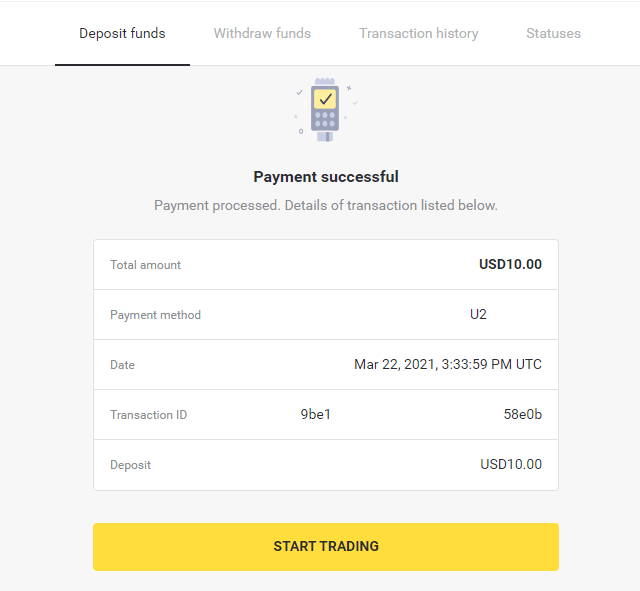Geld auf Binomo über E-Wallets einzahlen (Webmoney WMZ, Picpay, Neteller, Astropay, Cash U, Skrill, ADV cash, AstroPay Card, Perfect Money)
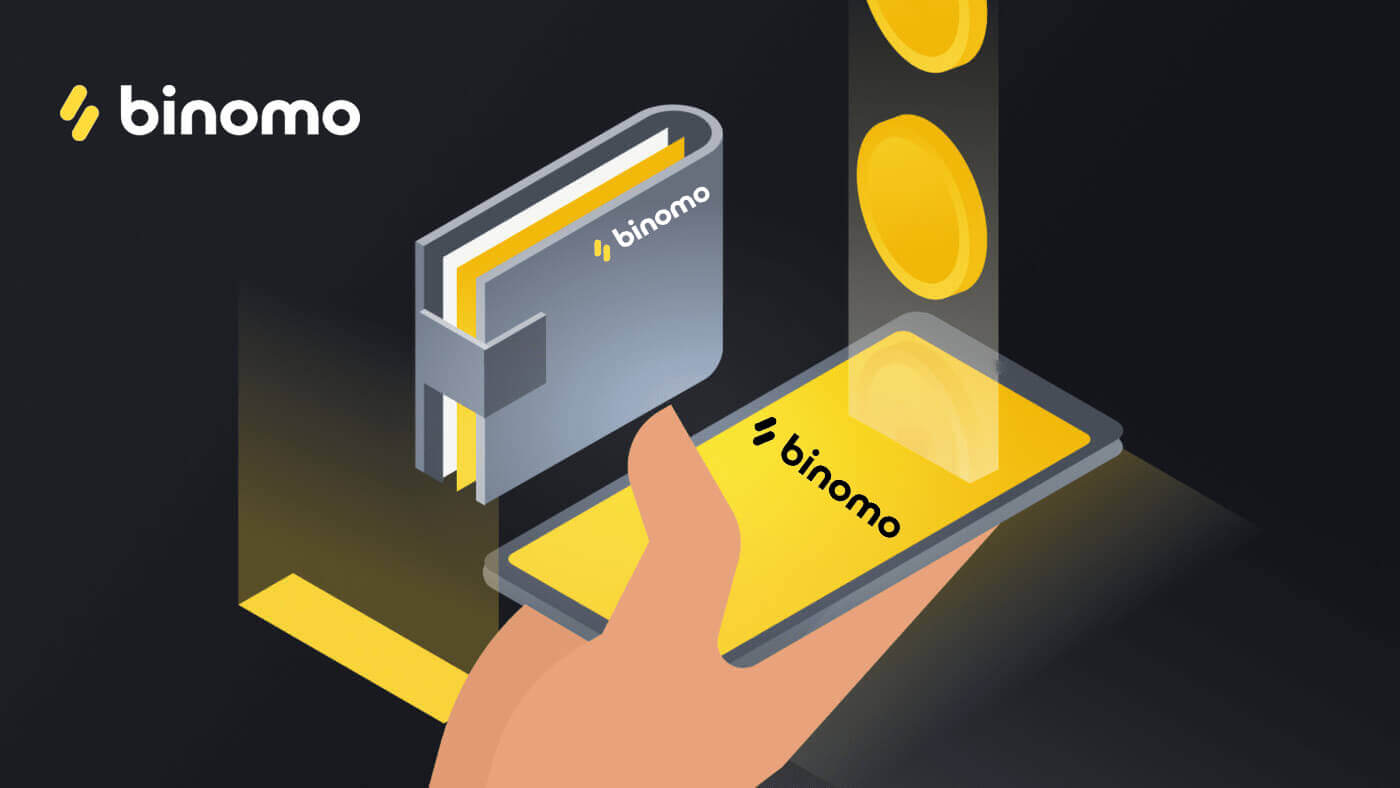
Picpay
1. Klicken Sie auf die Schaltfläche „Einzahlung“ in der oberen rechten Ecke des Bildschirms.
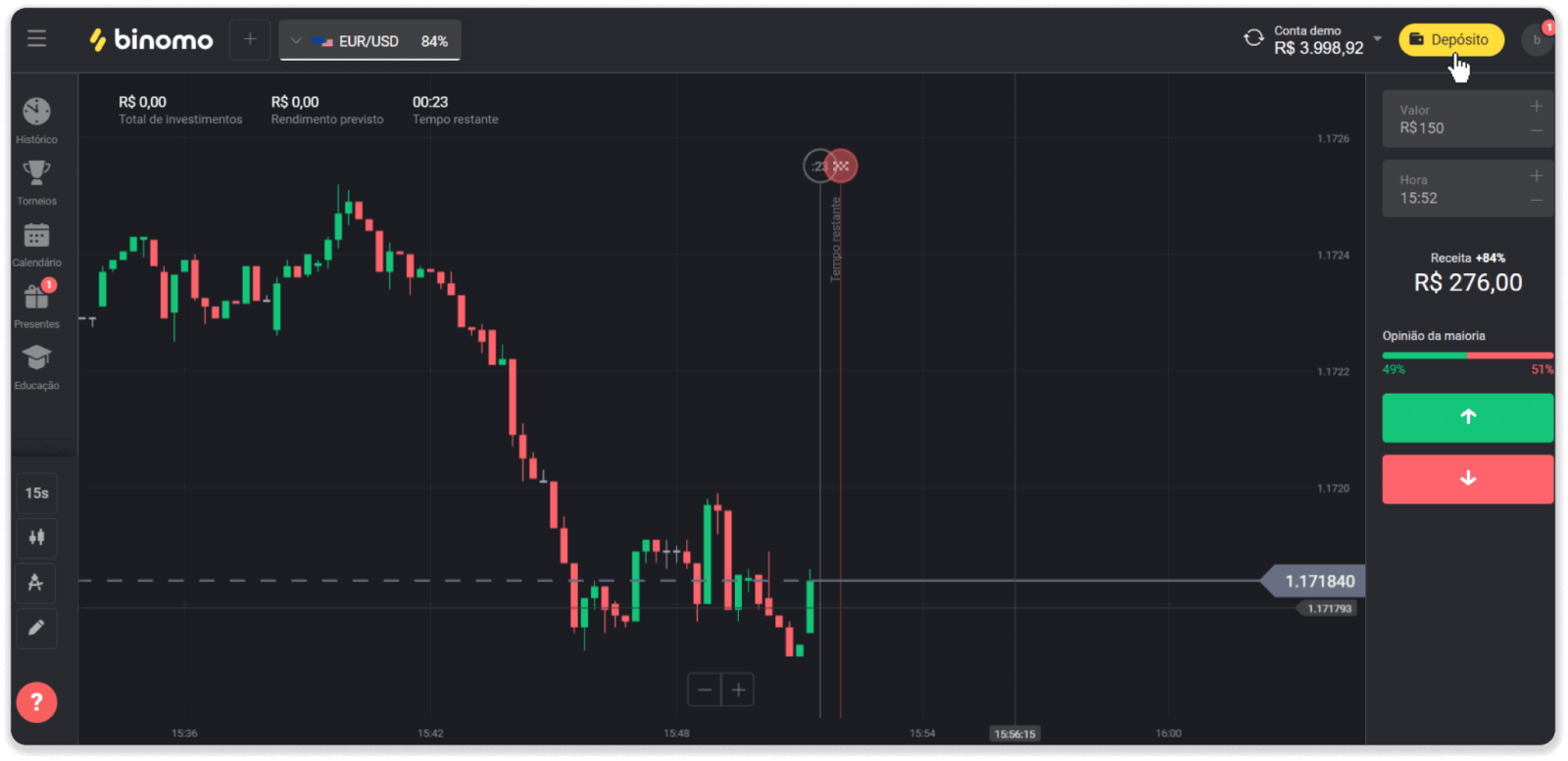
2. Wählen Sie im Abschnitt „Land“ Brasilien und wählen Sie die Zahlungsmethode „Picpay“ aus.
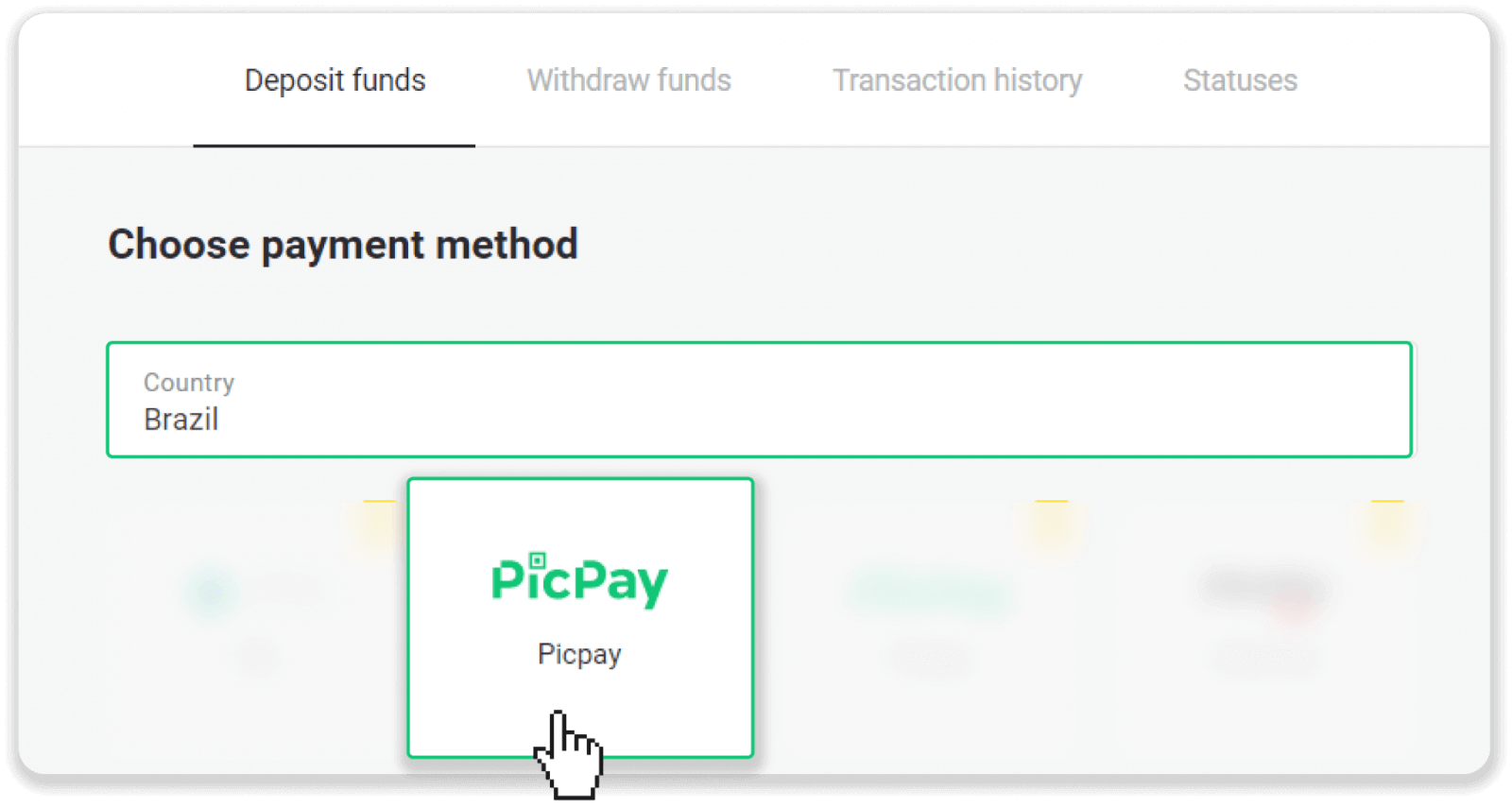
3. Geben Sie den Einzahlungsbetrag ein und klicken Sie auf „Einzahlung“.
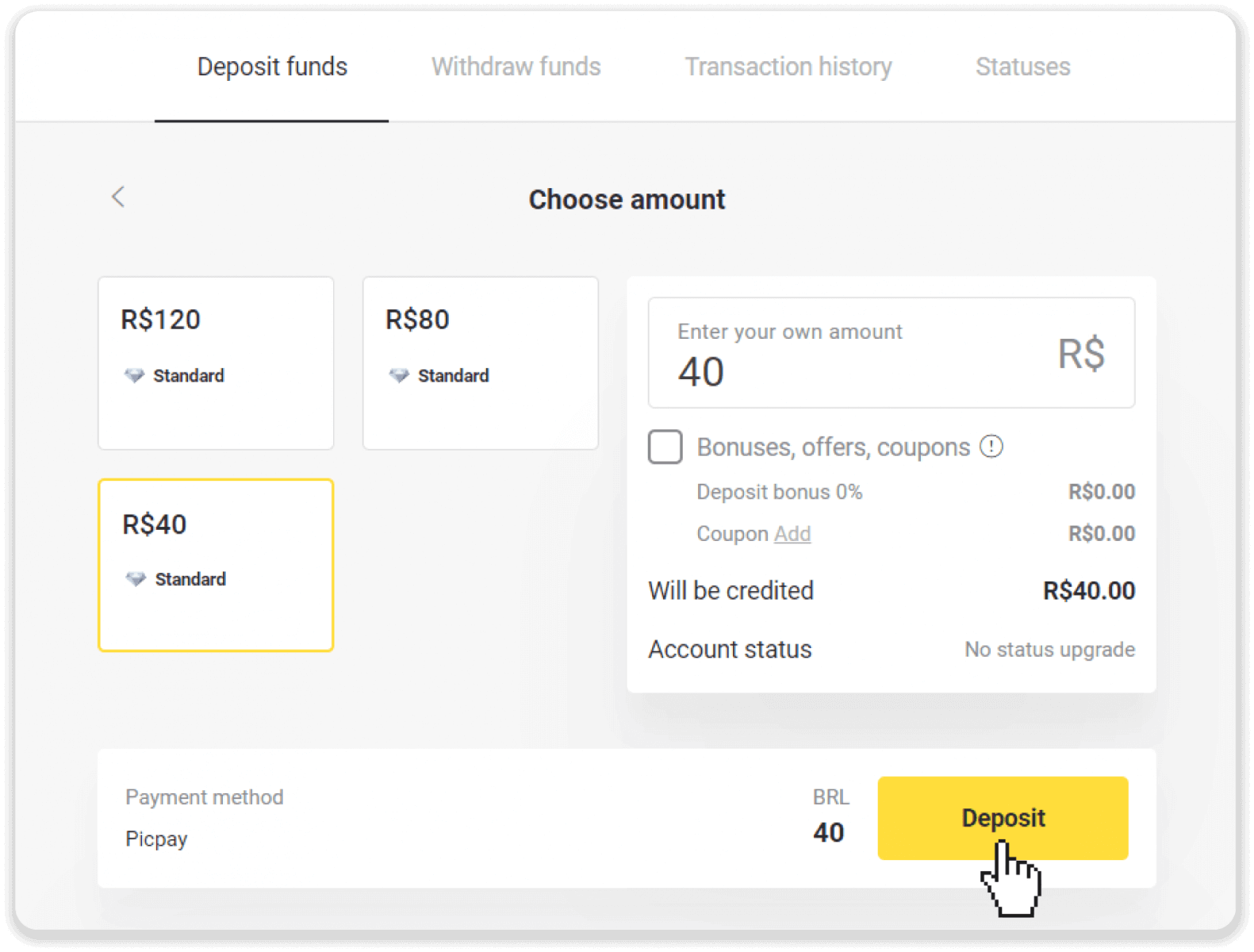
4. Geben Sie auf einer neuen Seite „Picpay“ und Ihre CPF-Nummer ein. Klicken Sie auf „Weiter“.
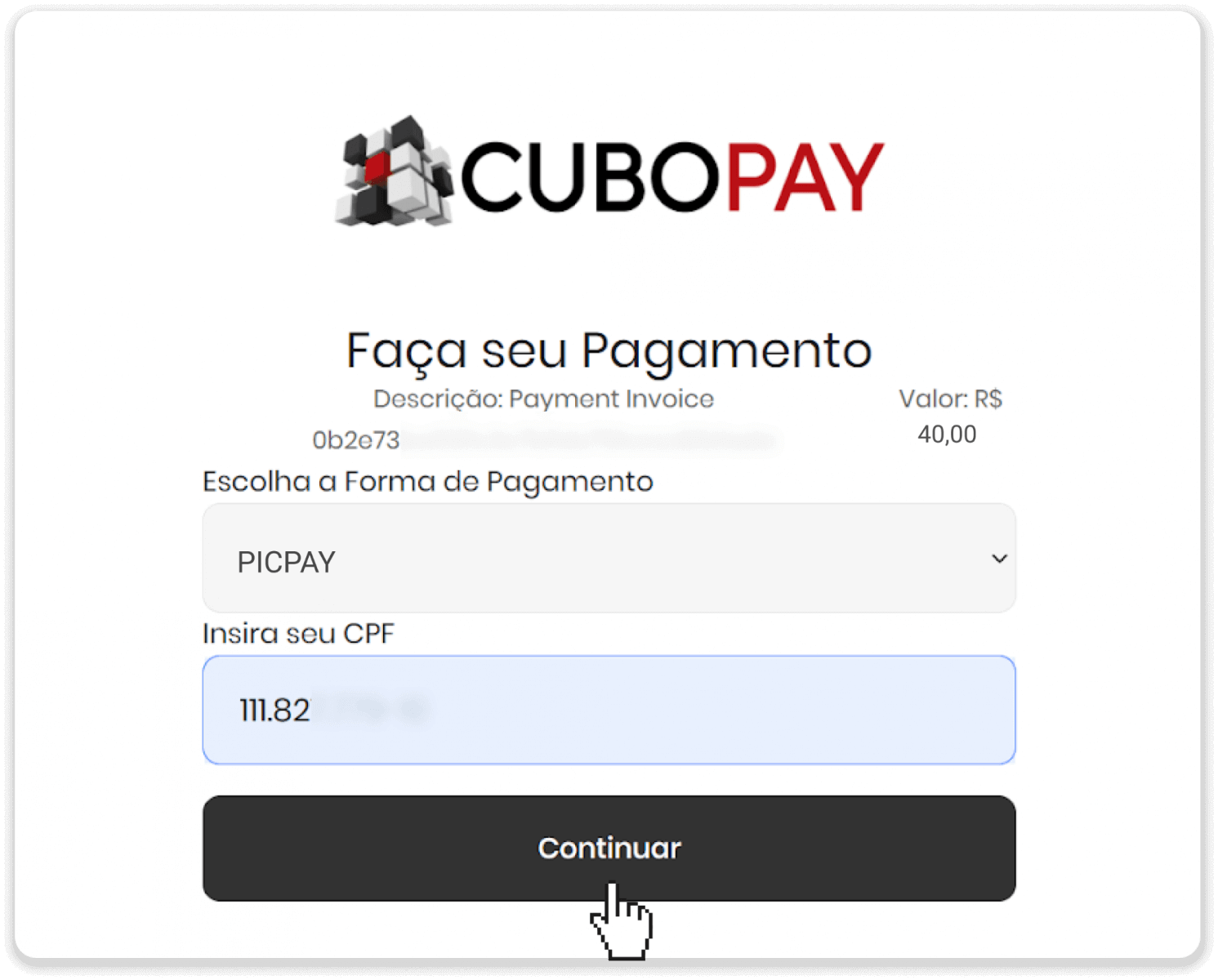
5. Ein QR-Code wird angezeigt.
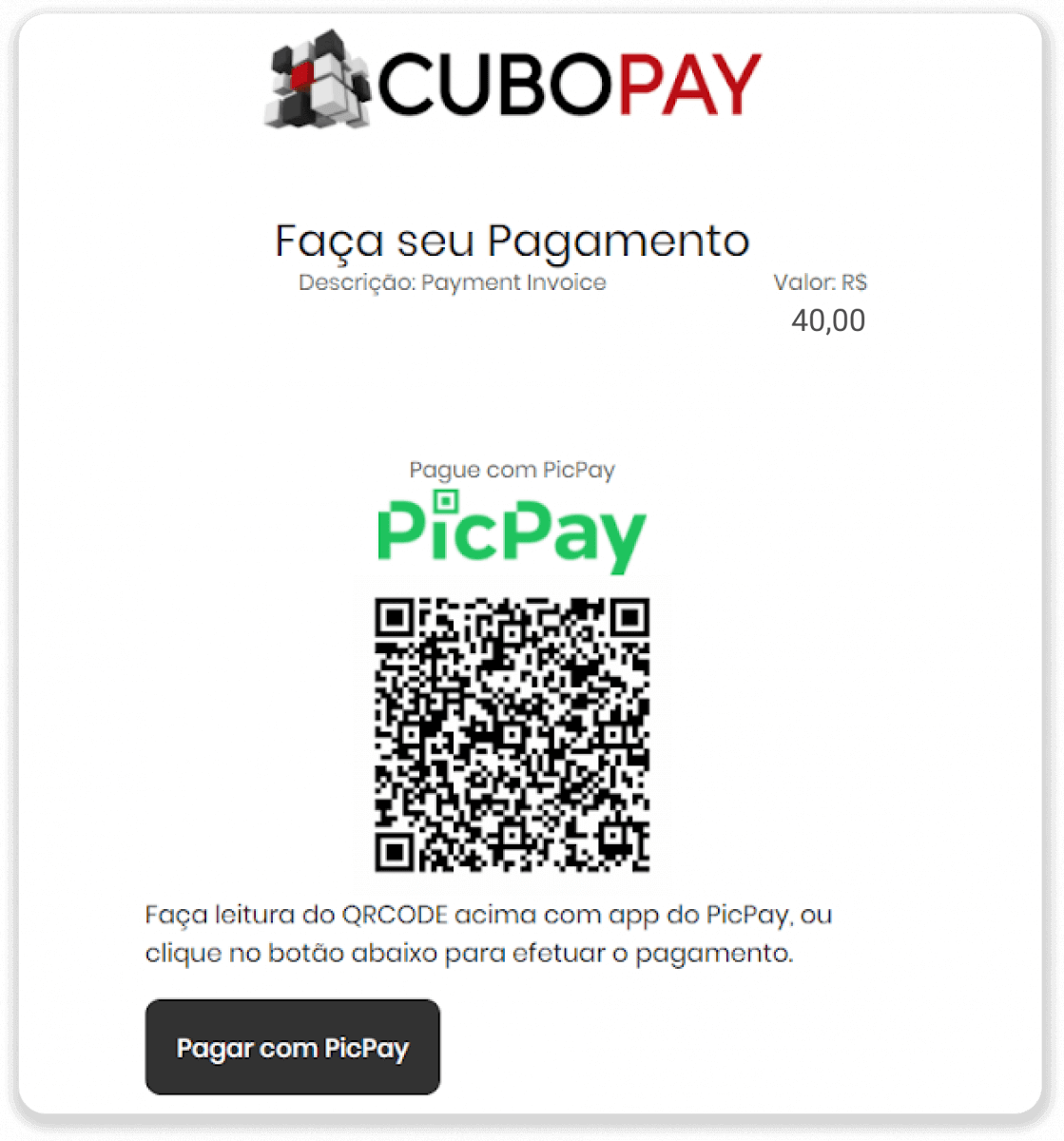
6. Melden Sie sich bei Ihrer picpay-Konto-App an, klicken Sie auf „Pagar Conta“ und scannen Sie den QR-Code aus Schritt 5.
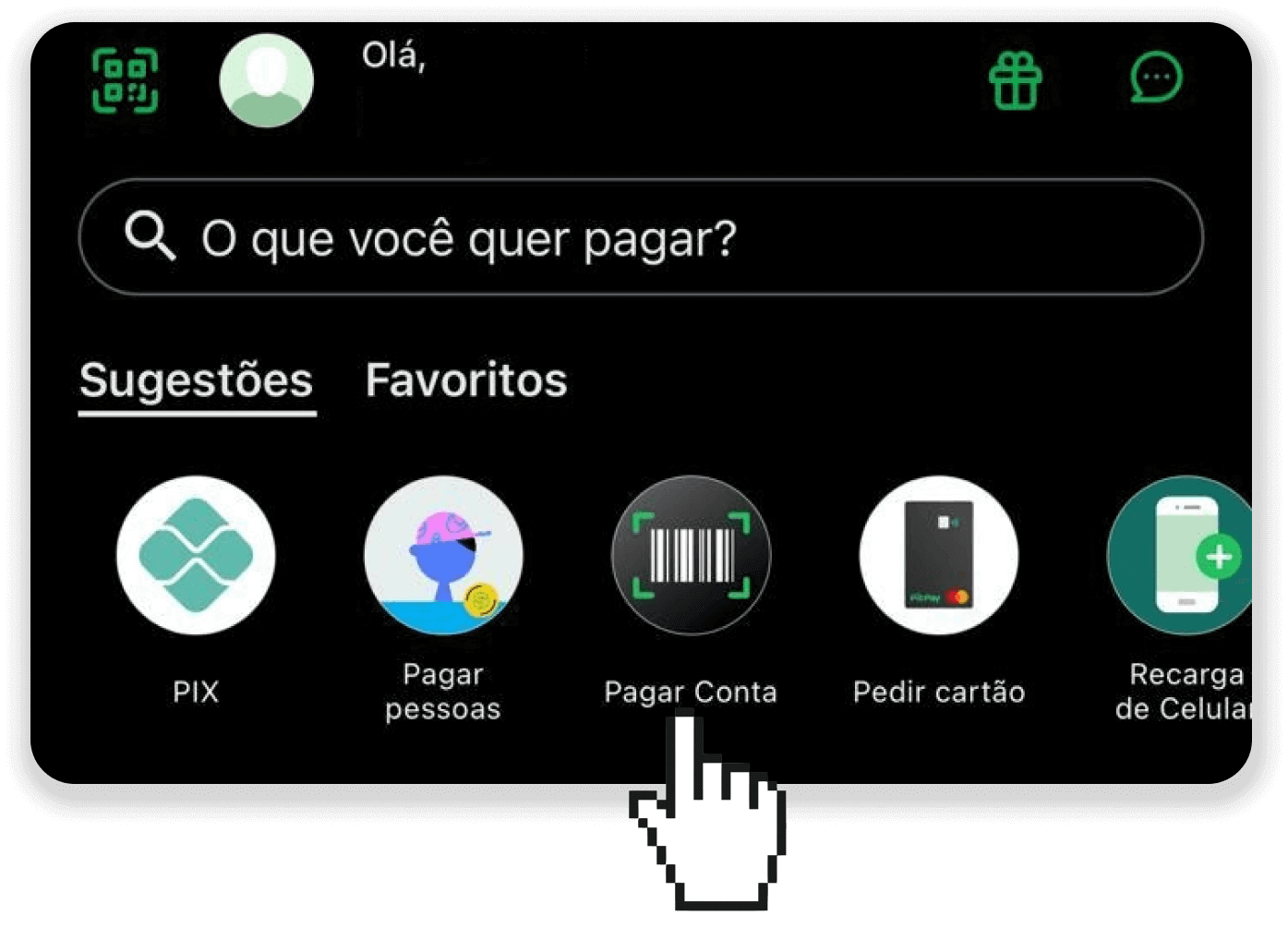
7. Überprüfen Sie, ob alle Informationen korrekt sind, und klicken Sie auf „Pagar“.
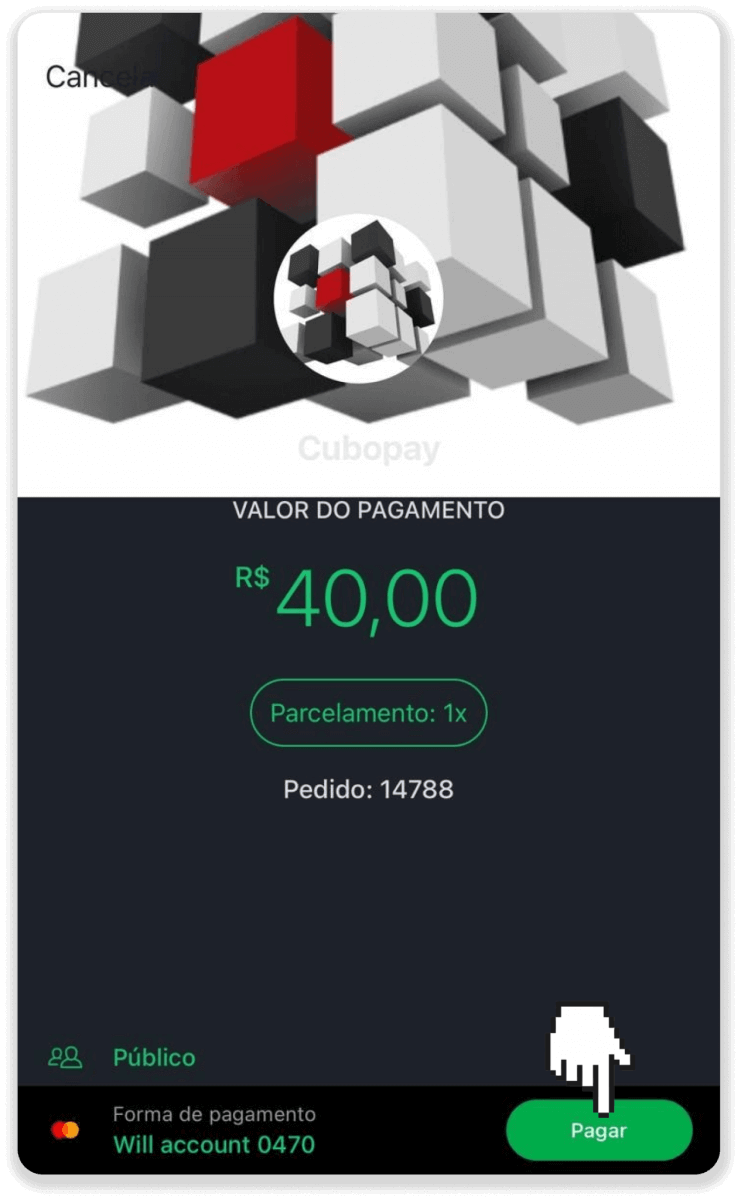
8. Geben Sie Ihr Sicherheitspasswort ein, um die Transaktion zu bestätigen, und klicken Sie auf „Fortfahren“.
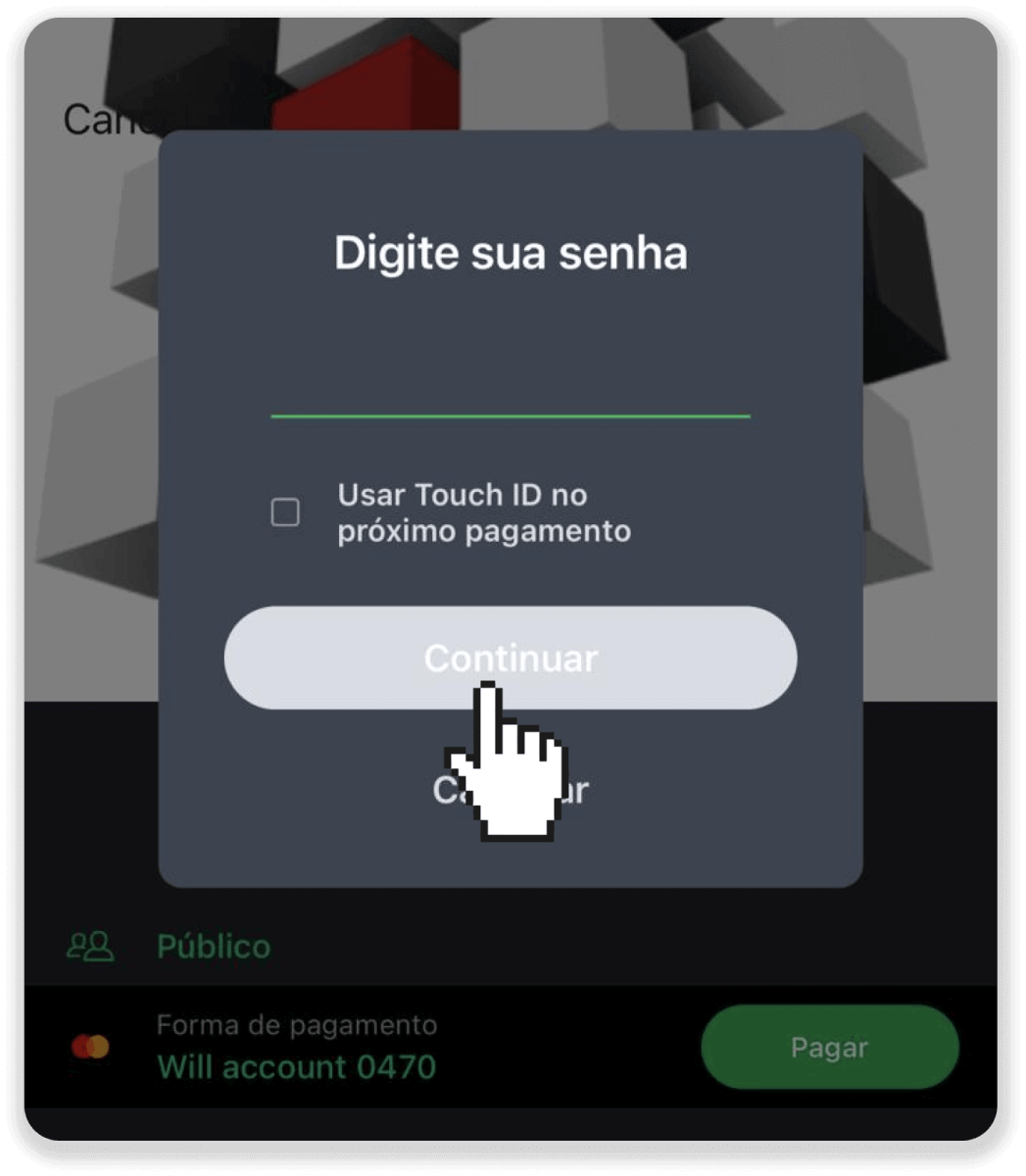
9. Um den Status Ihrer Transaktion zu überprüfen, gehen Sie zu Binomo und klicken Sie auf die Schaltfläche „Einzahlung“ in der oberen rechten Ecke des Bildschirms. Klicken Sie dann auf die Registerkarte „Transaktionsverlauf“.
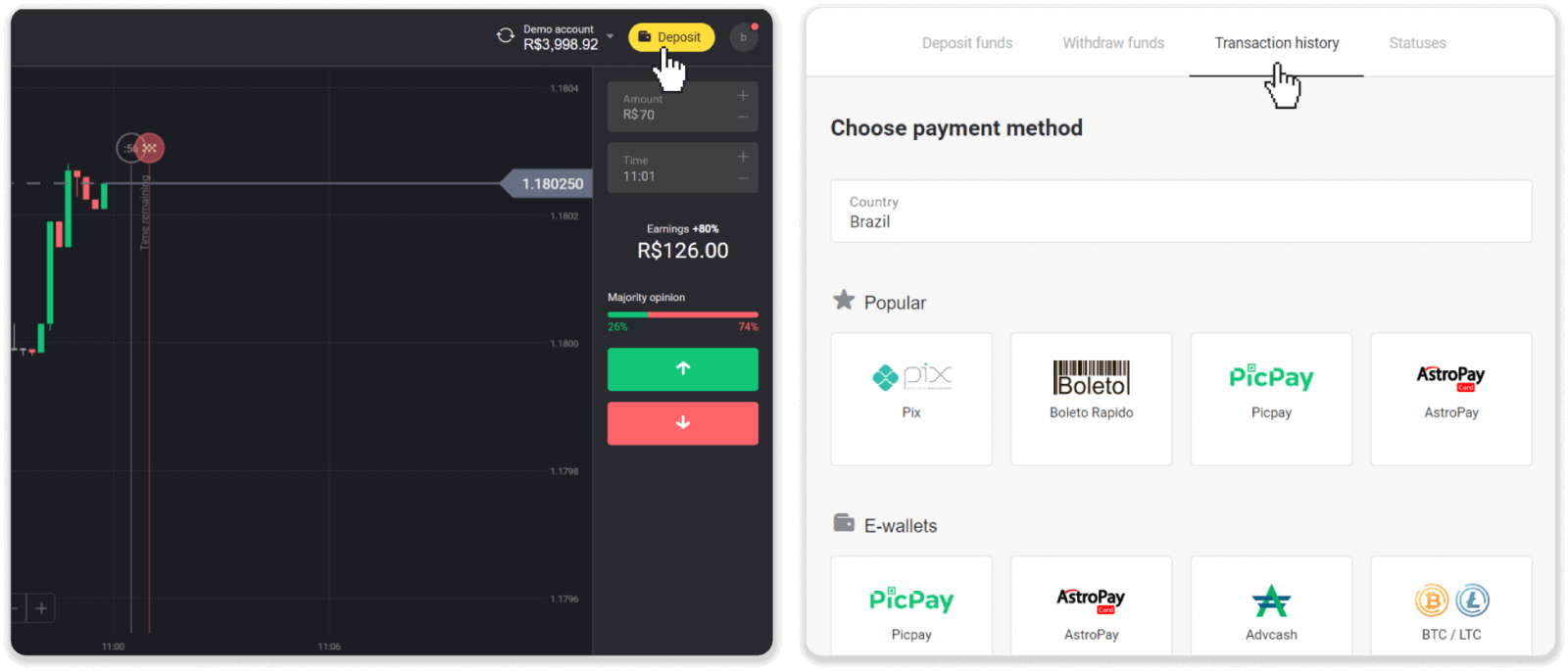
10. Klicken Sie auf Ihre Einzahlung, um deren Status zu verfolgen.
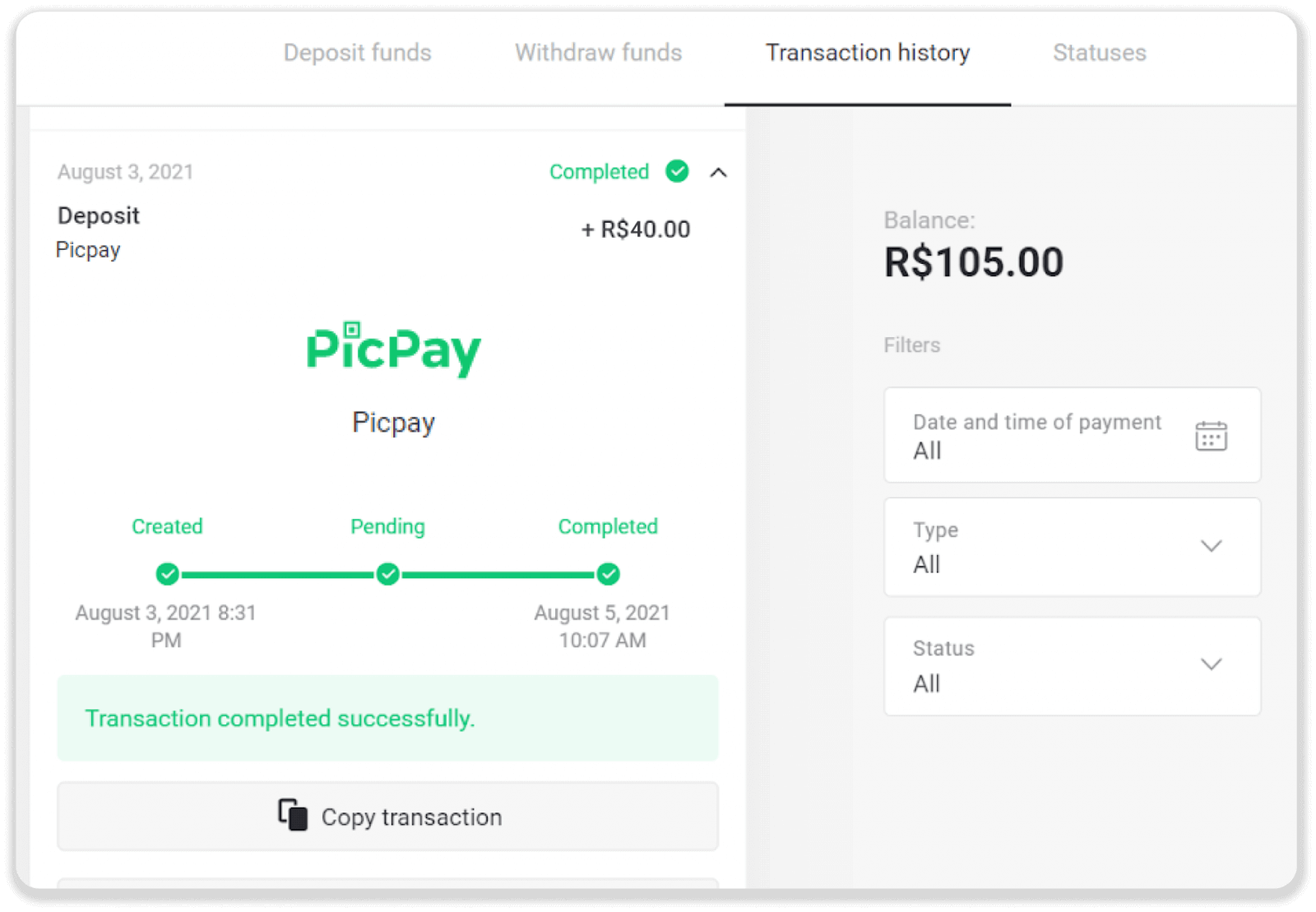
Webmoney WMZ
Mit dieser Methode können Sie über jede Internet-Banking-Anwendung einzahlen.
1. Klicken Sie auf die Schaltfläche „Einzahlung“ in der oberen rechten Ecke des Bildschirms.
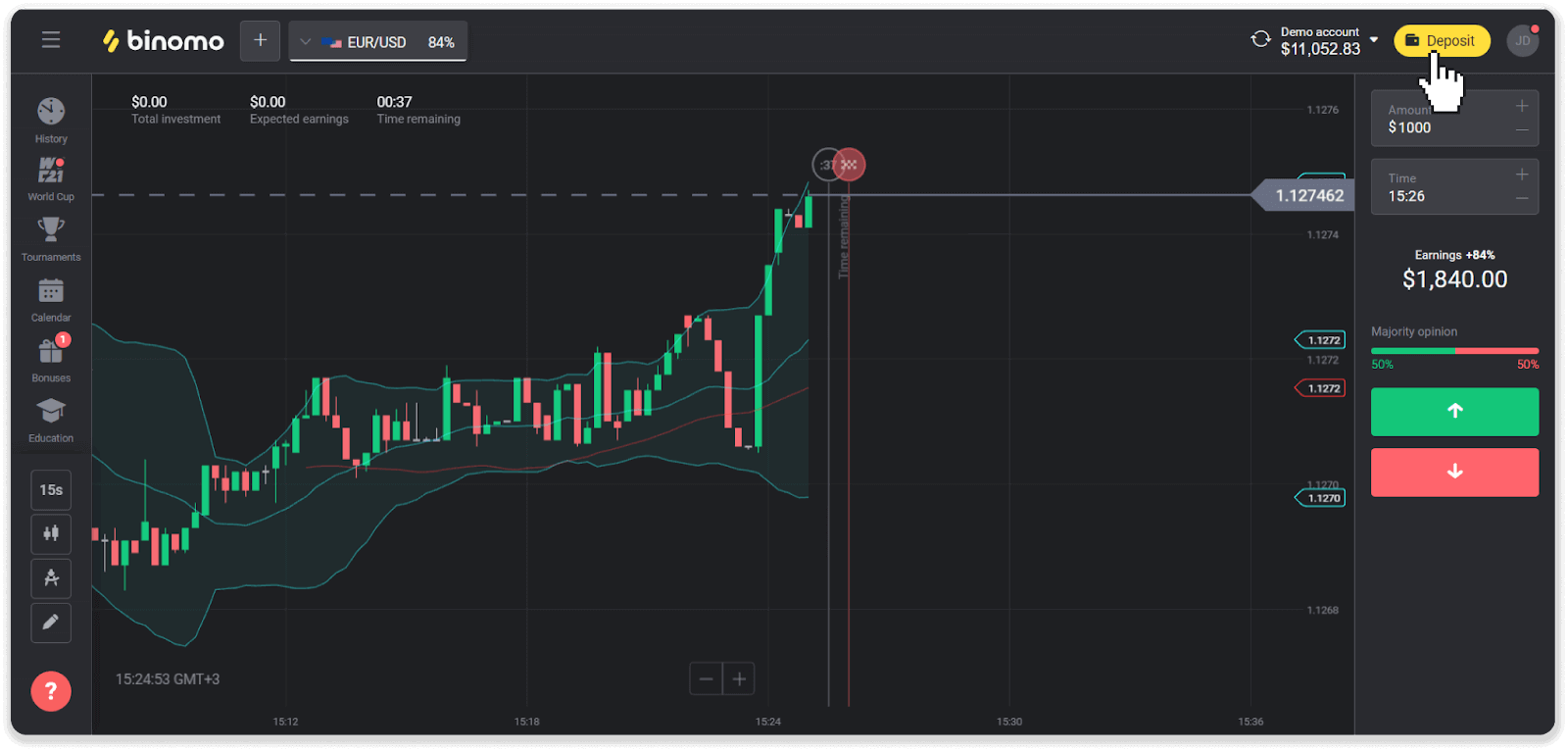
2. Wählen Sie Ihr Land im Abschnitt „Land“ und wählen Sie die Methode „Webmoney WMZ“.
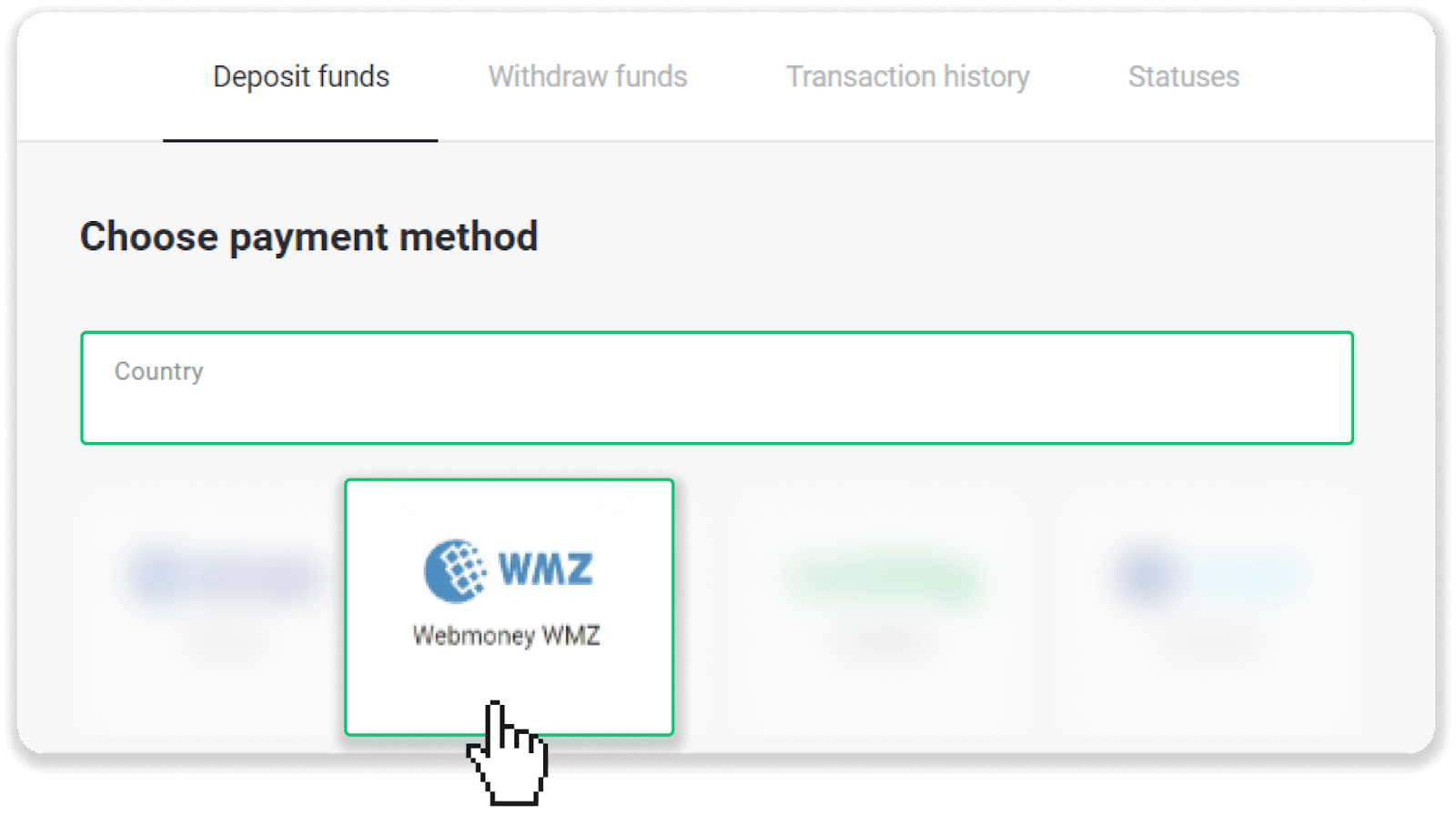
3. Geben Sie den Einzahlungsbetrag ein und klicken Sie auf „Einzahlung“.
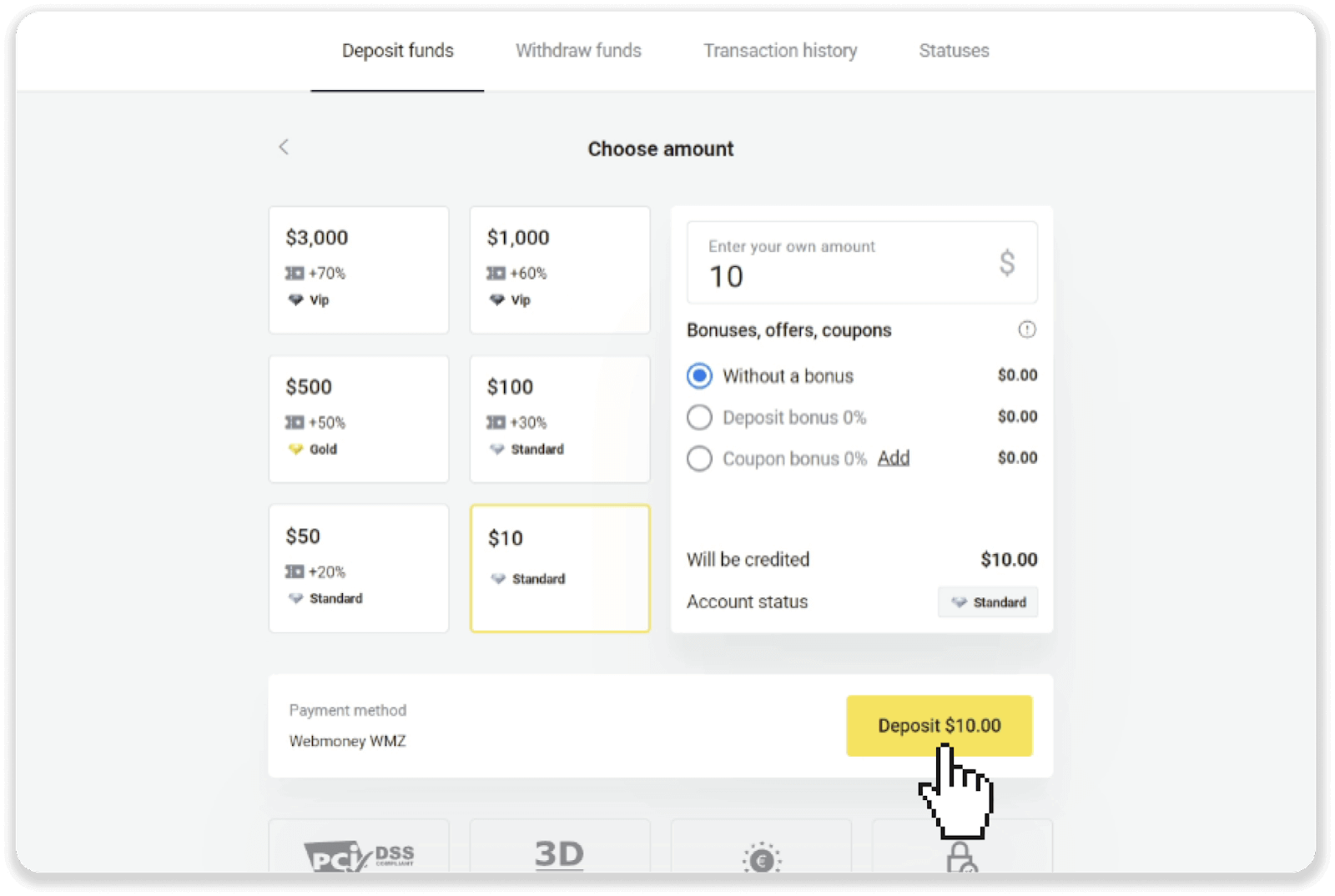
4. Melden Sie sich bei Ihrem Webmoney-Konto an. Wenn Ihr Webmoney-Konto nicht ausreichend gedeckt ist, können Sie es auf dieser Seite aufladen.
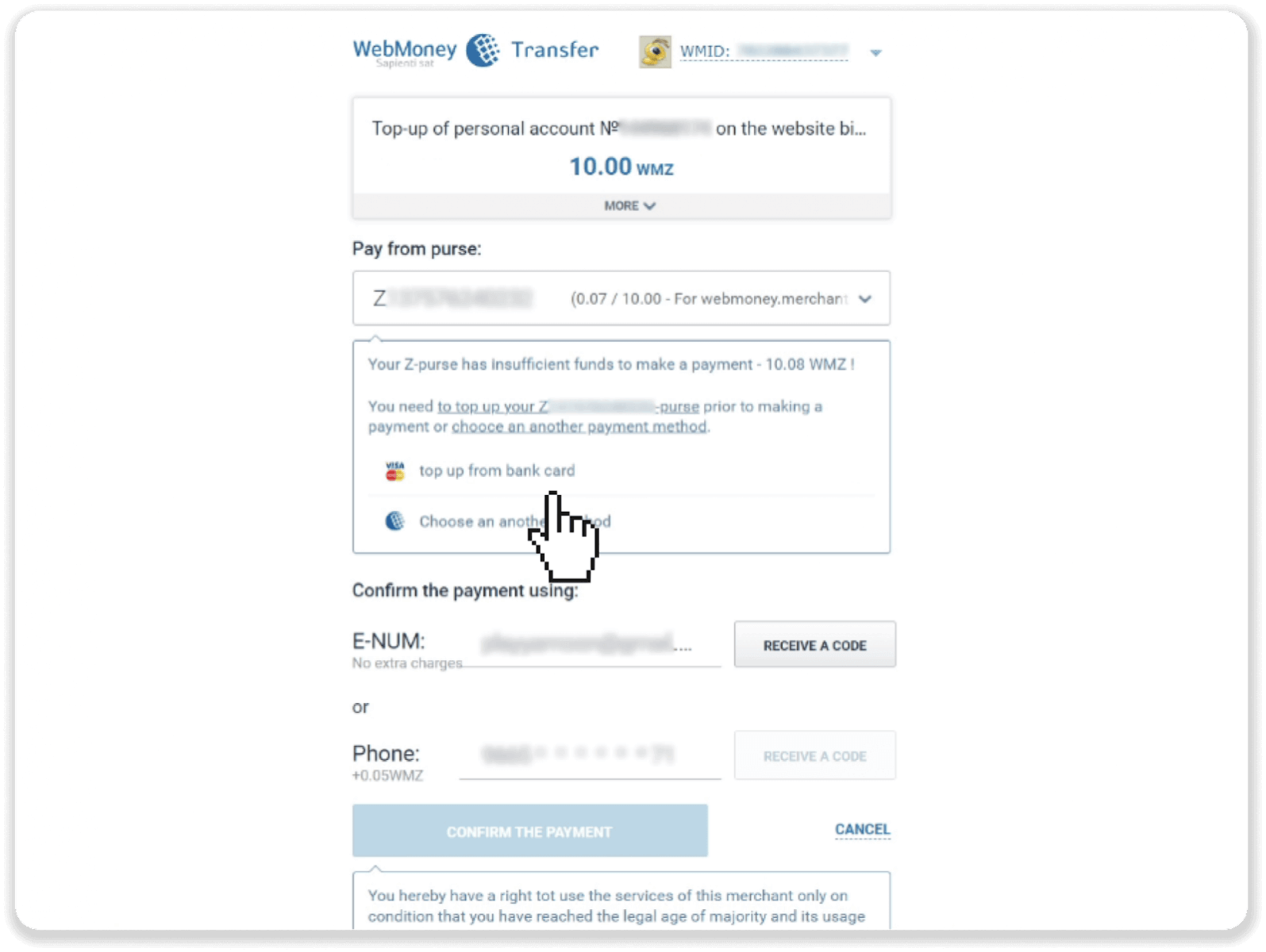
5. Wenn Sie über genügend Guthaben für eine Einzahlung verfügen, wird diese Seite angezeigt. Bestätigen Sie die Zahlung per E-Num oder SMS, indem Sie auf „Zahlung bestätigen“ klicken.
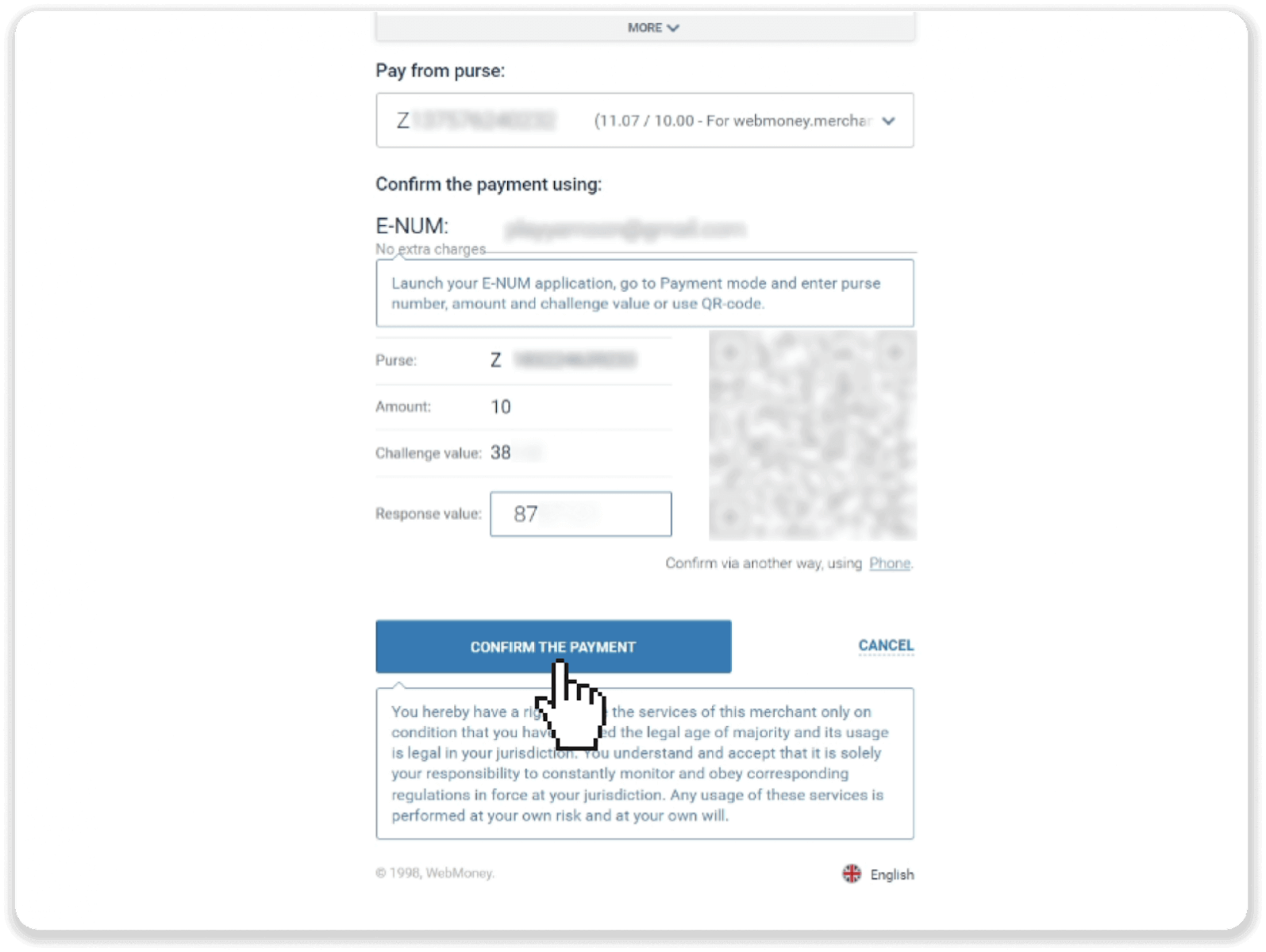
6. Um die Transaktion abzuschließen, klicken Sie auf „Zur Website des Händlers“.
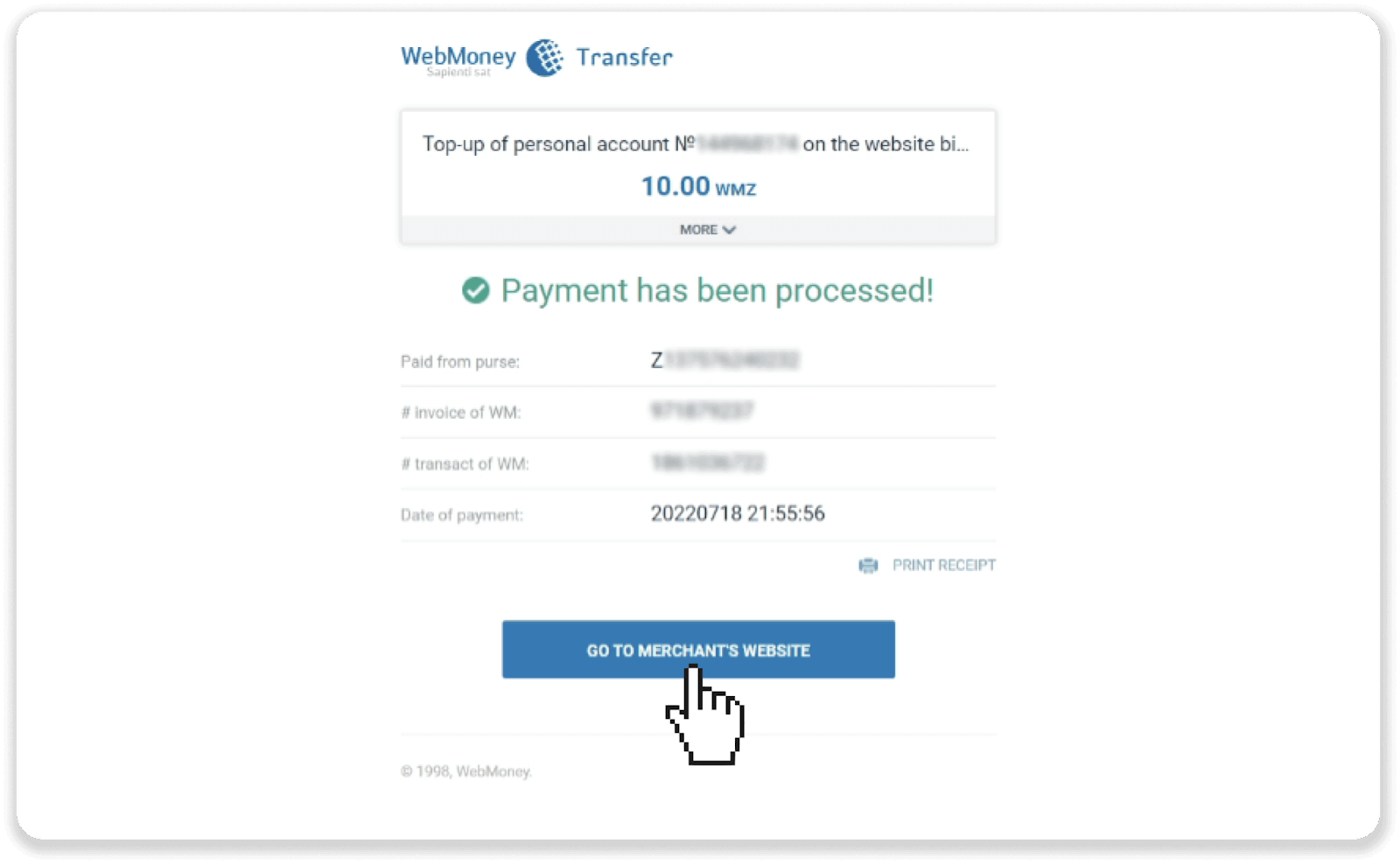
7. Sie werden zu Binomo zurückgeleitet. Sie können den Status Ihrer Einzahlung im „Transaktionsverlauf“ auf Binomo überprüfen.
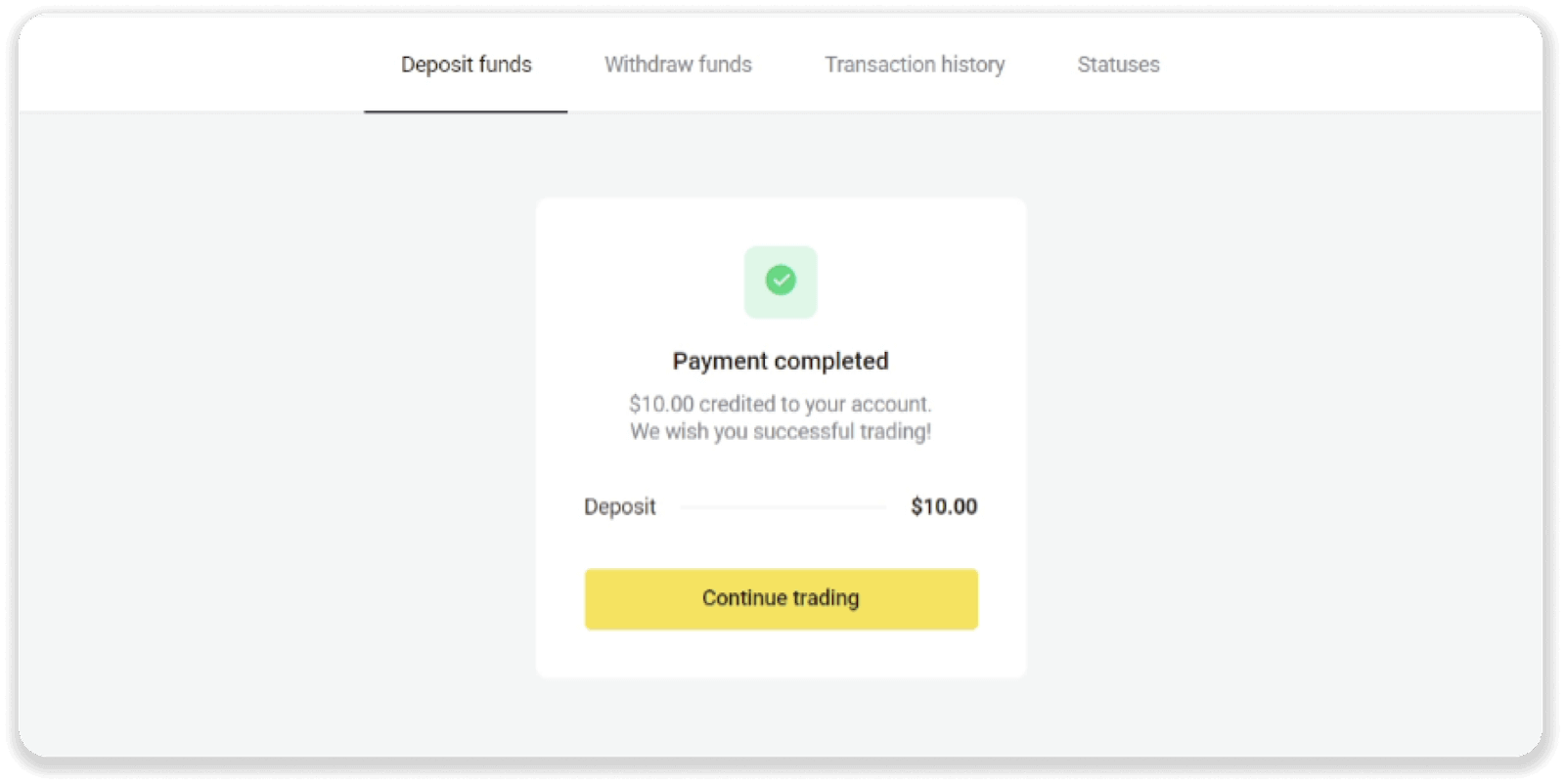
Neteller
1. Klicken Sie auf die Schaltfläche „Einzahlung“ in der rechten oberen Ecke.
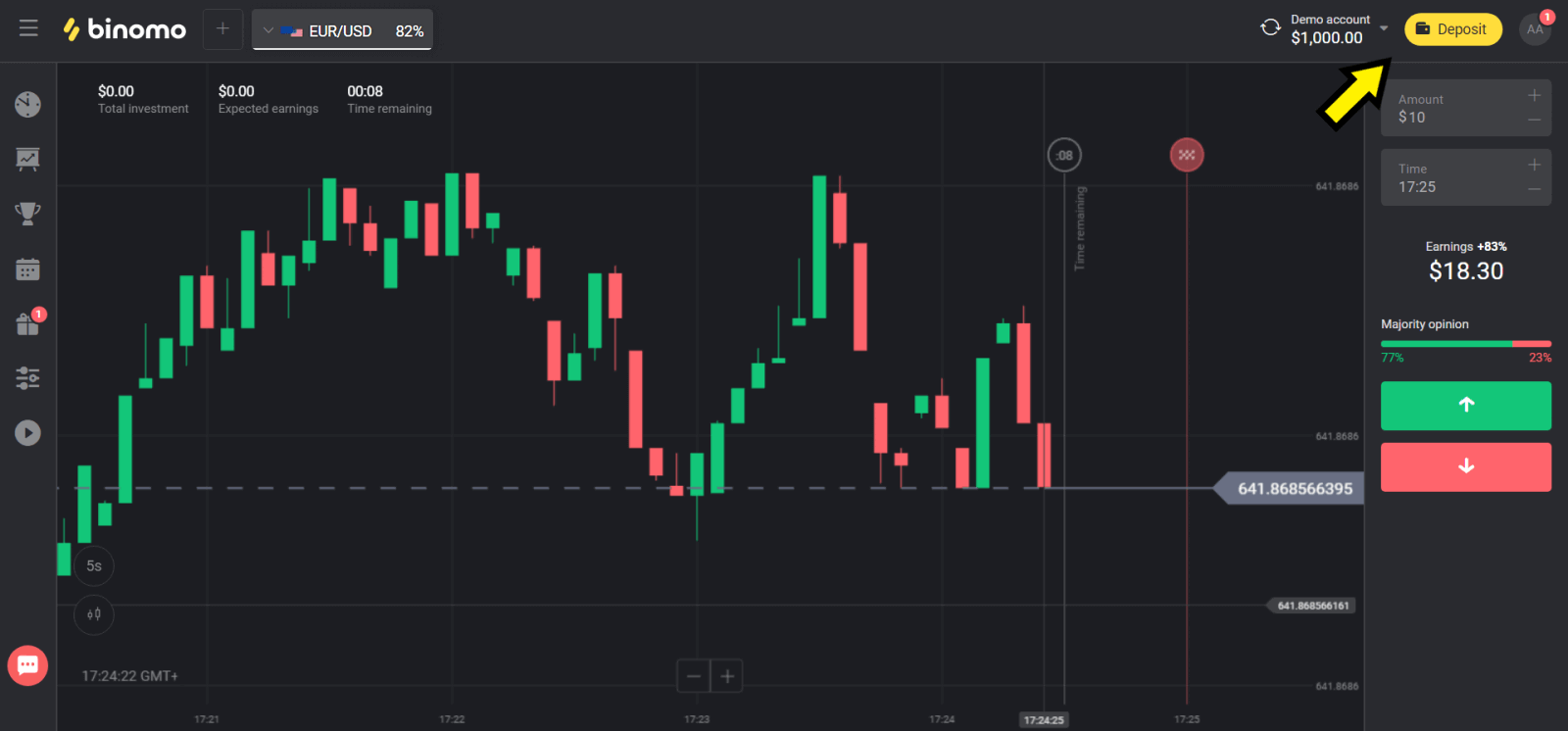
2. Wählen Sie Ihr Land im Abschnitt „Land“ und wählen Sie die Methode „Neteller“.
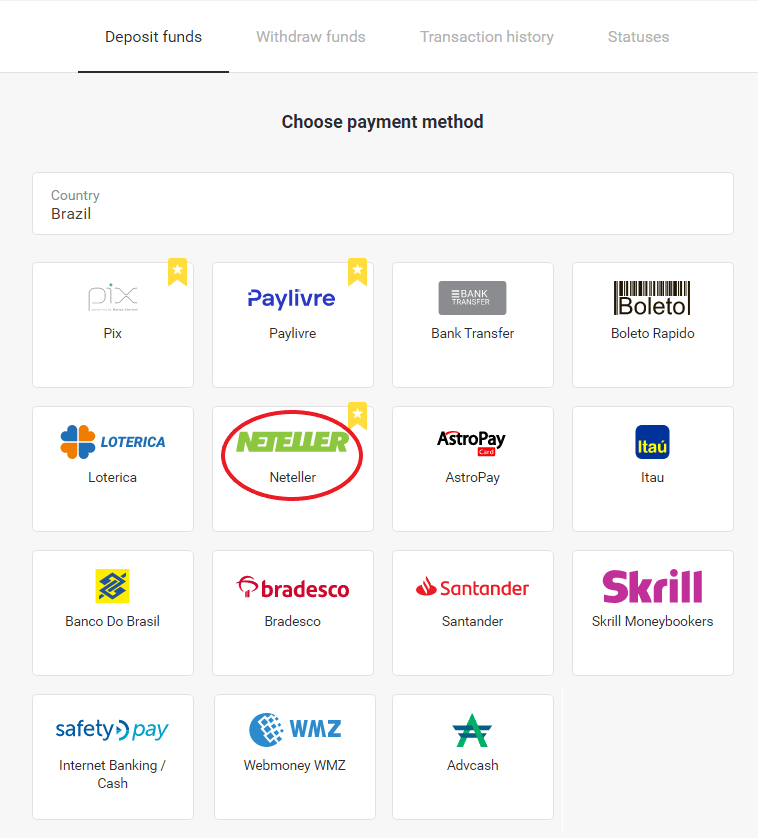
3. Wählen Sie den einzuzahlenden Betrag und klicken Sie auf die Schaltfläche „Einzahlung“.
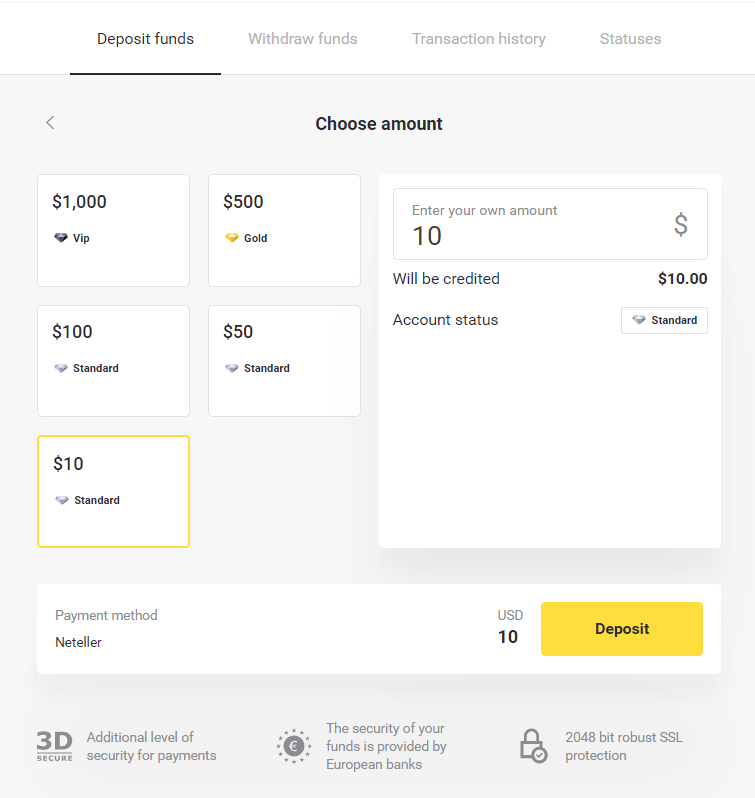
4. Kopieren Sie die E-Mail-Adresse und klicken Sie auf die Schaltfläche „Weiter“.
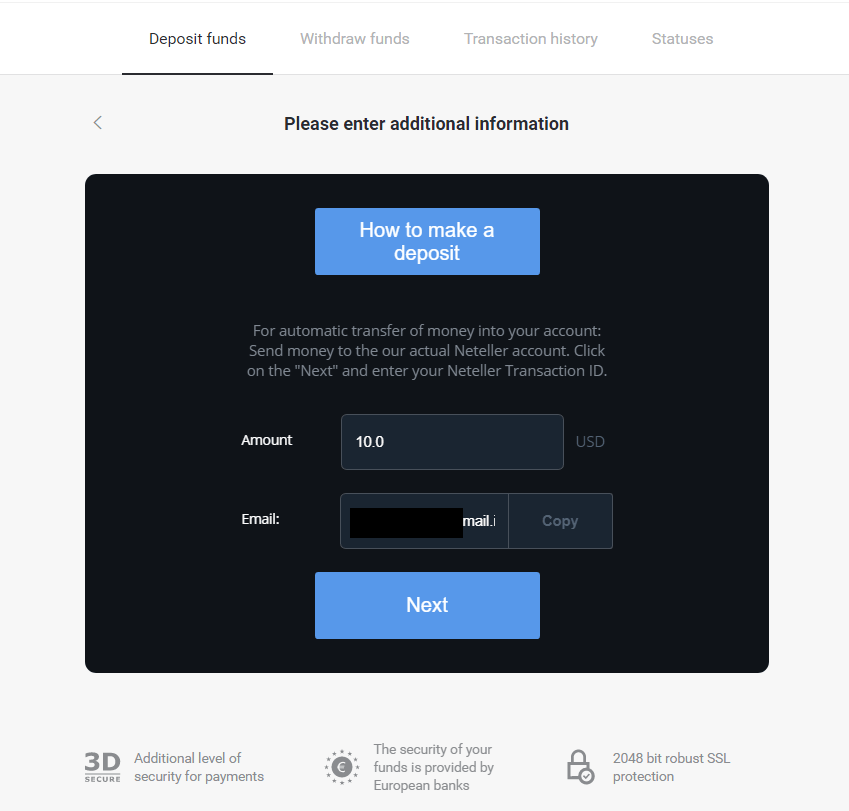
5. Gehen Sie zur Website von Neteller und melden Sie sich bei Ihrem Konto an.
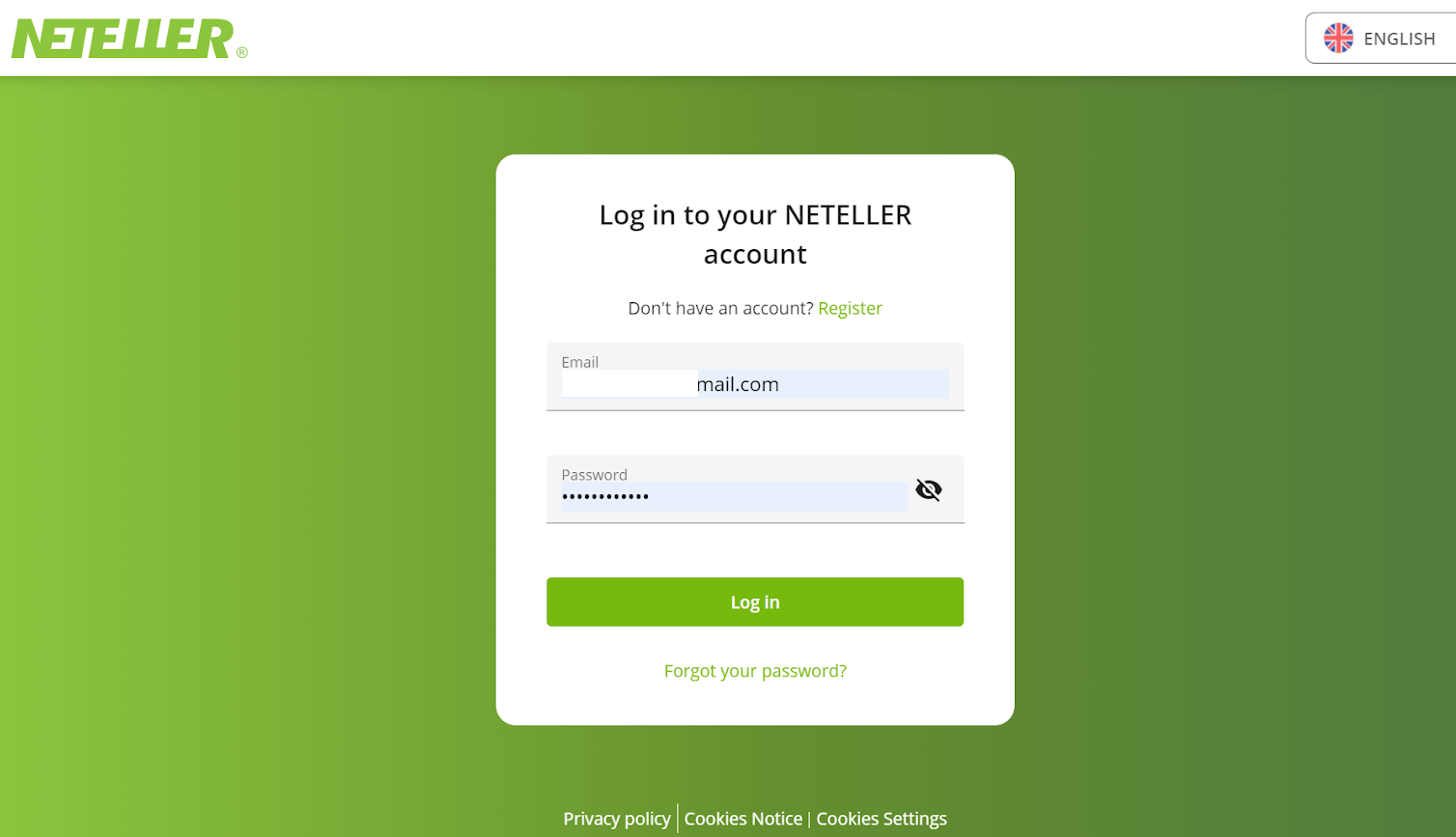
6. Geben Sie im Abschnitt „Geldüberweisung“ die E-Mail-Adresse ein, die auf der Binomo-Website angezeigt wird (Schritt 4), und klicken Sie auf die Schaltfläche „Weiter“, um fortzufahren.
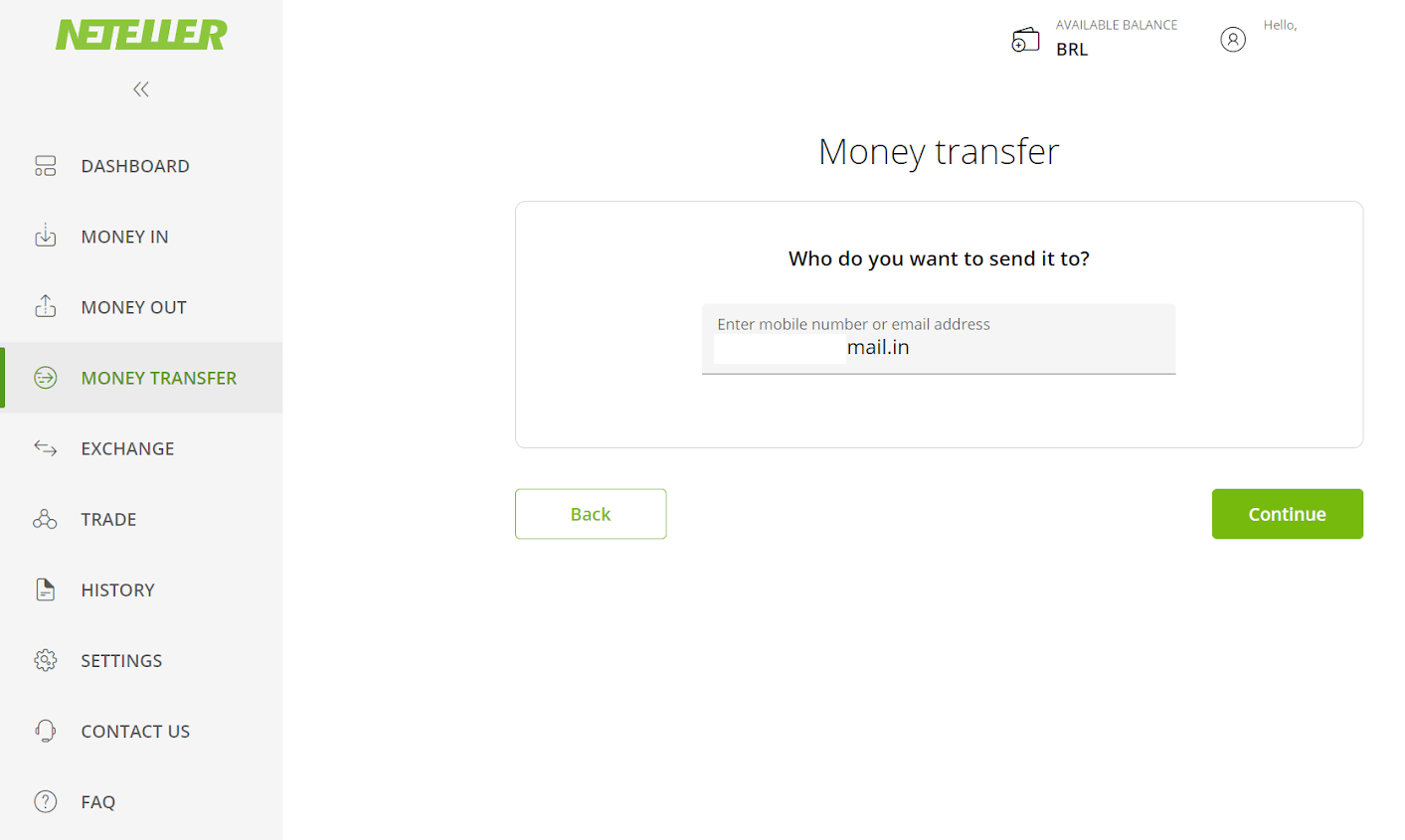
7. Geben Sie den von Ihnen gewählten Betrag in Binomo ein (Schritt 3) und klicken Sie auf die Schaltfläche „Weiter“, um fortzufahren.
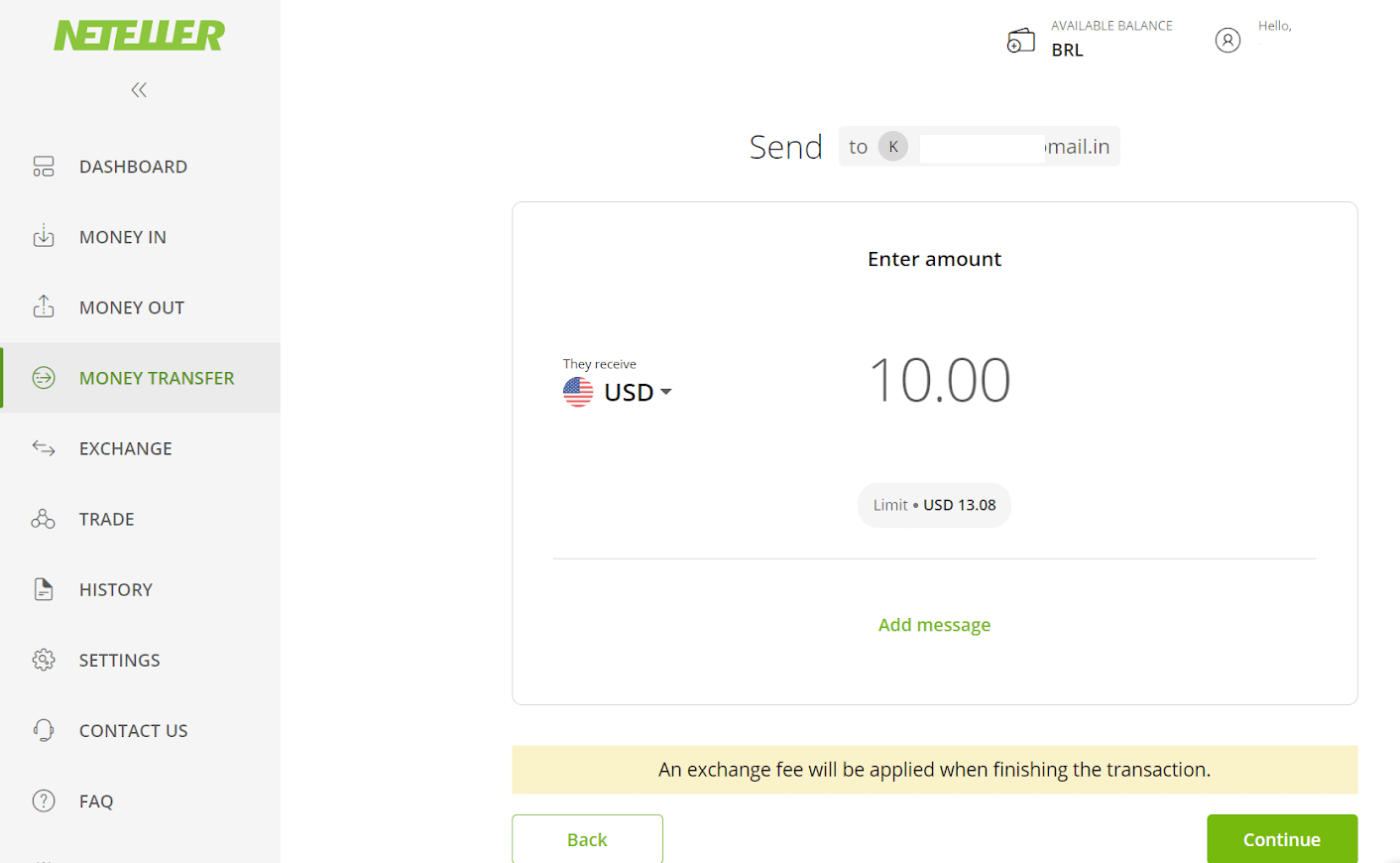
8. Überprüfen Sie die Details Ihrer Überweisung. Wenn alles korrekt ist, klicken Sie auf die Schaltfläche „Bestätigen“, um die Transaktion zu bestätigen, und fahren Sie fort.
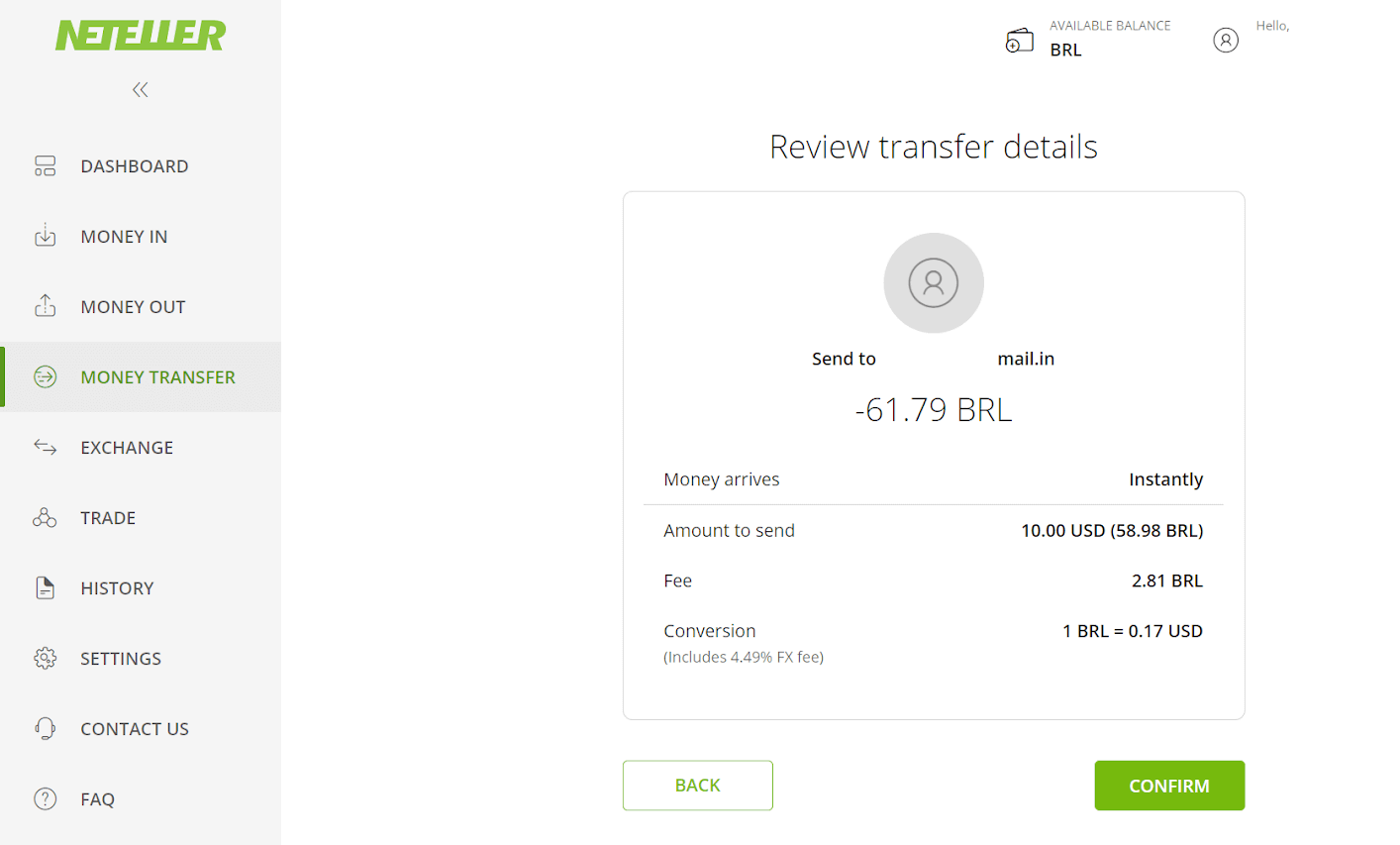
9. Sie werden aufgefordert, Ihre sichere ID einzugeben, um Ihre Transaktion abzuschließen, geben Sie sie ein und klicken Sie auf die Schaltfläche „Bestätigen“, um fortzufahren.
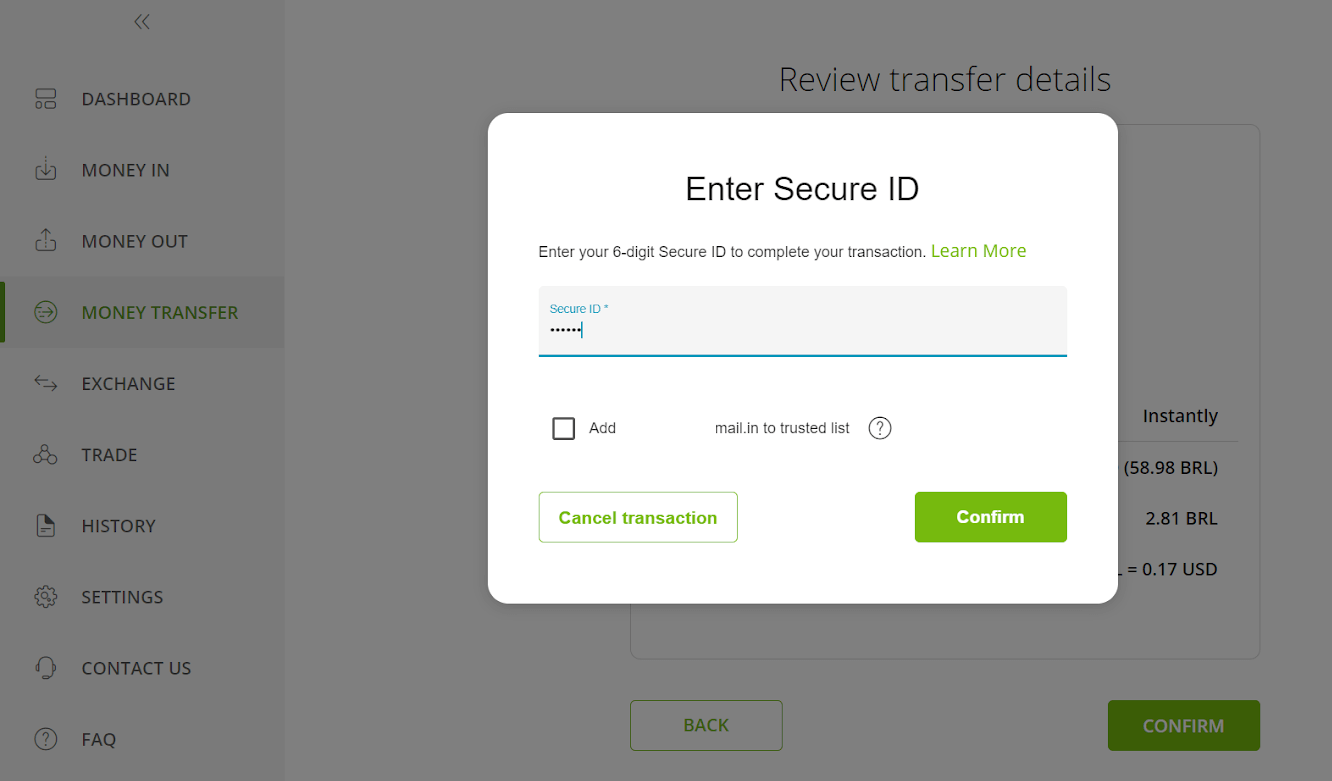
10. Die Bestätigung Ihrer Transaktion wird angezeigt. Nun zurück zur Binomo-Einzahlungsseite.

11. Geben Sie die Transaktions-ID ein, die Sie in Ihrem Neteller-Konto im Feld „Transaktions-ID“ finden, und klicken Sie auf die Schaltfläche „Bestätigen“, um fortzufahren.
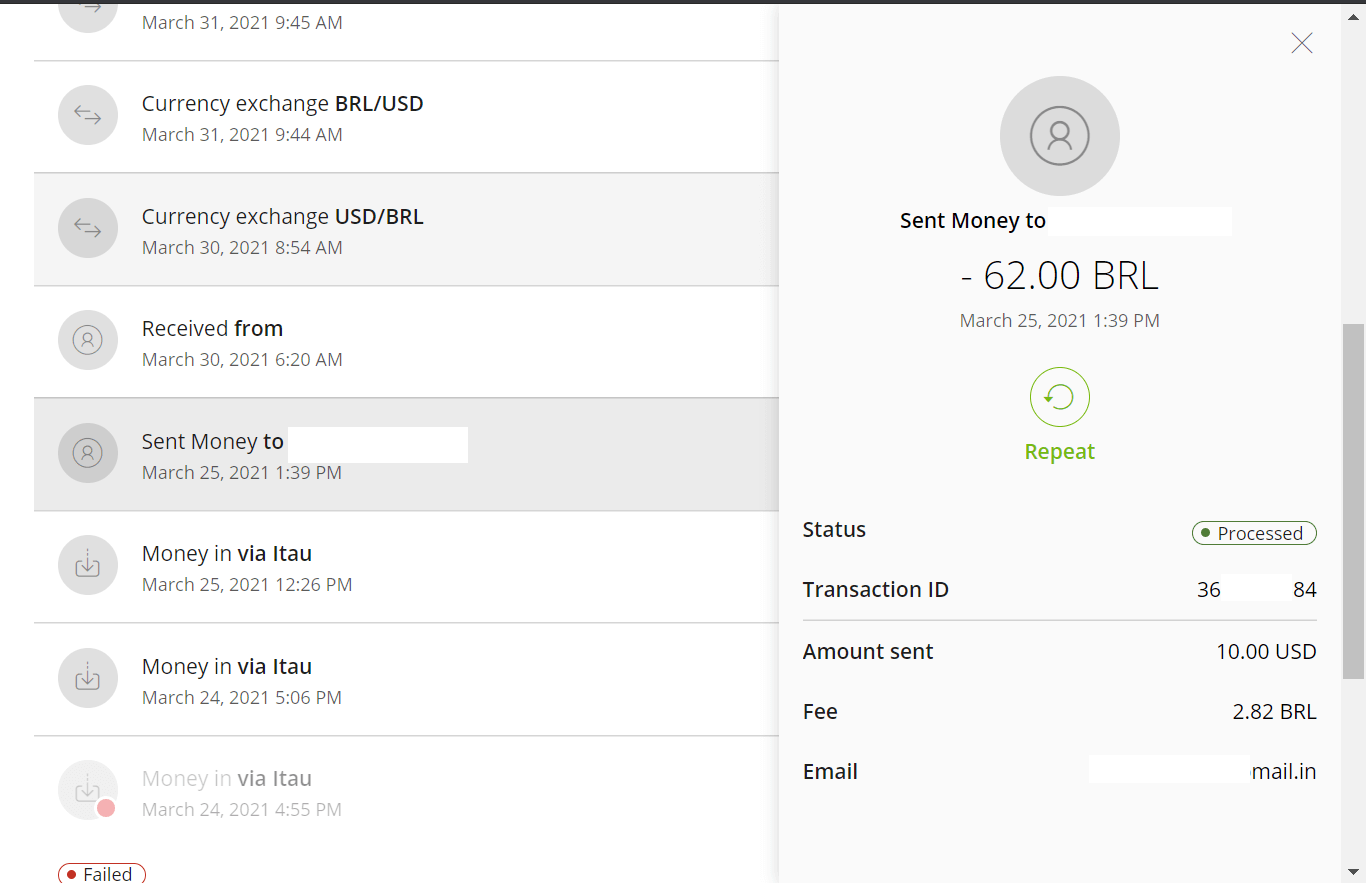
12. Die Bestätigung der erfolgreichen Zahlung erscheint.
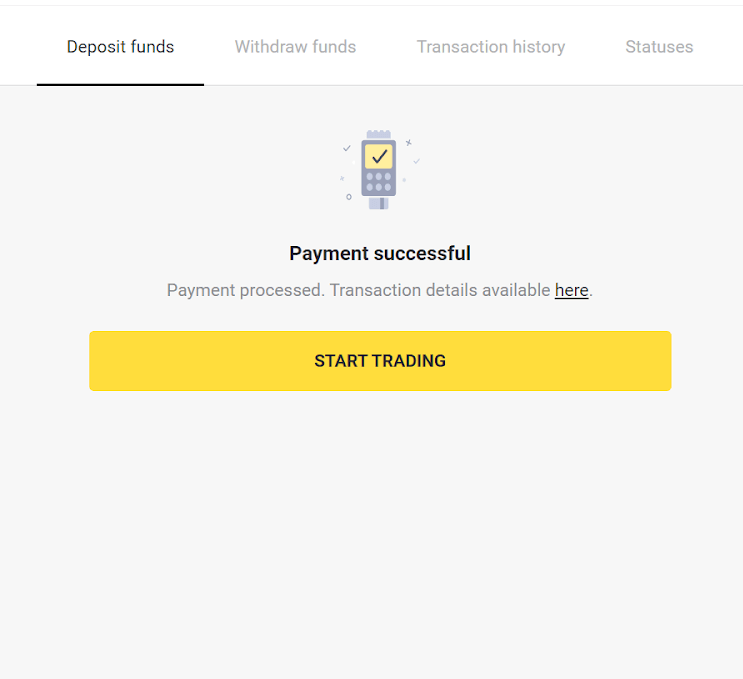
13. Sie können den Status Ihrer Transaktion im Abschnitt „Transaktionsverlauf“ überprüfen.
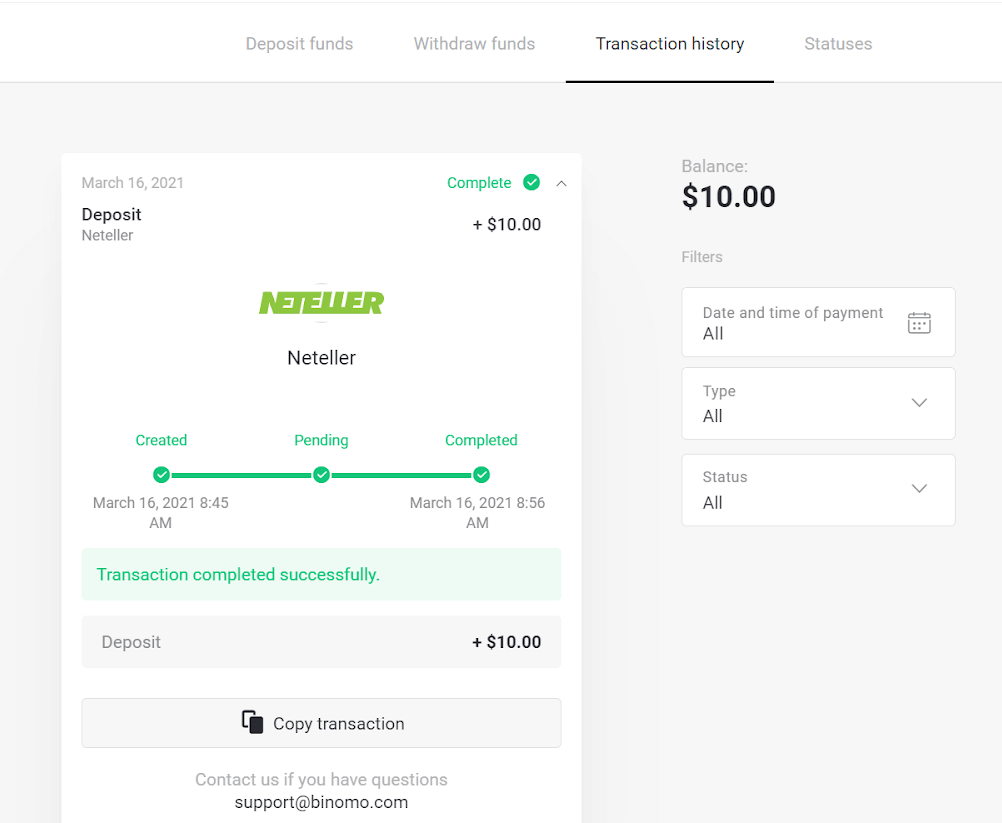
AstroPay
1. Klicken Sie auf die Schaltfläche „Einzahlung“ in der rechten oberen Ecke.
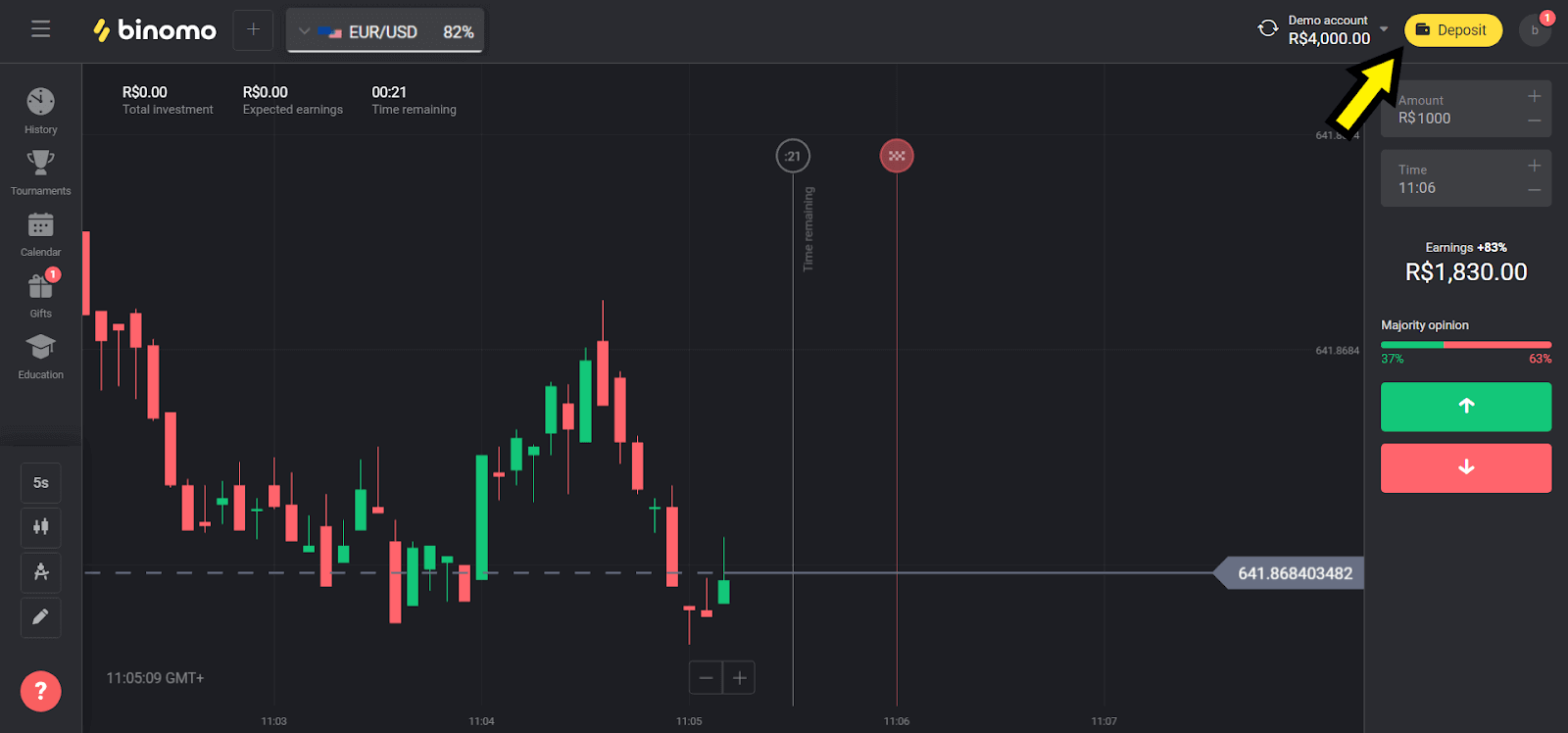
2. Wählen Sie „Brasilien“ im Abschnitt „Land“ und wählen Sie die Methode „AstroPay“.
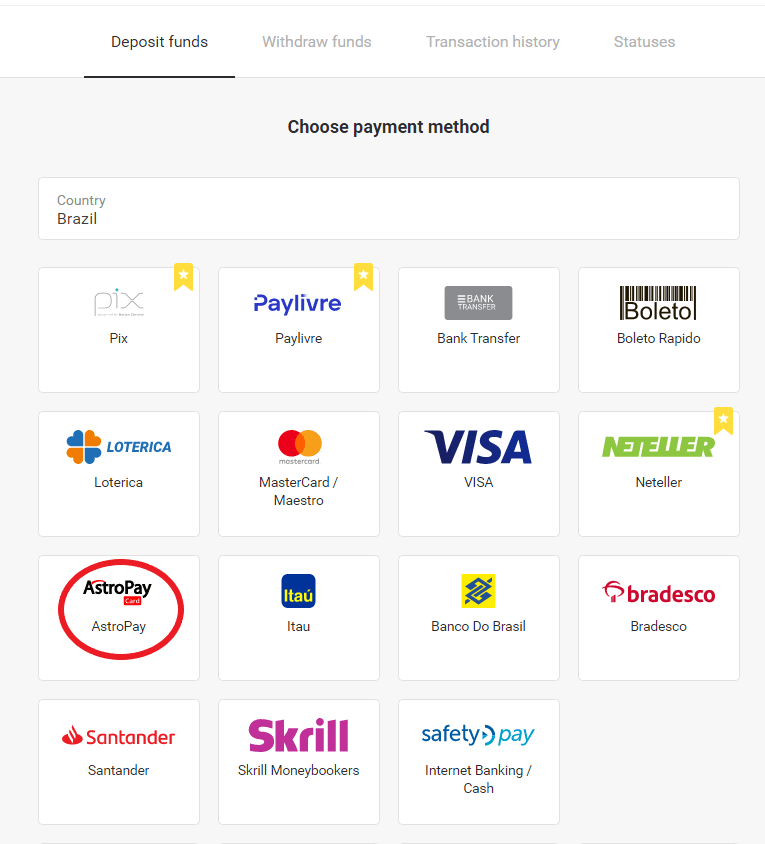
3. Wählen Sie den einzuzahlenden Betrag und klicken Sie auf die Schaltfläche „Einzahlung“.
Hinweis : Der Mindesteinzahlungsbetrag beträgt R$ 40,00.
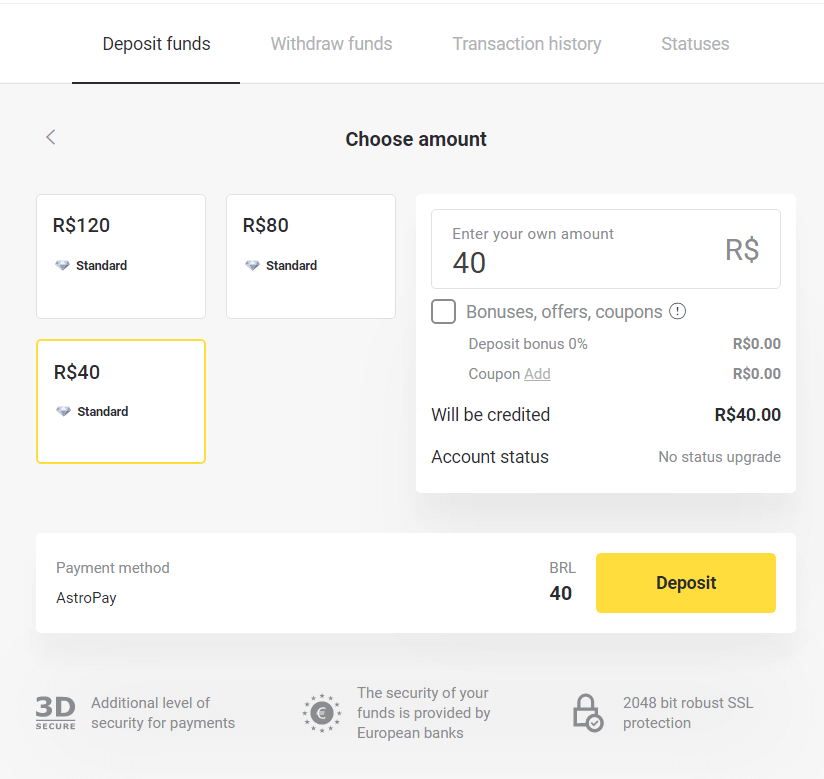
4. Wenn Sie Ihr Guthaben verwenden möchten, geben Sie die bei AstroPay registrierte Nummer ein und klicken Sie auf die Schaltfläche „Weiter“. Wenn Sie bereits eine AstroPay-Karte haben, wählen Sie die Option „Ich habe eine AstroPay-Karte“.
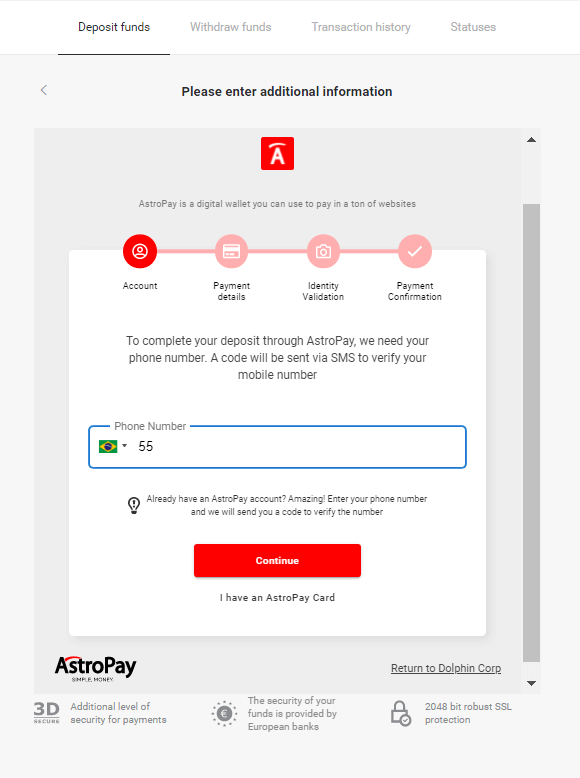
4.1. Aufladen über Guthaben auf AstroPay-Konto:
Klicken Sie nach Eingabe der Nummer auf „Weiter“. Sie erhalten eine SMS mit einem Code zur Verifizierung. Geben Sie diesen Code ein und klicken Sie auf „Weiter“.
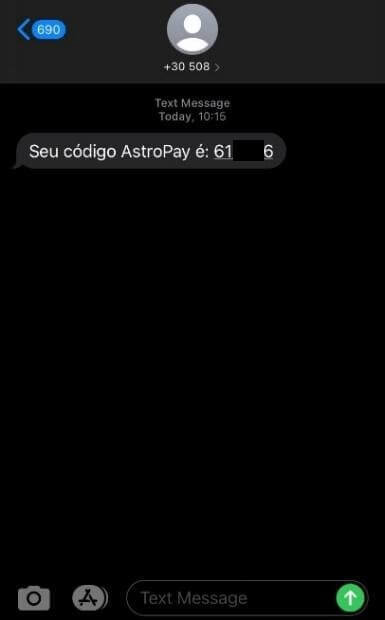
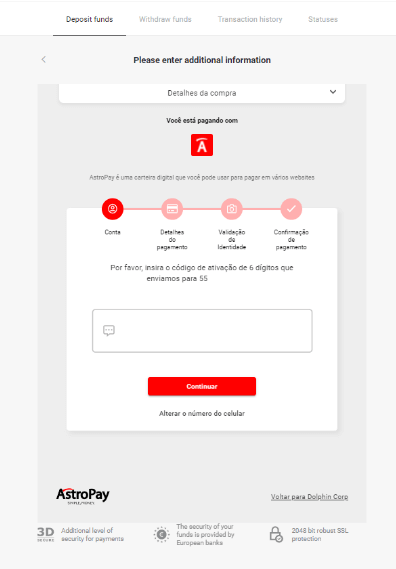
4.1.2 Wählen Sie die Option „Usar meu saldo AstroPay“.
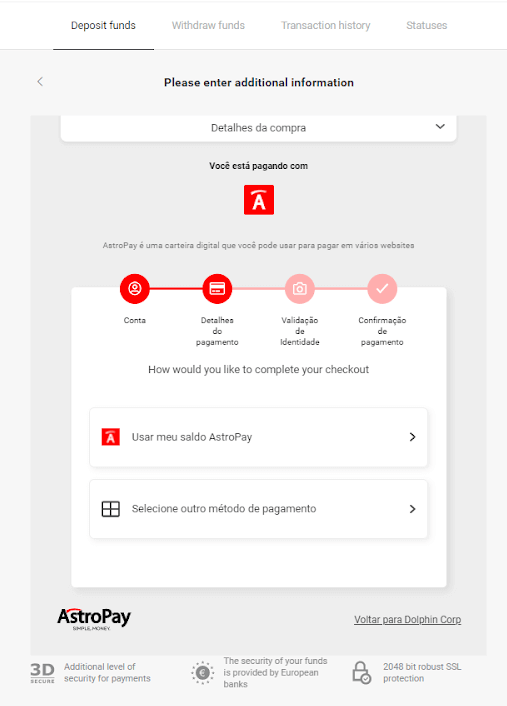
4.1.3 Bestätigen Sie, dass Sie über genügend Guthaben für die gewünschte Aufladung verfügen und klicken Sie auf „Fortfahren“.
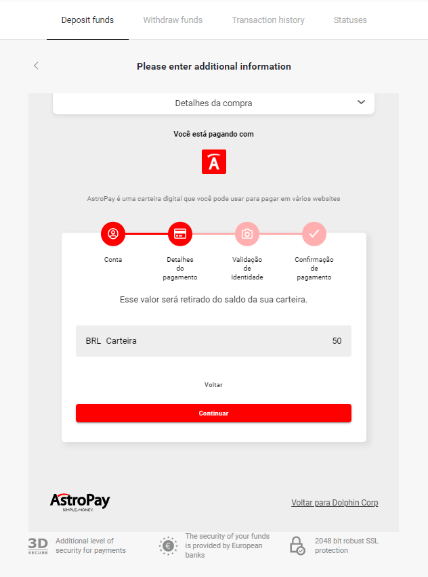
4.2. Aufladen per AstroPay-Karte:
Geben Sie Ihre AstroPay-Kartendaten ein und klicken Sie dann auf „Einzahlung bestätigen“.
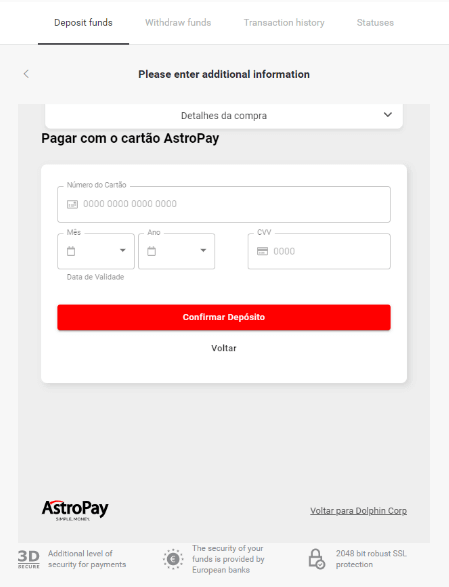
5. Sie erhalten eine Bestätigungsnachricht von der Einzahlung. Klicken Sie auf „Voltar para Dolphin Corp LLC“.
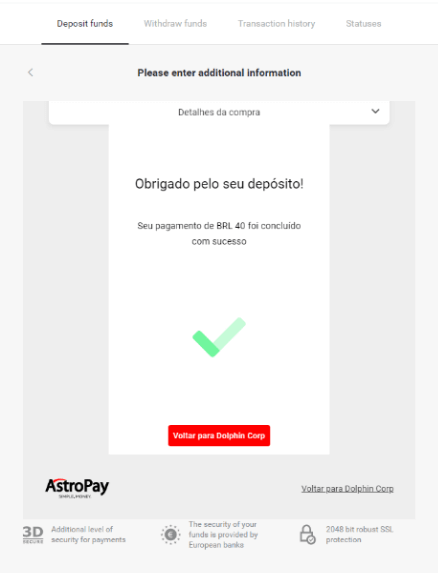
6. Sie erhalten eine Zahlungsbestätigung Ihrer Transaktion.
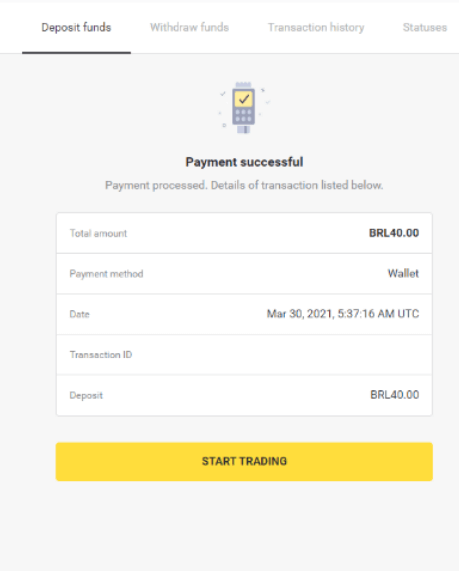
7. Sie können den Status Ihrer Transaktion im Abschnitt „Transaktionsverlauf“ überprüfen.
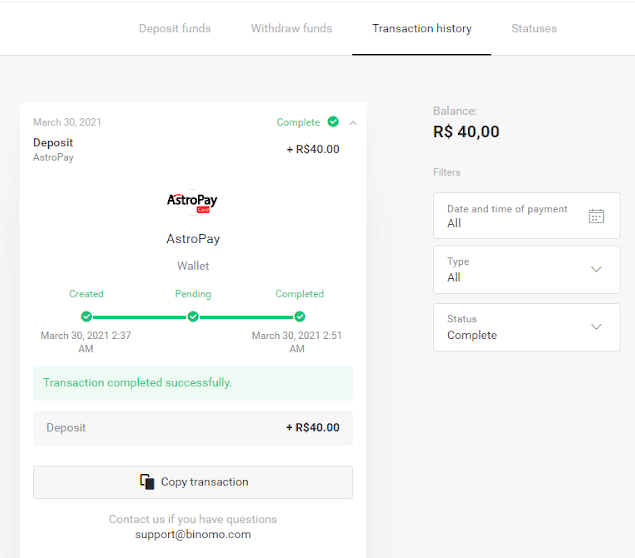
Bargeld u
1. Wenn Sie kein Guthaben in Ihrem CashU eWallet haben, sollten Sie sich über diesen Link an einen legalen Anbieter in Ihrem Land wenden: https://www.cashu.com/site/en/topup
(wenn Sie genug Guthaben haben, überspringen Sie diesen Schritt).
Klicken Sie auf die Schaltfläche „Einzahlen“ in der rechten oberen Ecke.
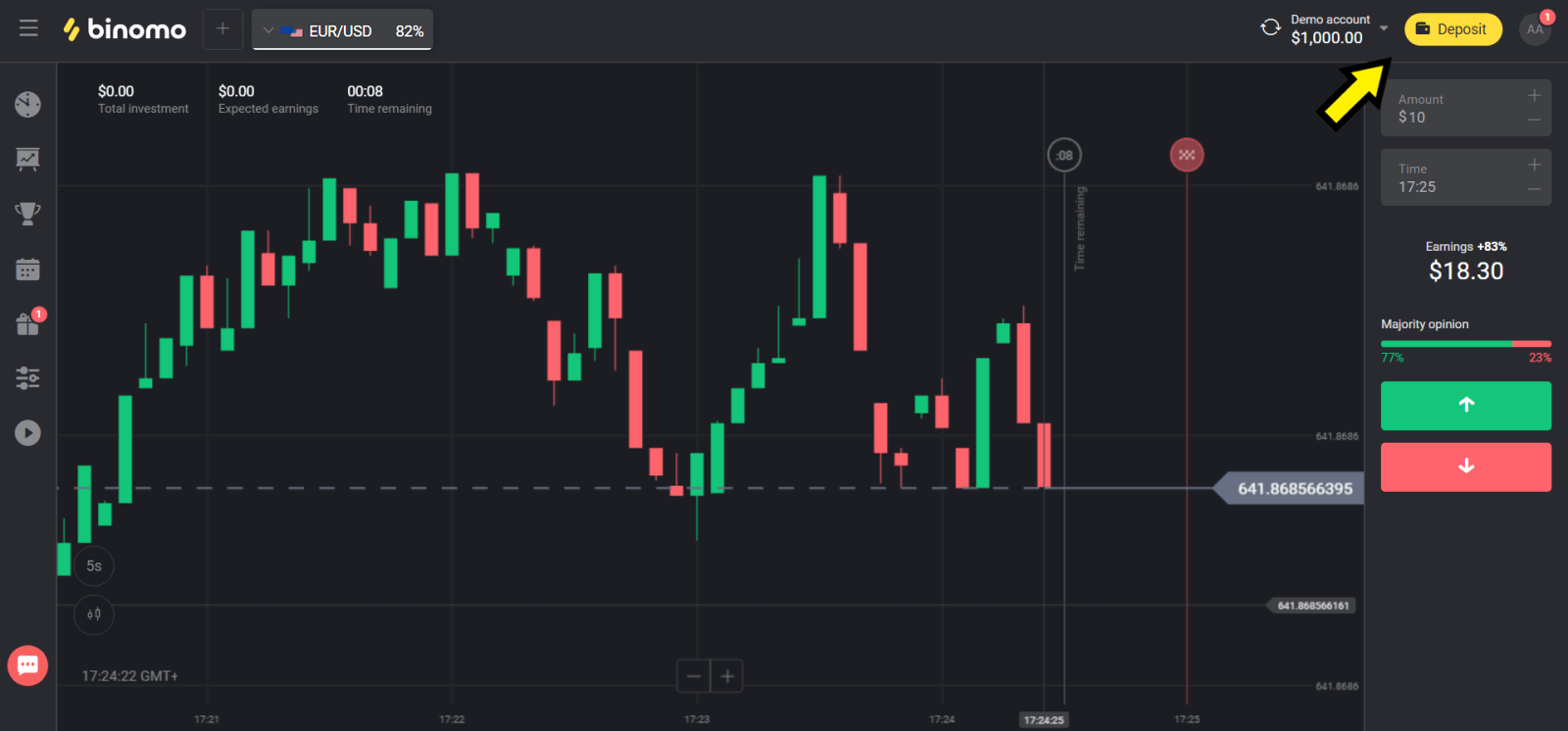
2. Wählen Sie Ihr Land im Abschnitt „Land“ und wählen Sie die Methode „Cash U“.
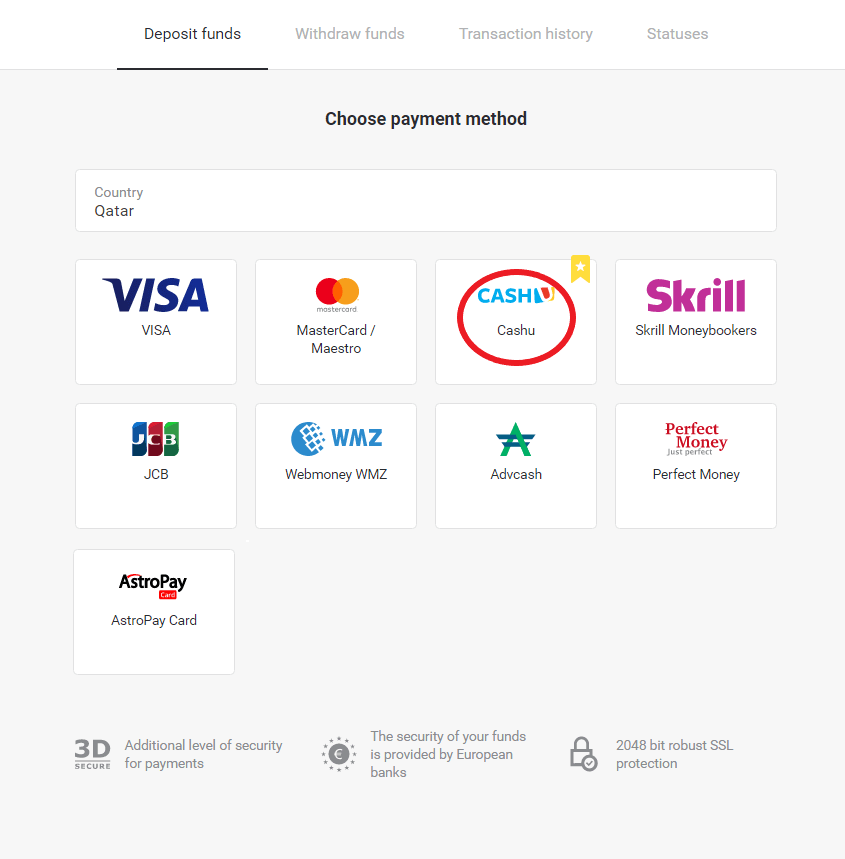
3. Wählen Sie den Einzahlungsbetrag, geben Sie Ihren Vor- und Nachnamen ein und klicken Sie auf die Schaltfläche „Einzahlung“.
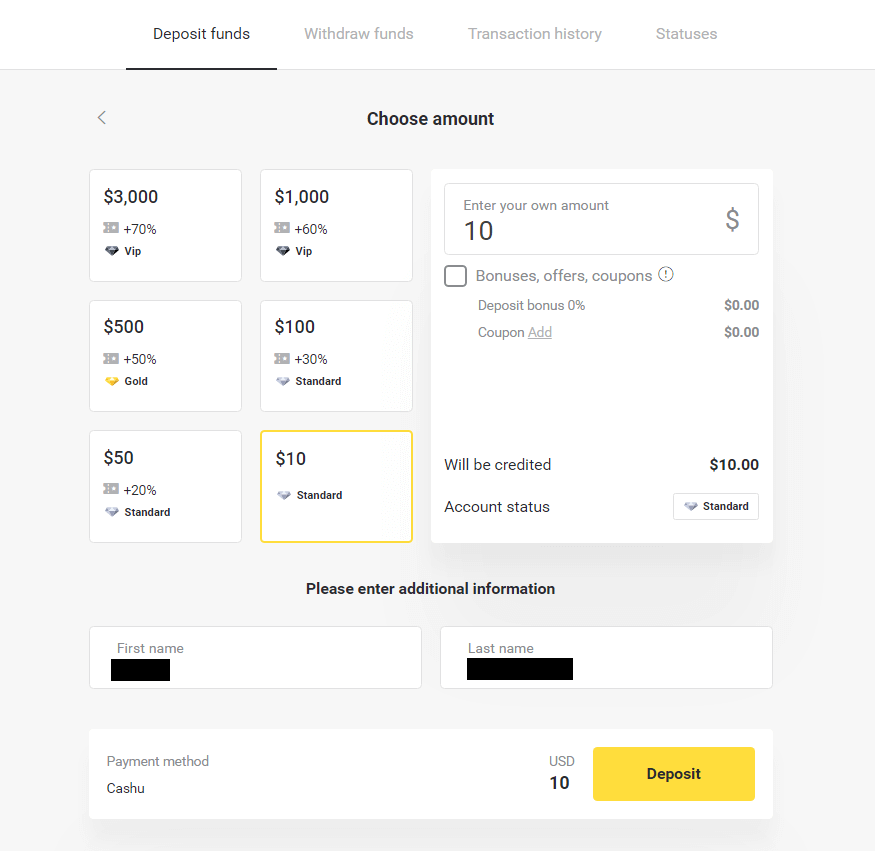
4. Wählen Sie „Cash U“, um fortzufahren.
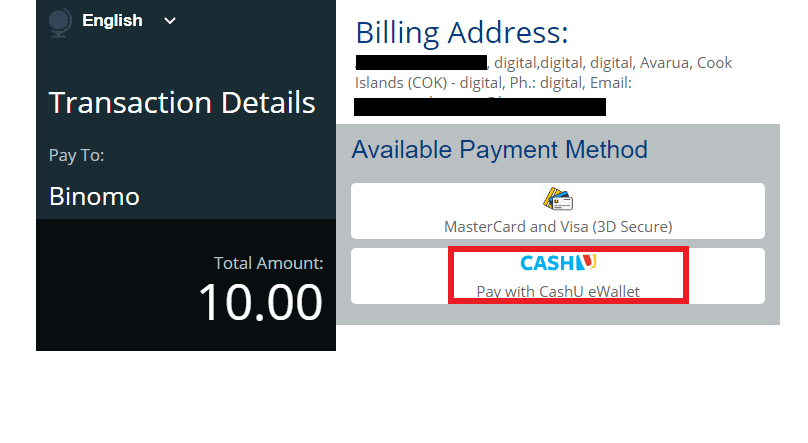
5. Wählen Sie „Ja“, um fortzufahren.
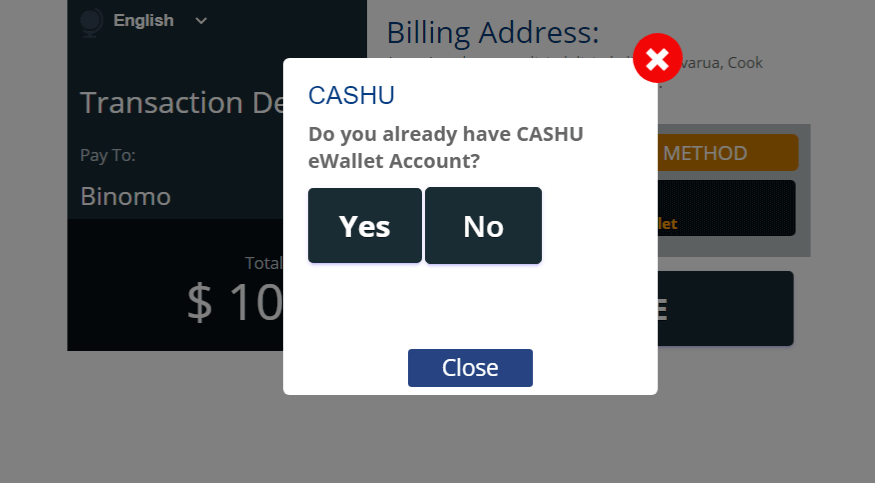
6. Geben Sie die erforderlichen Informationen ein (Login und Passwort Ihres eWallet), klicken Sie auf das Kästchen „Ich bin ein Mensch“ und klicken Sie auf die Schaltfläche „Bezahlen“, um fortzufahren.
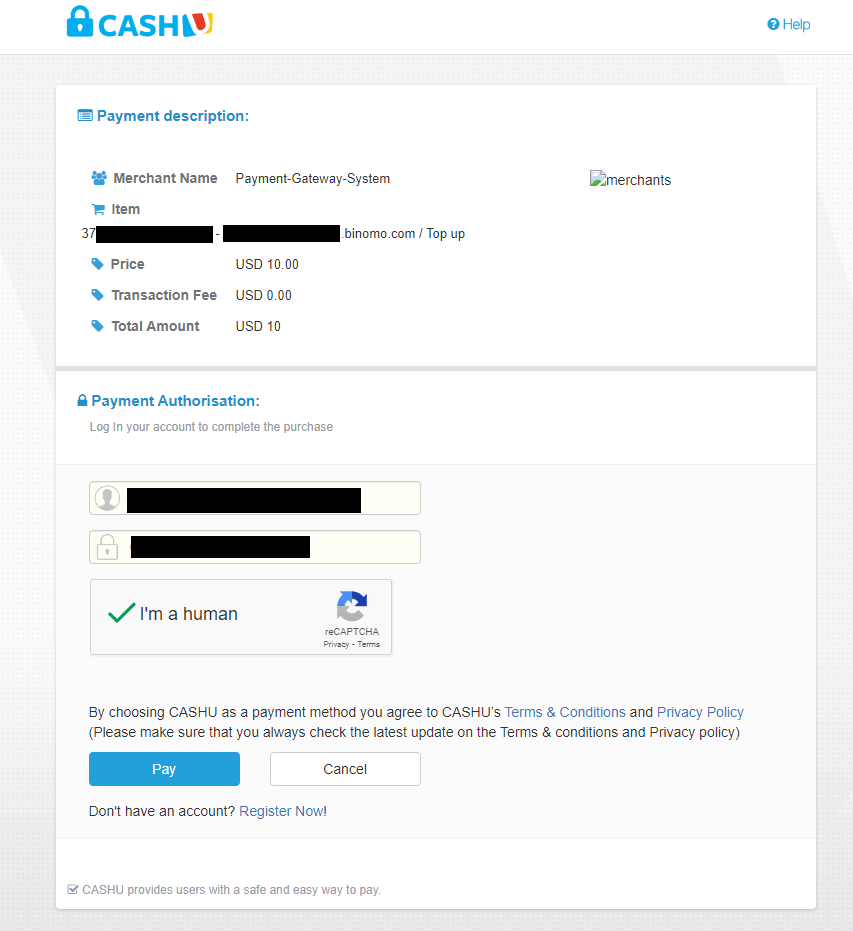
7. Der neue Reiter mit „Zahlung erfolgreich“ öffnet sich.
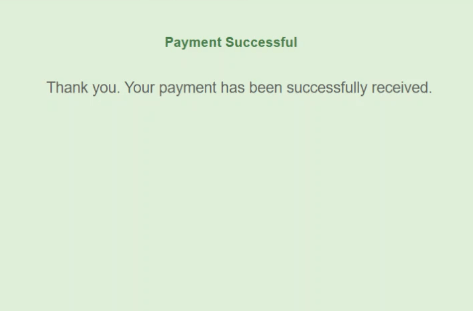
8. Die Informationen zu Ihrer Einzahlung finden Sie auf der Seite „Transaktionsverlauf“ in Ihrem Konto.
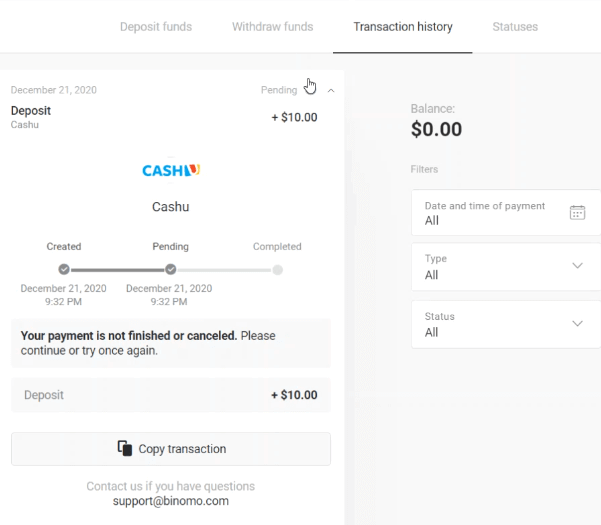
Skrill
1. Klicken Sie auf die Schaltfläche „Einzahlung“ in der rechten oberen Ecke.
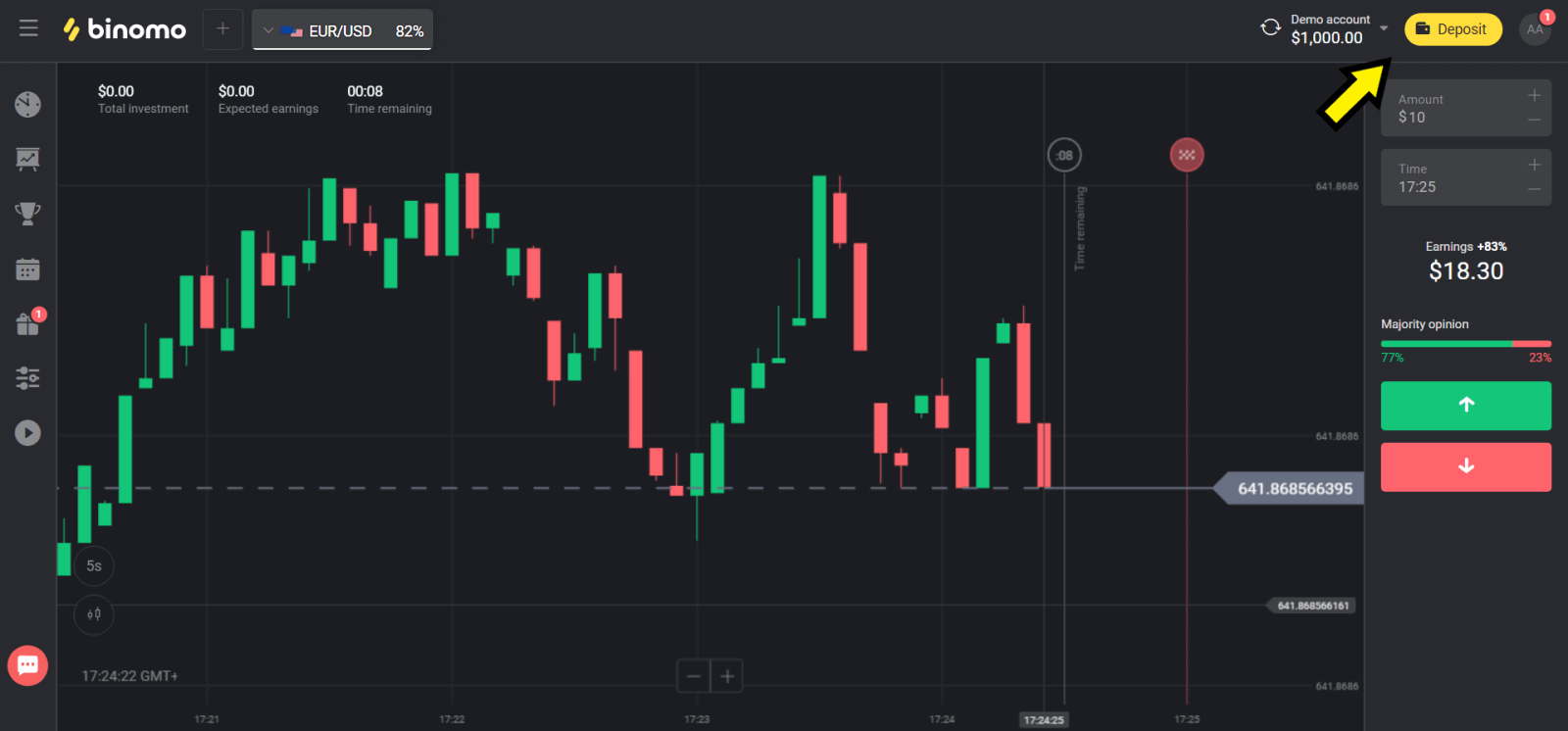
2. Wählen Sie Ihr Land im Abschnitt „Land“ und wählen Sie die Methode „Skrill“.
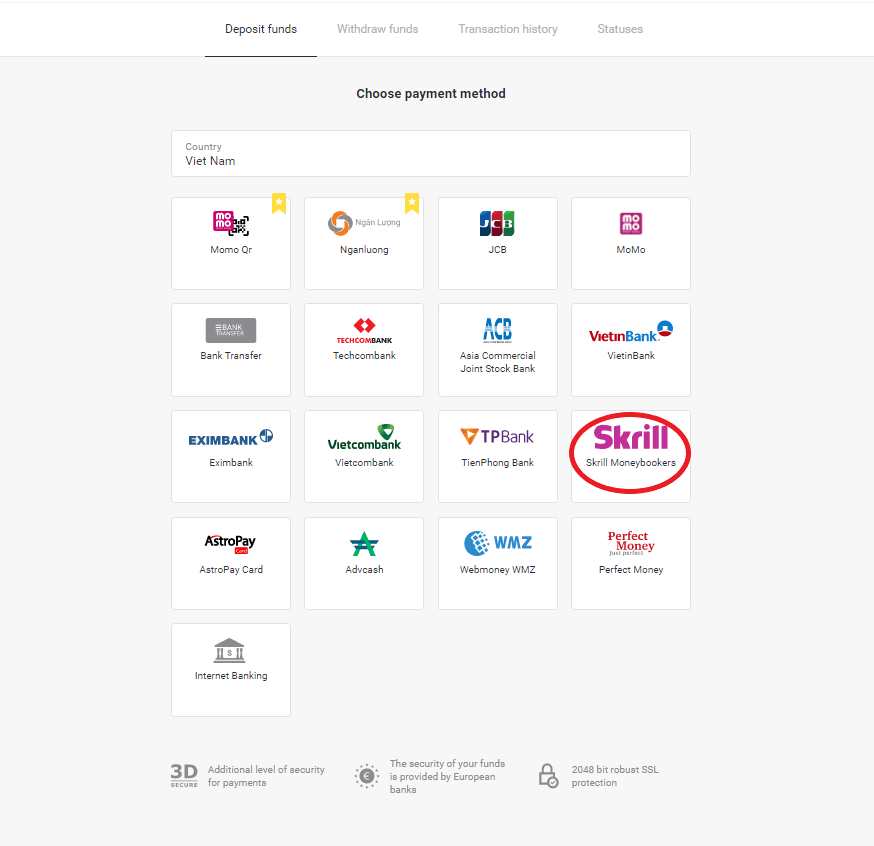
3. Wählen Sie den einzuzahlenden Betrag und klicken Sie auf die Schaltfläche „Einzahlung“.
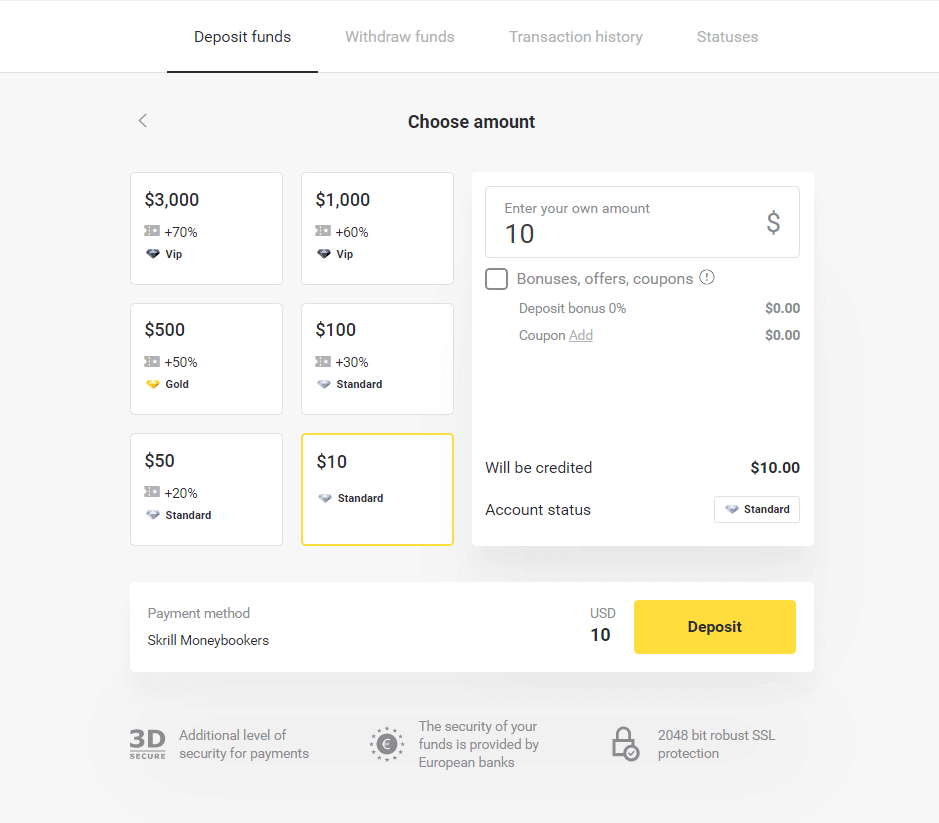
4. Klicken Sie auf die Schaltfläche „Kopieren“, um die E-Mail-Adresse des Skrill-Kontos von Binomo zu kopieren. Klicken Sie dann auf die Schaltfläche „Weiter“.
Oder Sie können auf „So tätigen Sie eine Einzahlung“ klicken, um eine GIF-Anweisung zu erhalten.
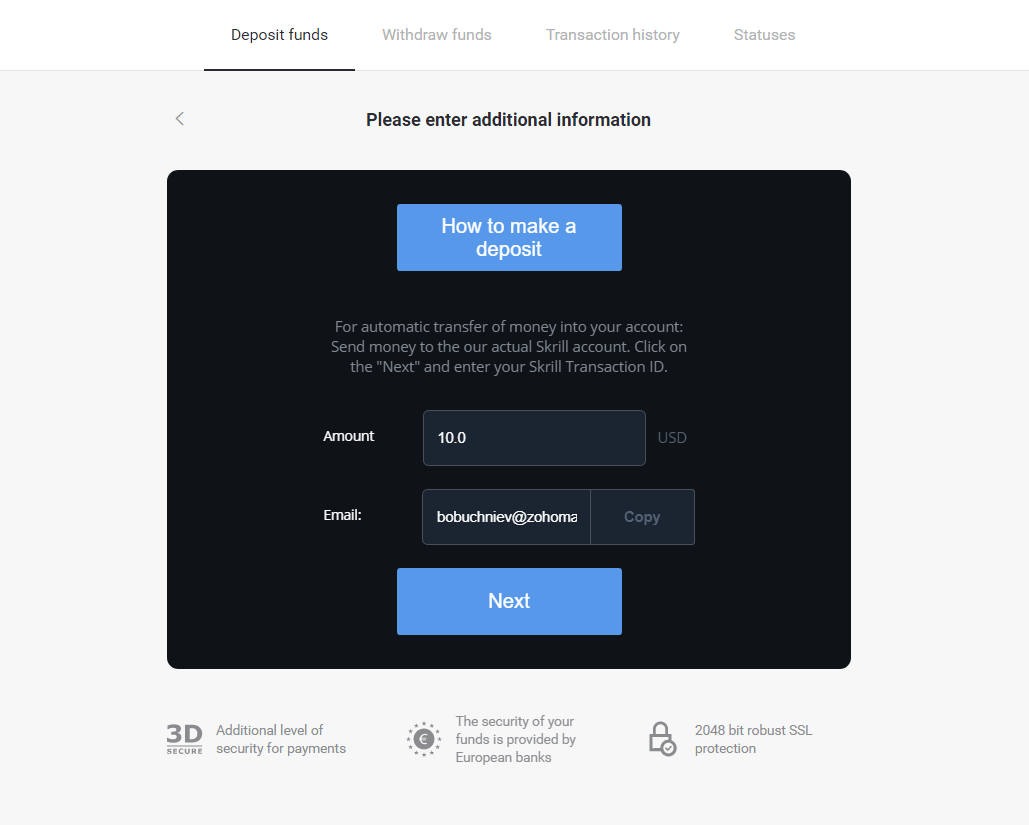
5. Sie müssen eine Skrill-Transaktions-ID eingeben. Eröffnen Sie dazu Ihr Skrill-Konto und senden Sie dann Geld an das Binomo-Konto, dessen Adresse Sie kopiert haben.
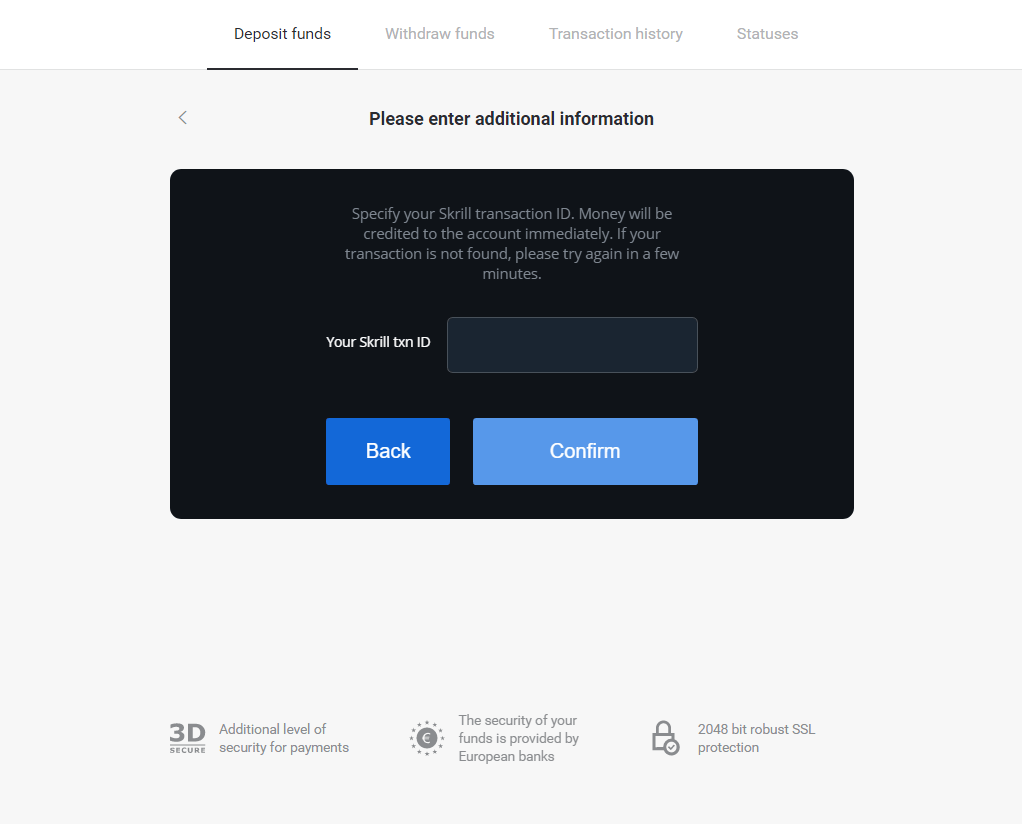
5.1 Öffnen Sie Ihr Skrill-Konto, klicken Sie auf die Schaltfläche „Senden“ und wählen Sie die Option „Skrill zu Skrill“.
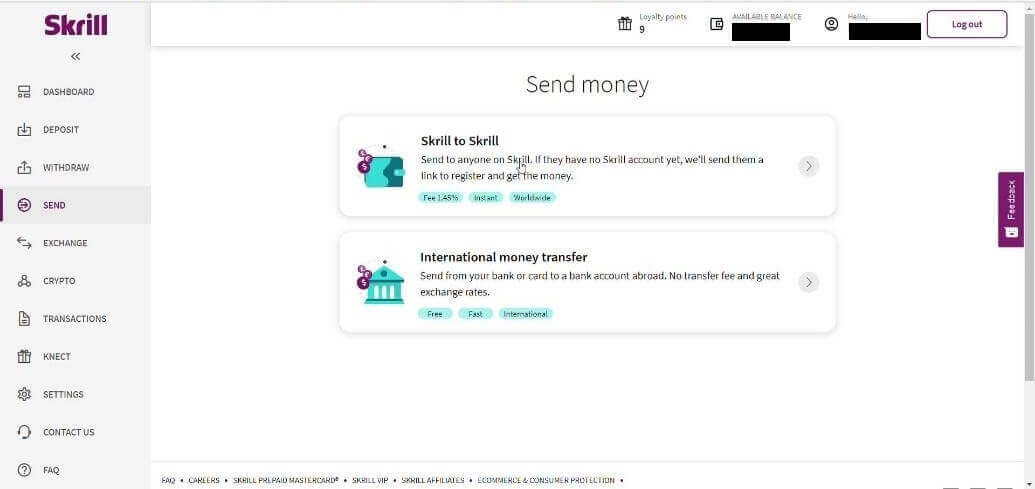
5.2 Fügen Sie die zuvor kopierte Binomo-E-Mail-Adresse ein und klicken Sie auf die Schaltfläche „Weiter“.
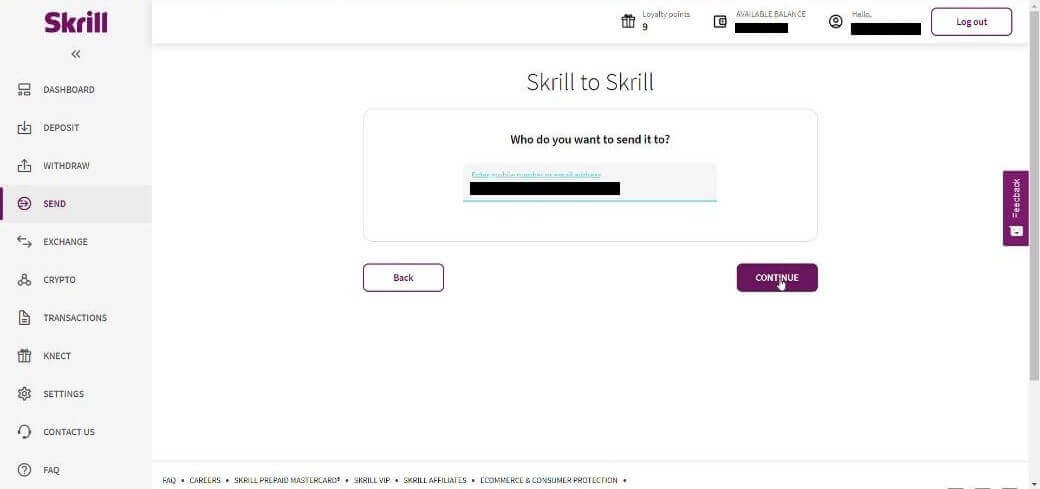
5.3 Geben Sie den Betrag ein, den Sie senden möchten, und klicken Sie dann auf „Weiter“.
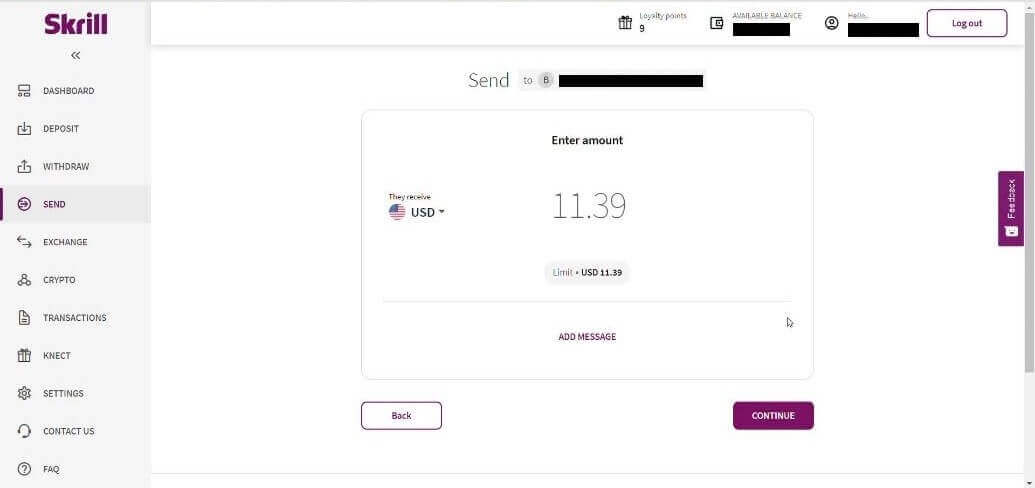
5.4 Klicken Sie auf die Schaltfläche „Bestätigen“, um fortzufahren.
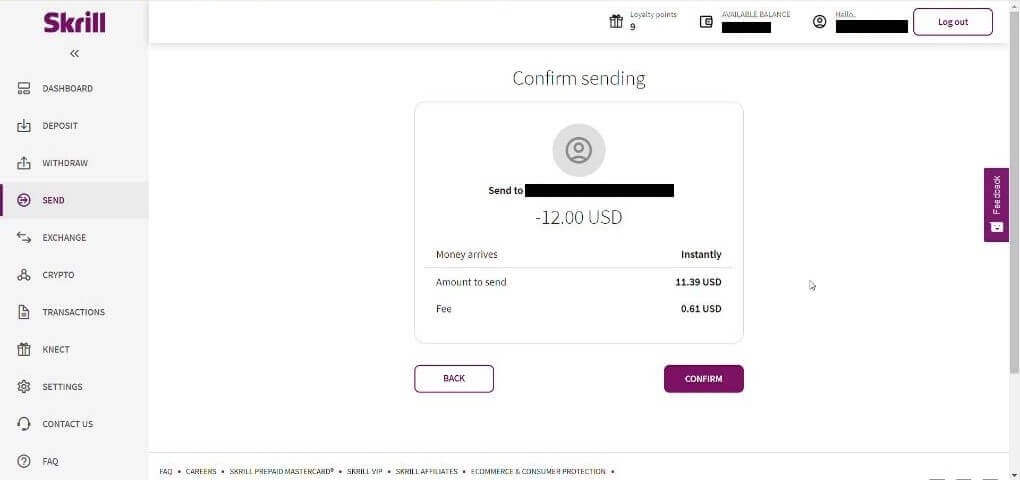
5.5 Geben Sie den PIN-Code ein und klicken Sie dann auf die Schaltfläche „Bestätigen“.
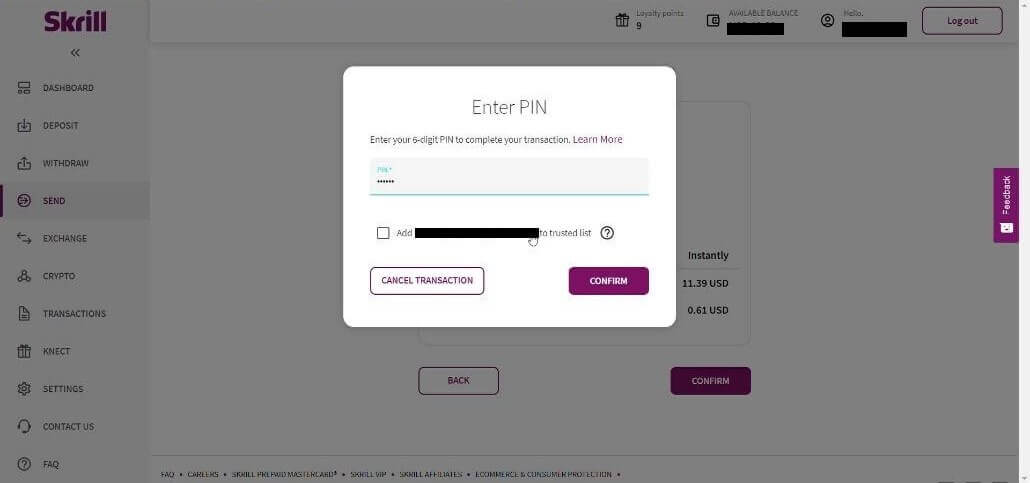
5.6 Gesendete Gelder. Jetzt müssen Sie eine Transaktions-ID kopieren, folgen Sie der Seite Transaktionen.
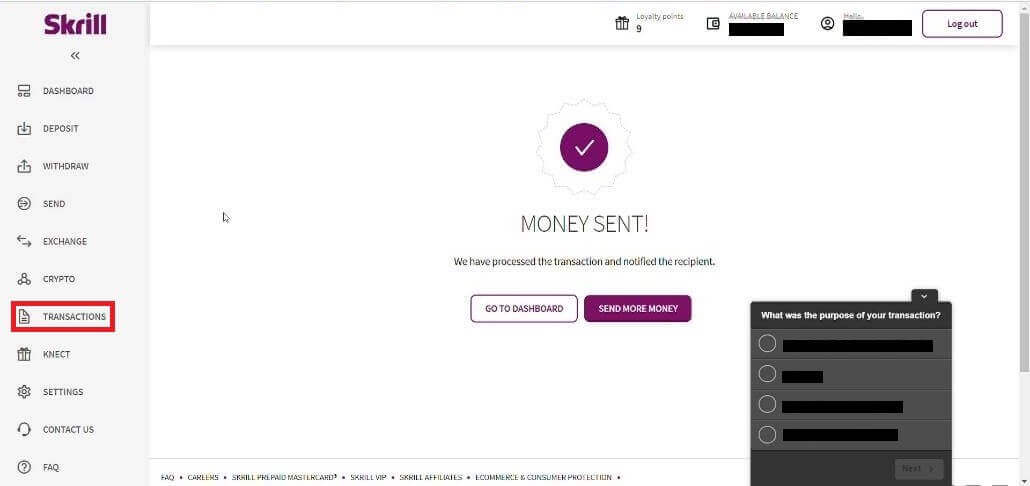
5.7 Wählen Sie die Transaktion aus, die Sie an das Binomo-Konto gesendet haben, und kopieren Sie die Transaktions-ID.
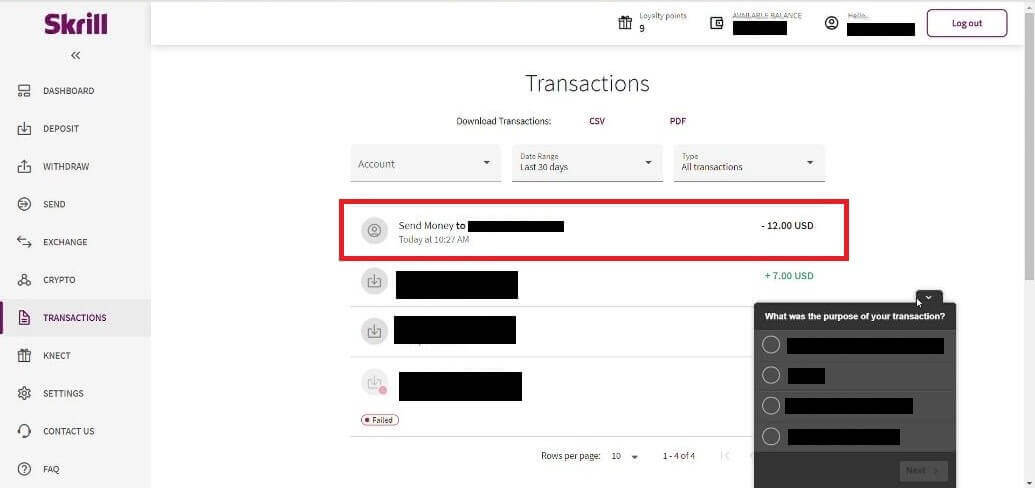
6. Kehren Sie zur Binomo-Seite zurück und fügen Sie die Transaktions-ID in das Feld ein. Klicken Sie dann auf „Bestätigen“.
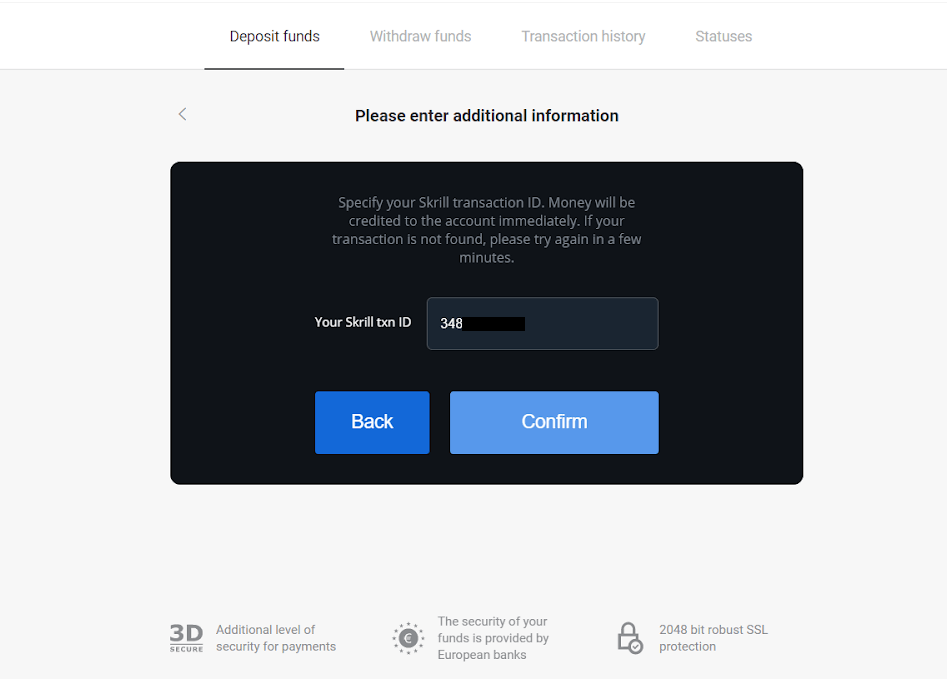
7. Die Bestätigung Ihres Einzahlungsvorgangs wird angezeigt. Außerdem finden Sie Informationen zu Ihrer Einzahlung auf der Seite „Transaktionsverlauf“ in Ihrem Konto.
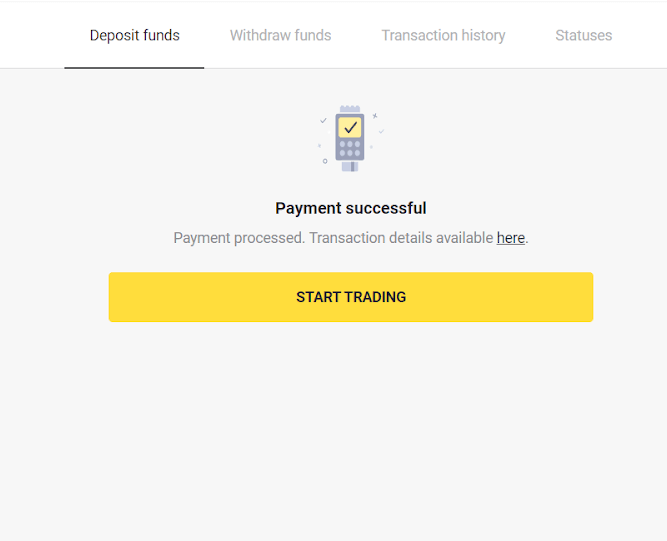
ADV-Bargeld
1.Klicken Sie auf die Schaltfläche „Einzahlen“ in der rechten oberen Ecke.
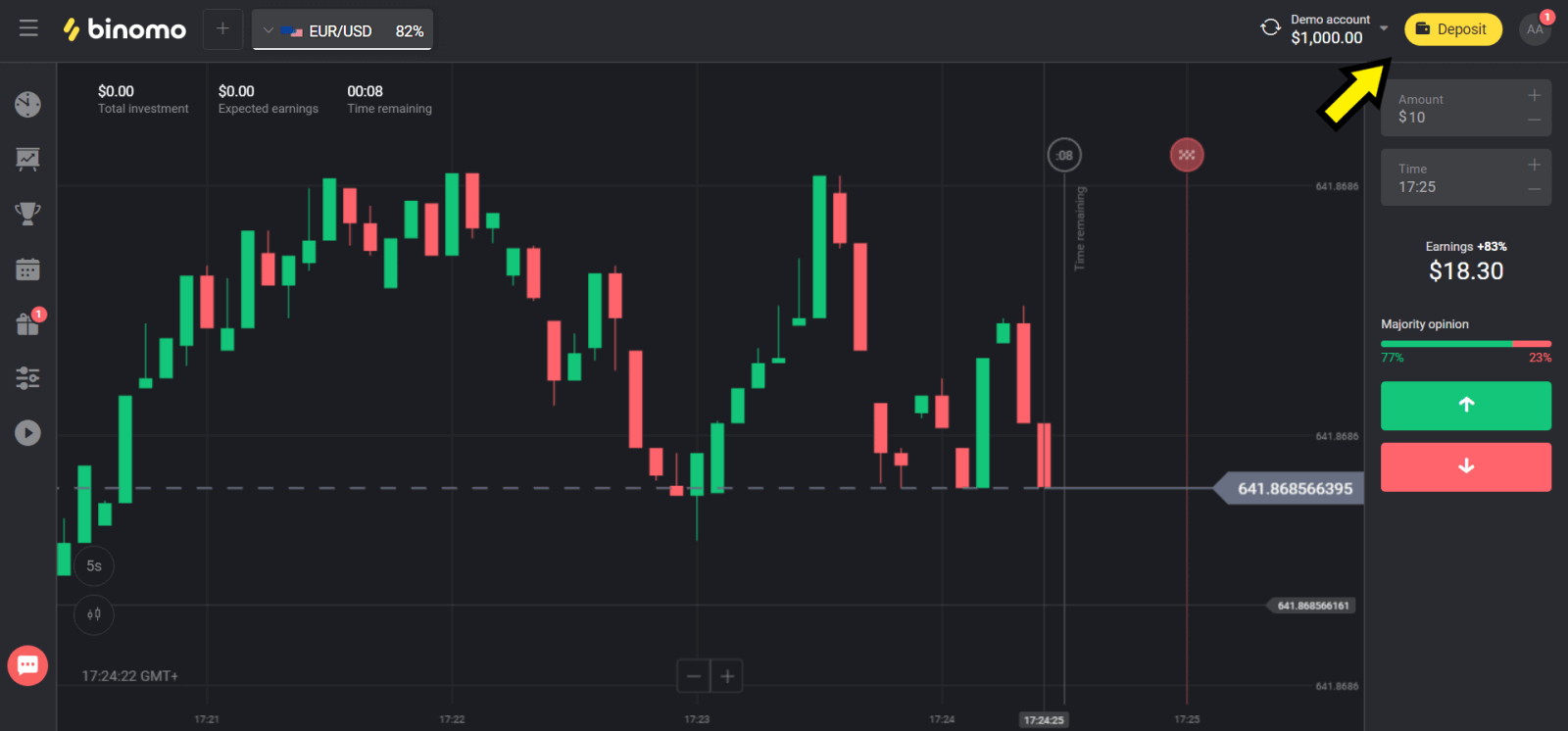
2. Wählen Sie Ihr Land im Abschnitt „Land“ und wählen Sie die Methode „ADVcash“.
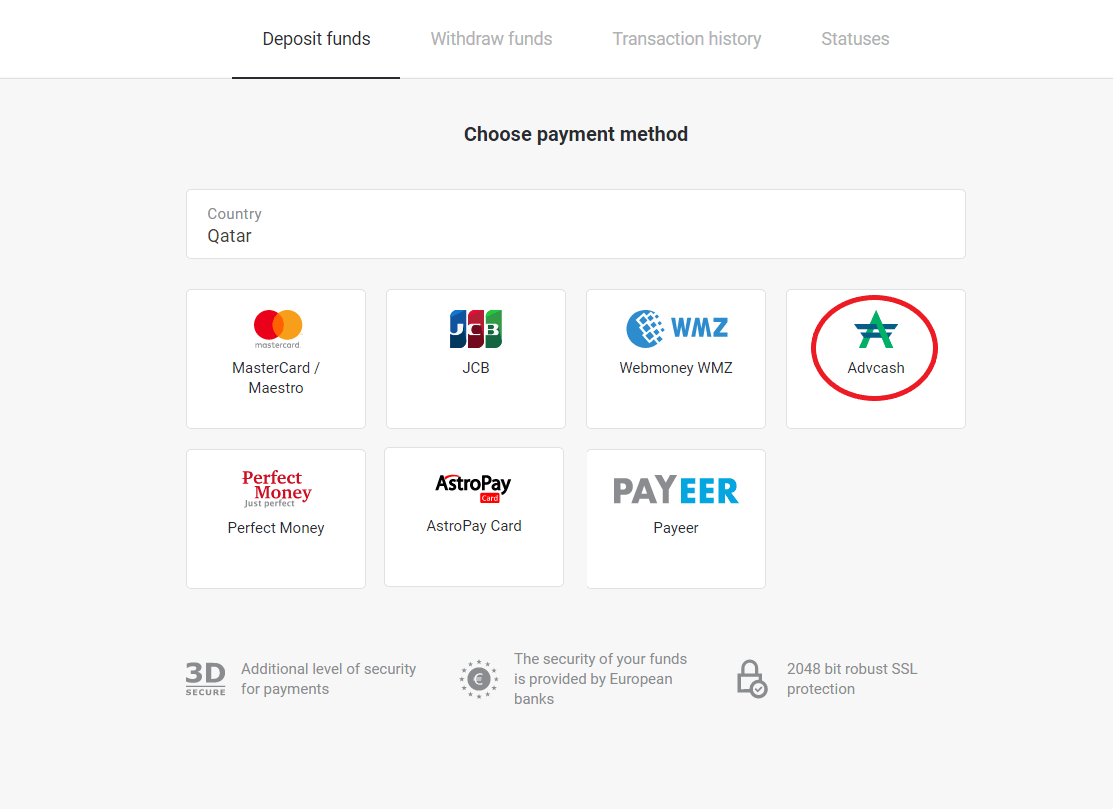
3. Wählen Sie den Einzahlungsbetrag.
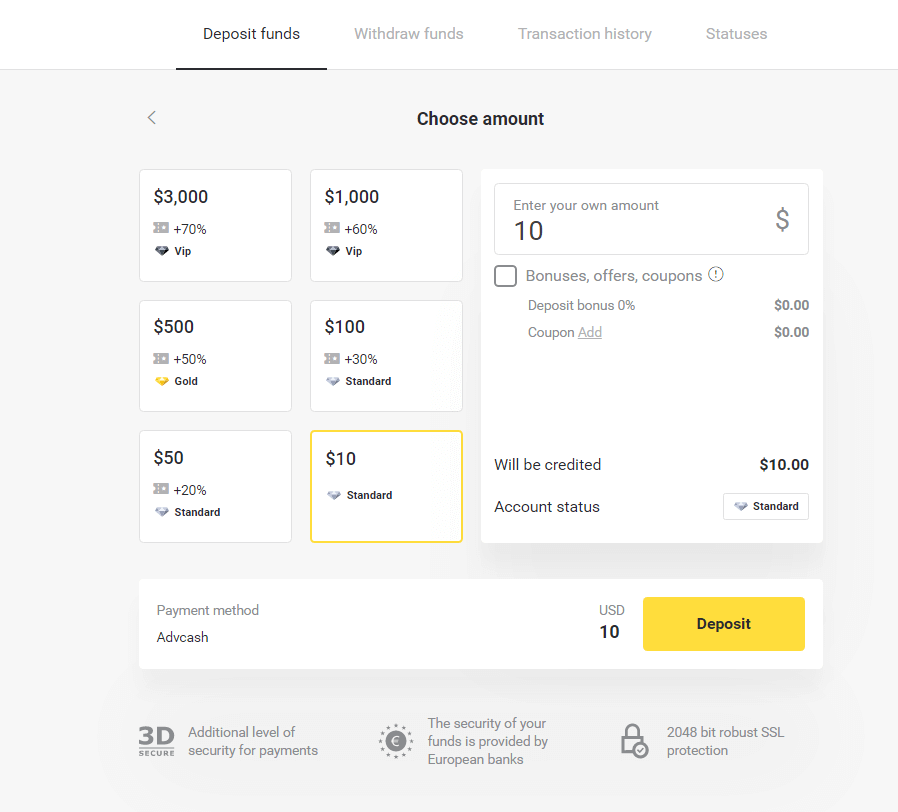
4. Sie werden zur Advcash-Zahlungsmethode weitergeleitet, klicken Sie auf die Schaltfläche „Zur Zahlung“.
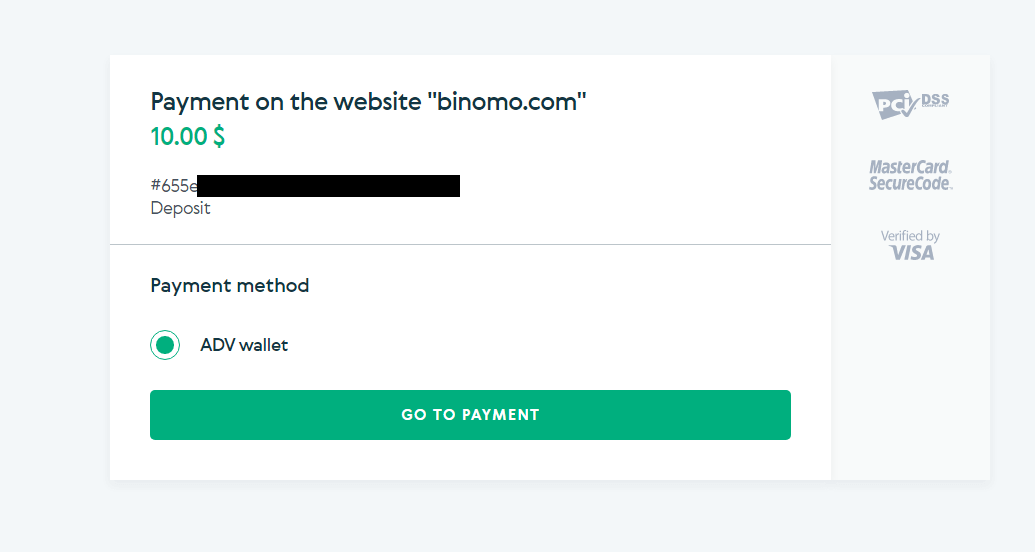
5. Geben Sie die E-Mail-Adresse und das Passwort Ihres Advcash-Kontos ein und klicken Sie auf die Schaltfläche „Bei Adv anmelden“.
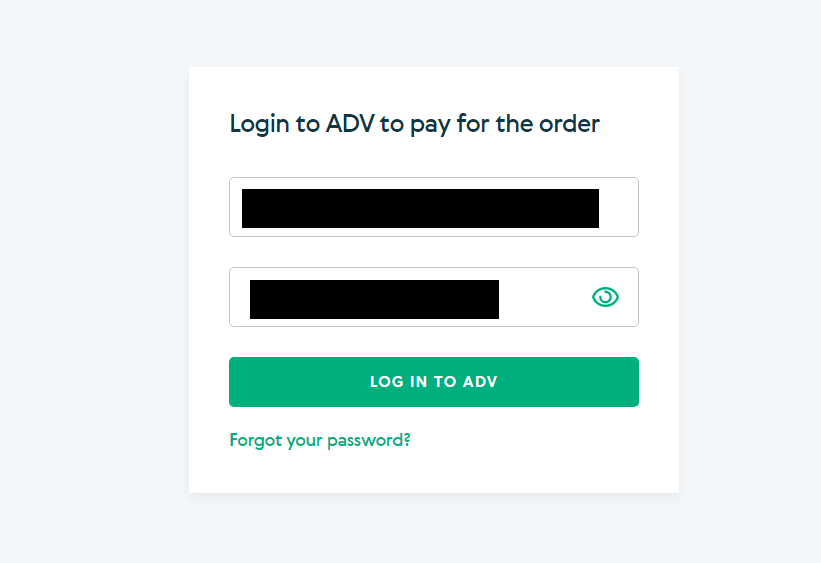
6. Wählen Sie die Währung Ihres Advcash-Kontos aus und klicken Sie auf die Schaltfläche „Weiter“.
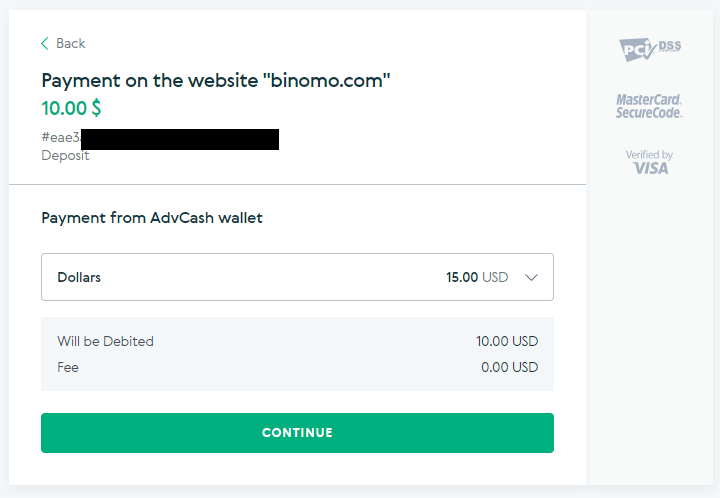
7. Bestätigen Sie Ihre Übertragung, indem Sie auf die Schaltfläche „Bestätigen“ klicken.
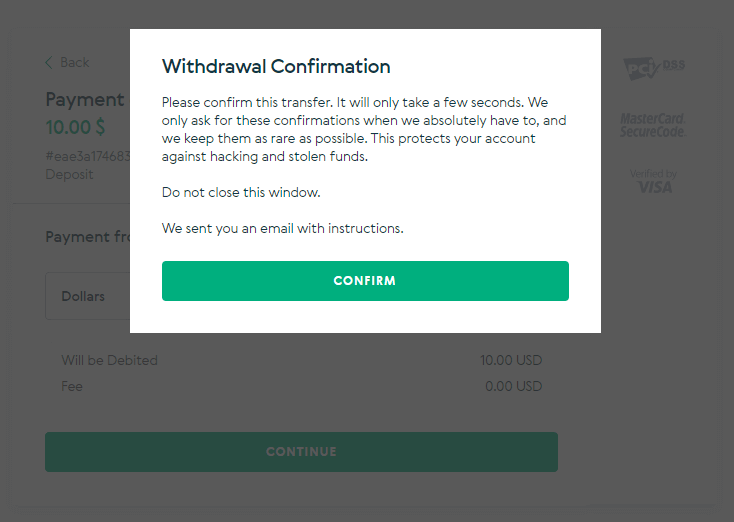
8. Die Bestätigung Ihrer Transaktion wird an Ihre E-Mail gesendet. Öffnen Sie Ihr E-Mail-Postfach und bestätigen Sie es, um die Einzahlung abzuschließen.
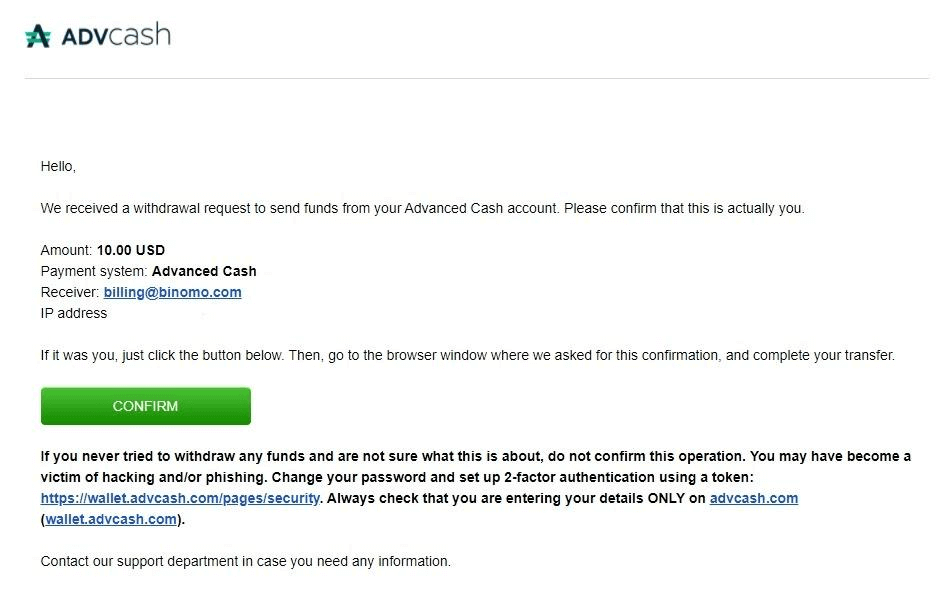
9.Nach der Bestätigung erhalten Sie diese Meldung über die erfolgreiche Transaktion.
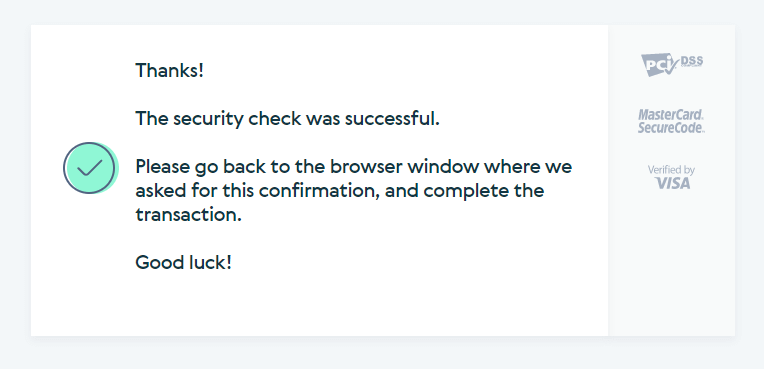
10. Sie erhalten die Details der abgeschlossenen Zahlung.
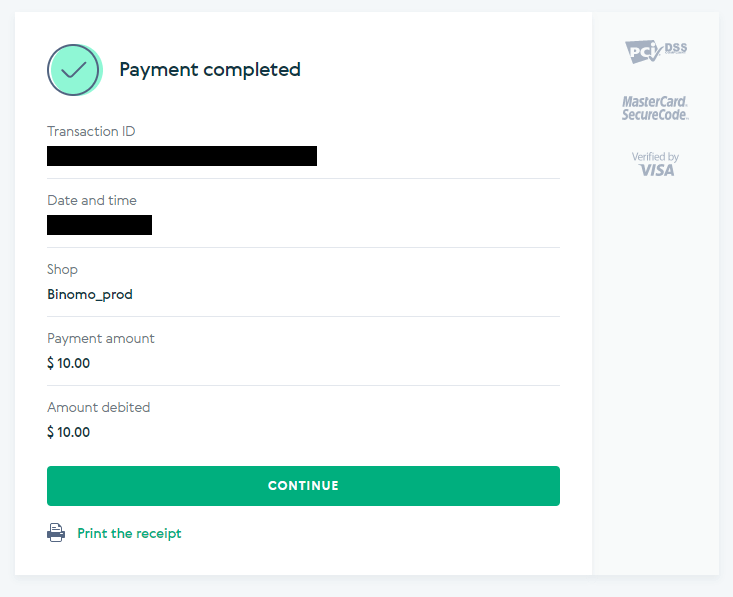
11. Die Bestätigung Ihres Einzahlungsvorgangs befindet sich auf der Seite „Transaktionsverlauf“ in Ihrem Konto.
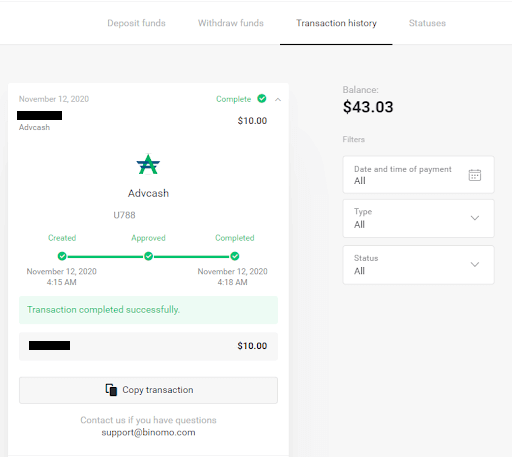
AstroPay-Karte
1. Klicken Sie auf die Schaltfläche „Einzahlung“ in der oberen rechten Ecke des Bildschirms.
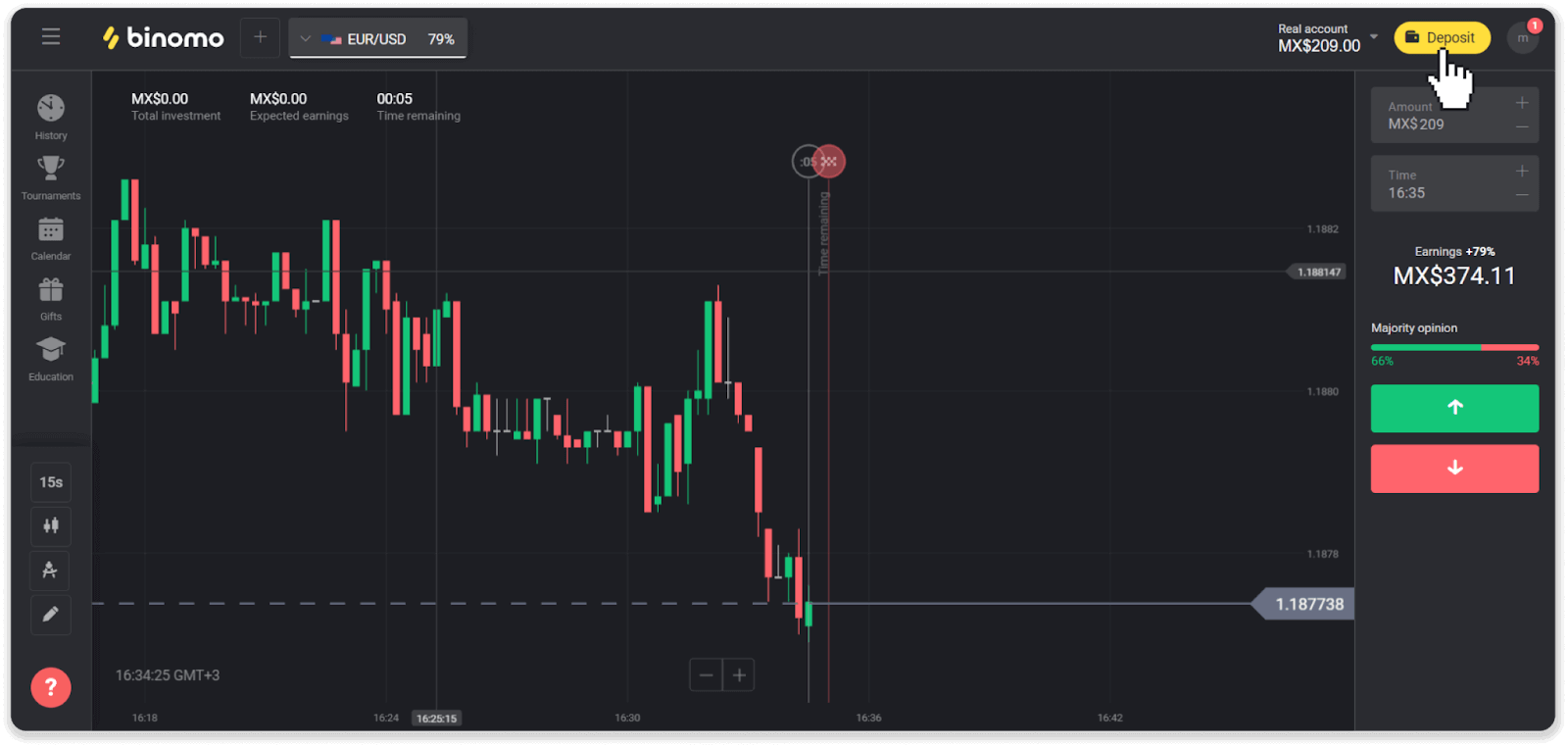
2. Wählen Sie Ihr Land im Abschnitt „Land“ und wählen Sie die Zahlungsmethode „AstroPay“.
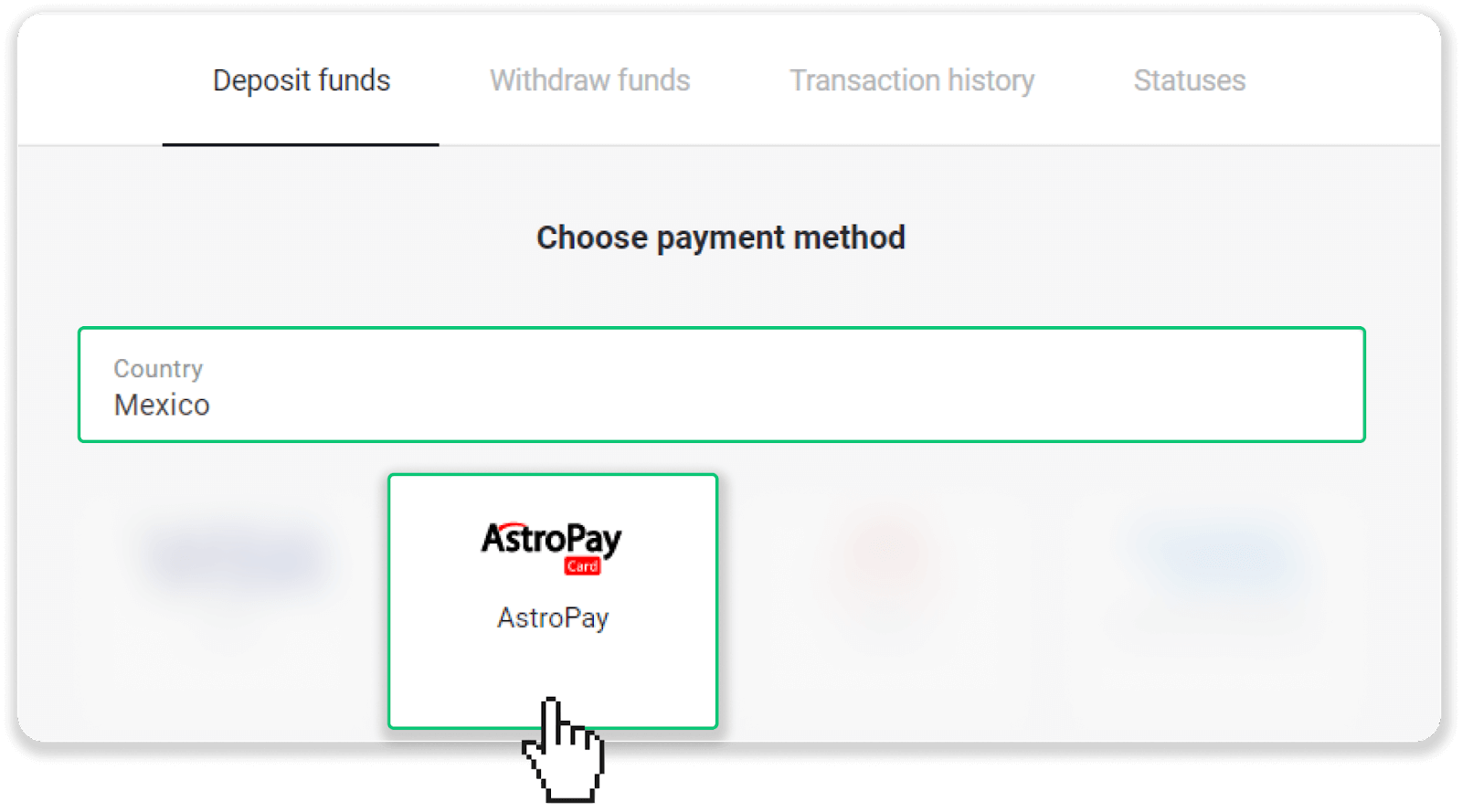
3. Geben Sie den Einzahlungsbetrag ein und klicken Sie auf die Schaltfläche „Einzahlung“.
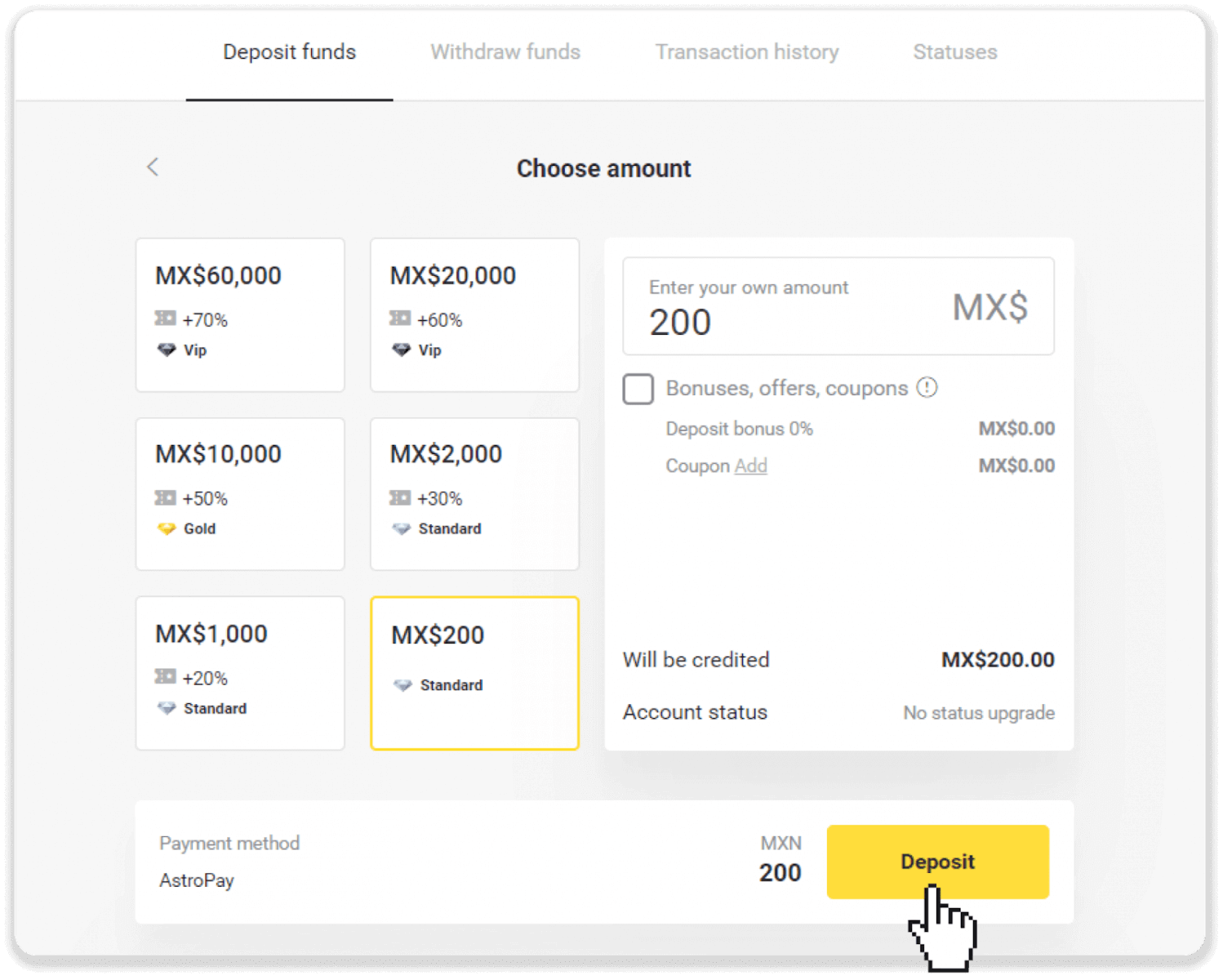
4. Klicken Sie auf „Ich habe bereits eine AstroPay-Karte“.
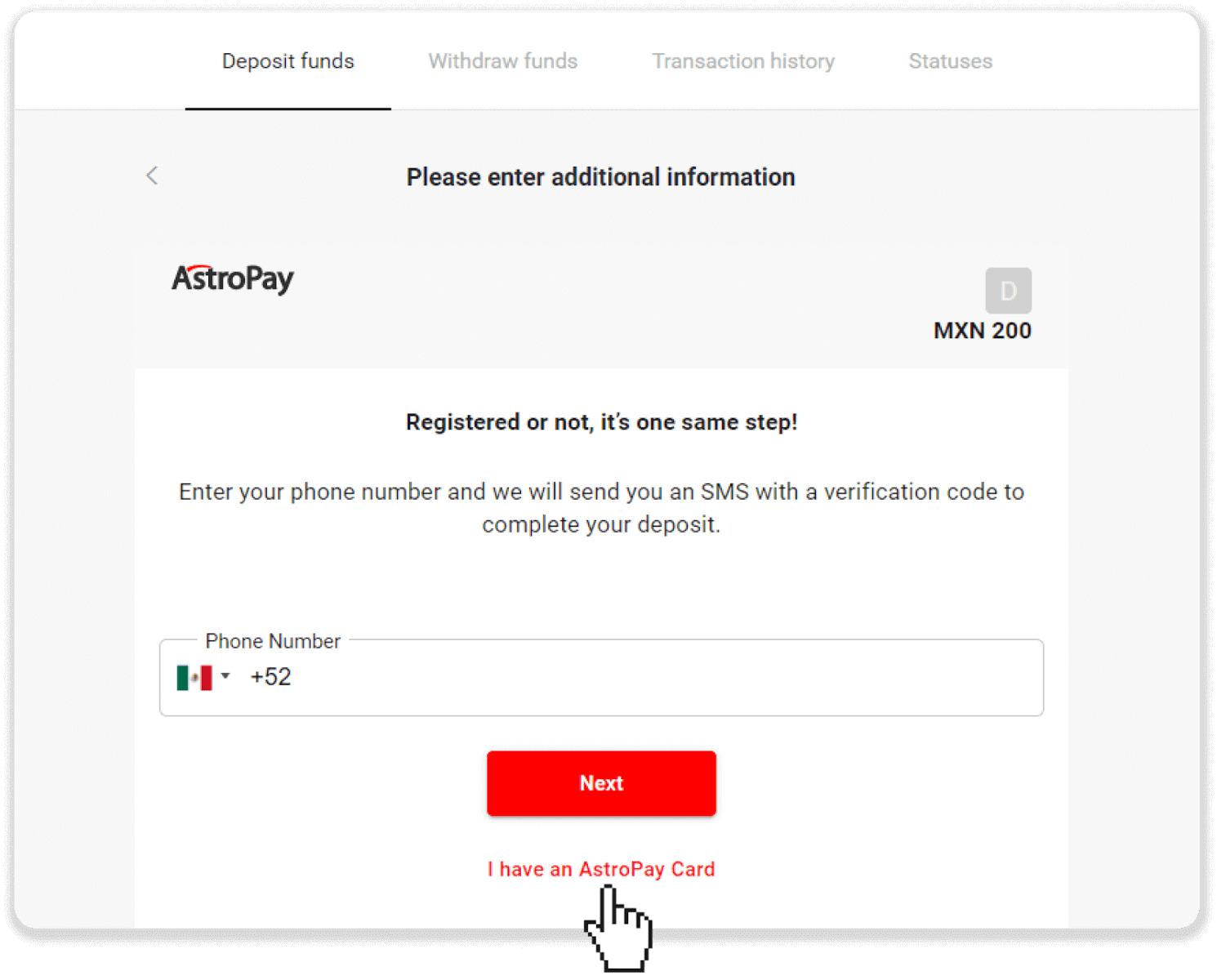
5. Geben Sie Ihre AstroPay-Karteninformationen ein (Kartennummer, Ablaufdatum und Bestätigungscode). Klicken Sie dann auf „Einzahlung bestätigen“.
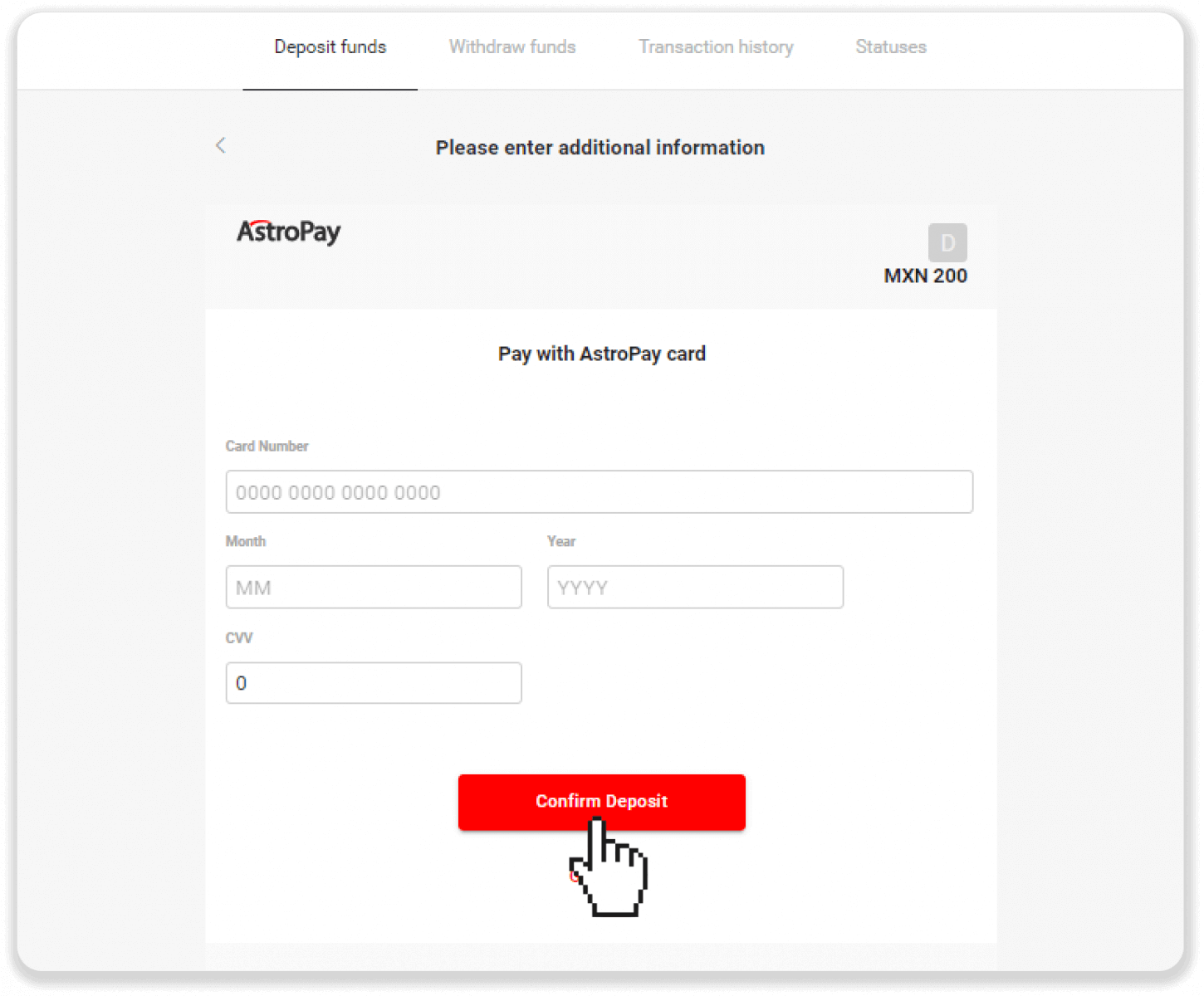
6. Ihre Einzahlung wurde erfolgreich bearbeitet. Klicken Sie auf „Zurück zu Dolphin Corp“.
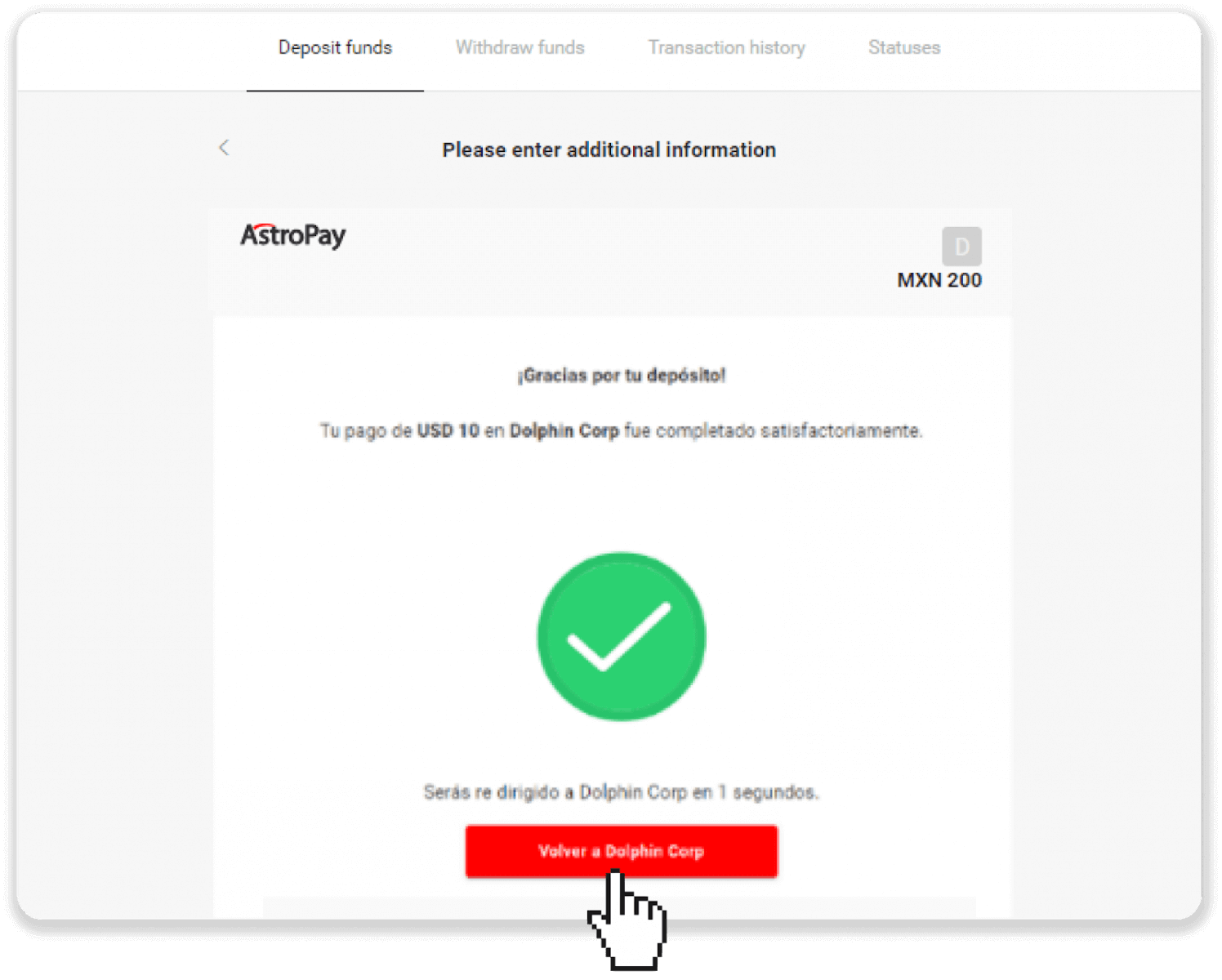
7. Ihre Einzahlung ist bestätigt! Klicken Sie auf „Handel fortsetzen“.
8. Um den Status Ihrer Transaktion zu überprüfen, klicken Sie auf die Schaltfläche „Einzahlung“ in der rechten oberen Ecke des Bildschirms und dann auf die Registerkarte „Transaktionsverlauf“.
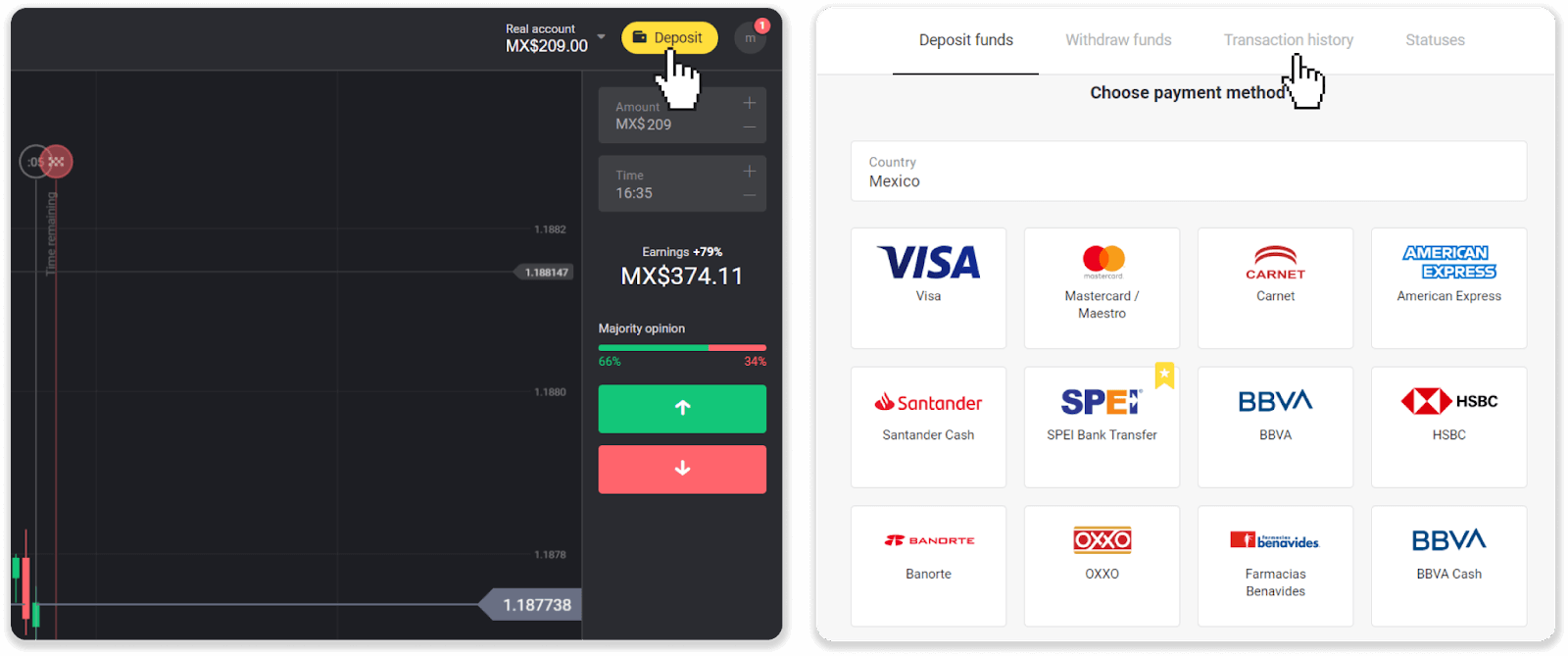
9. Klicken Sie auf Ihre Einzahlung, um deren Status zu verfolgen.
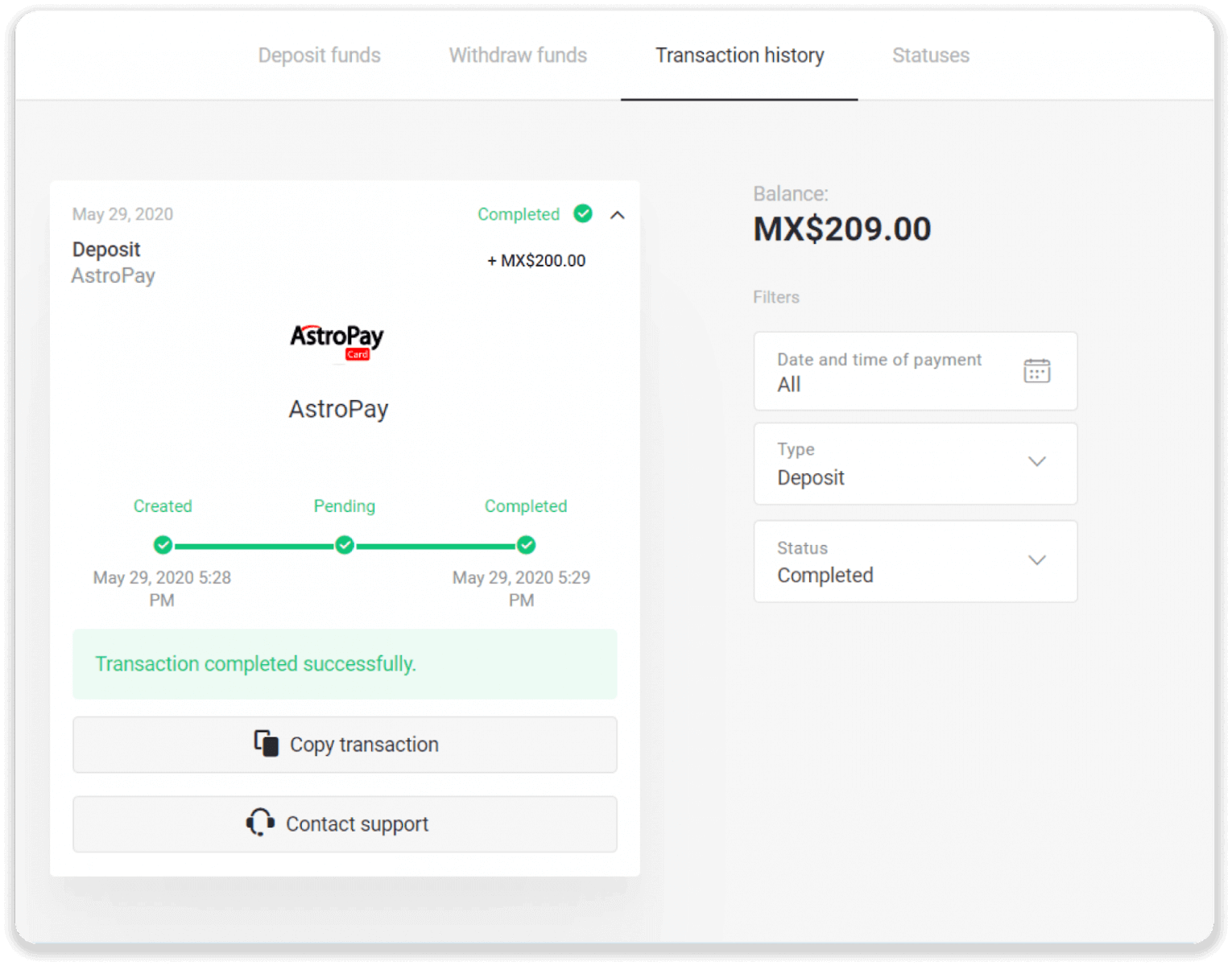
Perfektes Geld
1. Klicken Sie auf die Schaltfläche „Einzahlung“ in der rechten oberen Ecke.
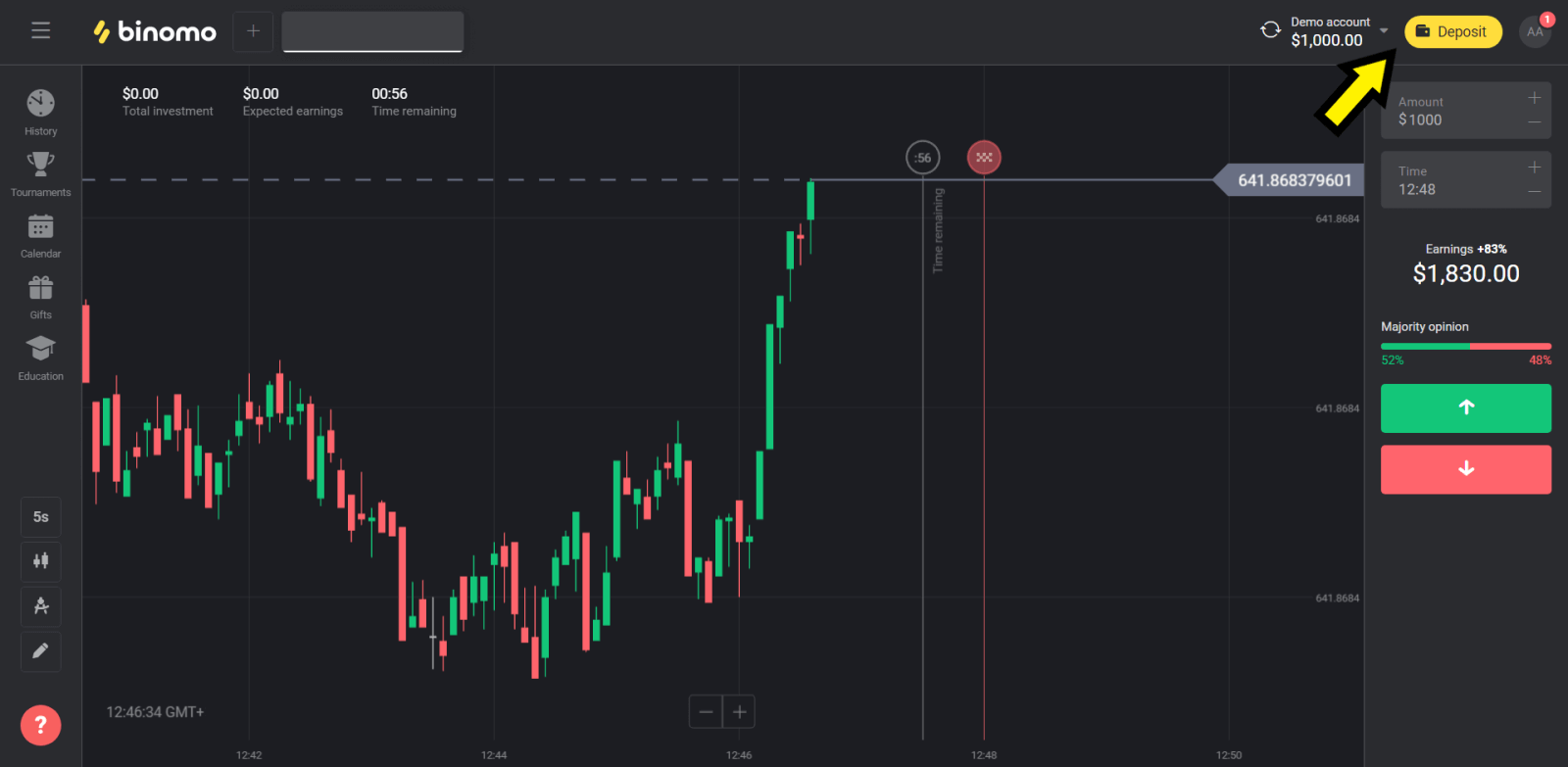
2. Wählen Sie „Pakistan“ im Abschnitt „Land“ und wählen Sie die Methode „Perfektes Geld“.
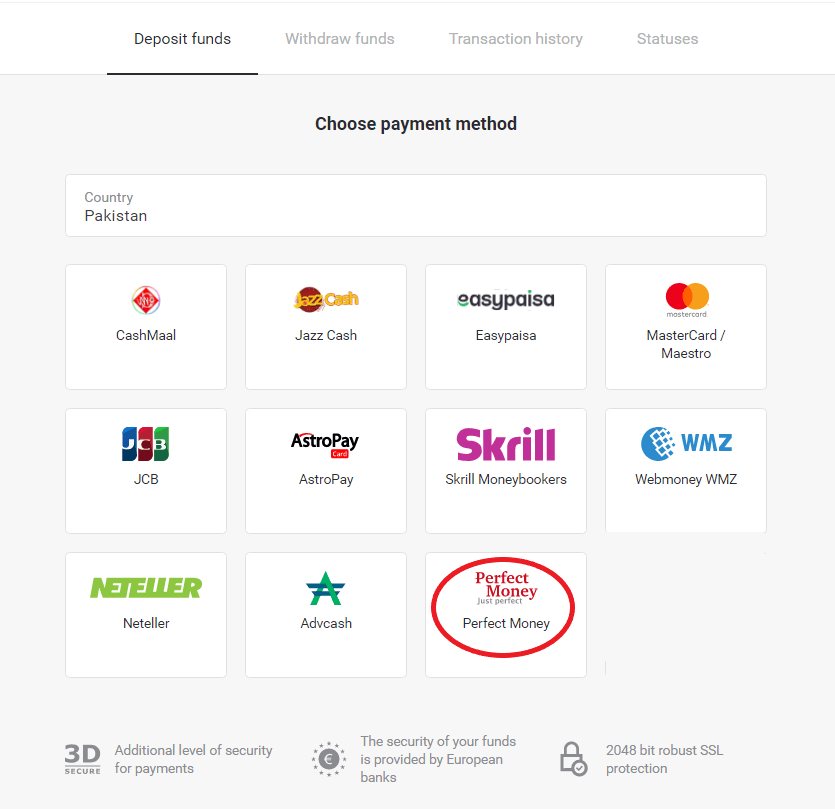
3. Geben Sie den Einzahlungsbetrag ein. Klicken Sie dann auf die Schaltfläche „Einzahlen“.
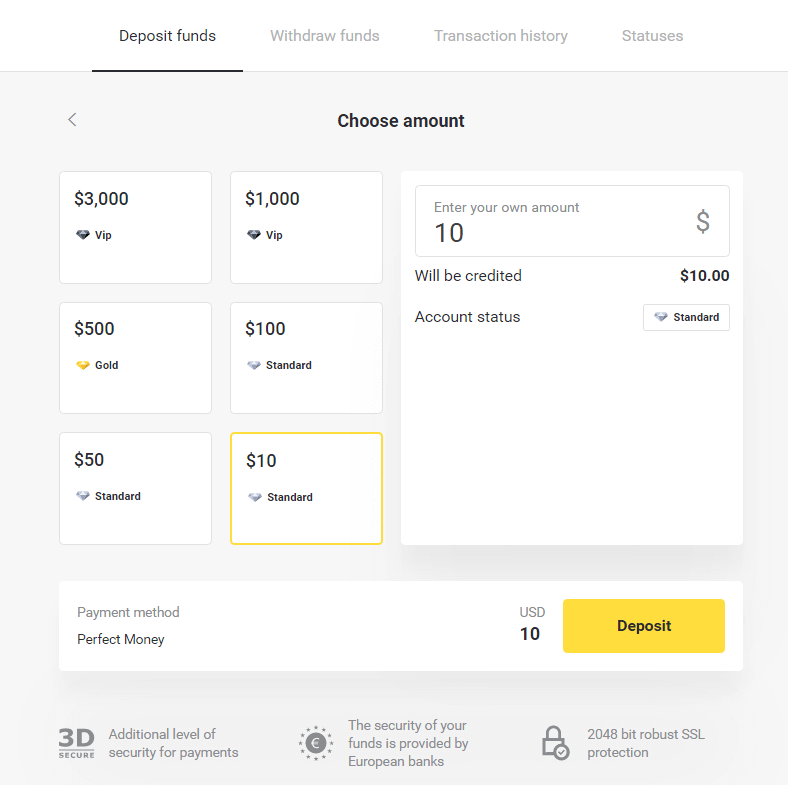
4. Geben Sie Ihre Mitglieds-ID, Ihr Passwort und Ihre Turing-Nummer ein und klicken Sie dann auf die Schaltfläche „Zahlungsvorschau“.
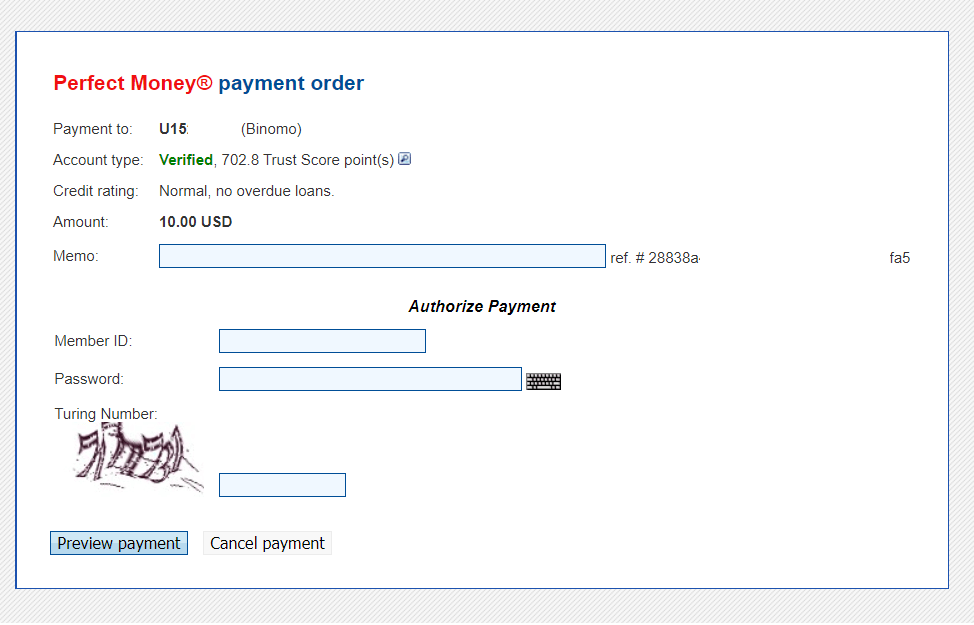
5. Eine Bearbeitungsgebühr wird abgezogen. Klicken Sie auf die Schaltfläche „Zahlung bestätigen“, um die Zahlung zu verarbeiten.
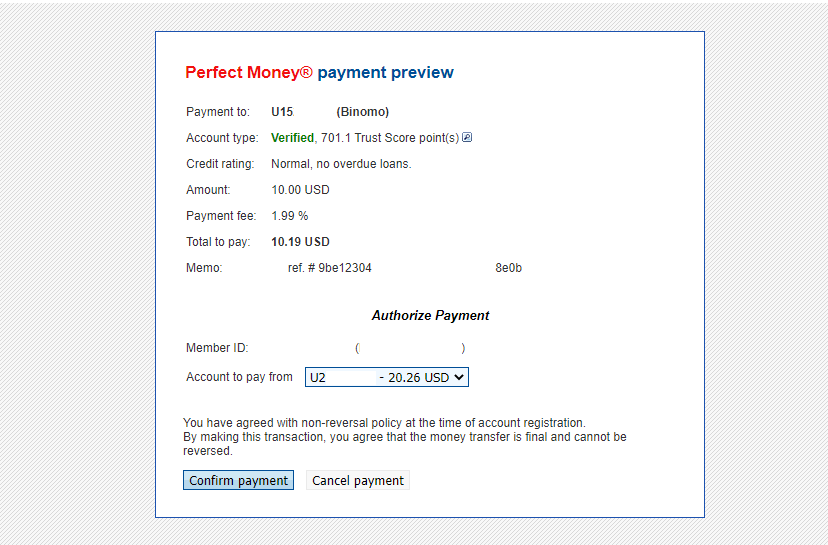
6. Sie erhalten eine Zahlungsbestätigung mit Zahlungsdetails.
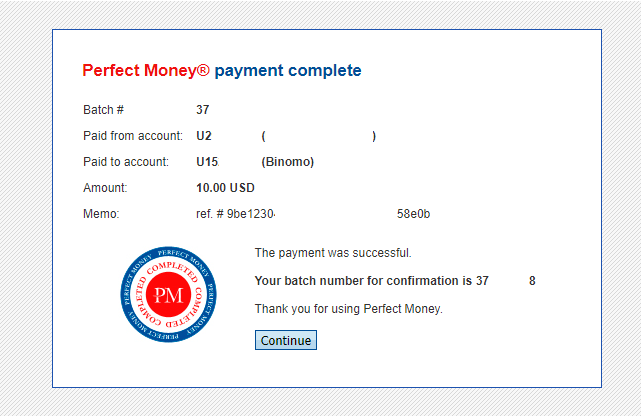
7. Ihre Transaktion ist erfolgreich. Nachdem die Zahlung abgeschlossen ist, erhalten Sie die Quittung für die Zahlung.